Page 1
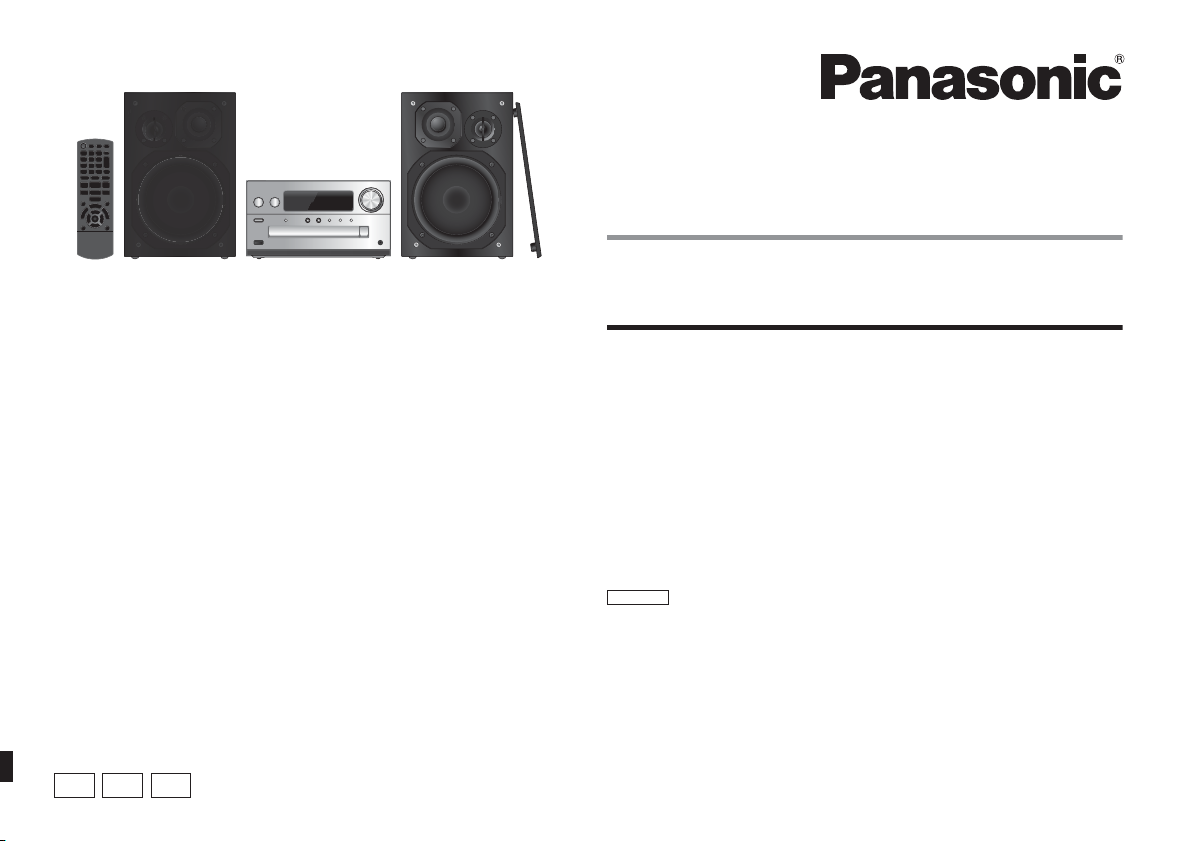
Návod k obsluze
Stereosystém s CD
Děkujeme za zakoupení tohoto výrobku.
Před použitím tohoto produktu si pečlivě přečtěte tyto pokyny a celý návod
si uložte pro pozdější použití.
Přípona „EB“ modelového čísla značí verzi pro Velkou Británii.
EG EB GN
Model č. SC-PMX152
Obsah
Bezpečnostní upozornění
Dodávané příslušenství
Údržba
....................................................................................................................3
Umístění reprosoustavy
Provedení zapojení
Přehled ovládání
Příprava dálkového ovladače
Nastavení sítě
Streamování hudby po síti
Použití AirPlay
O zařízení Bluetooth
Operace Bluetooth
Informace o médiích
Vkládání médií
Ovládání přehrávání médií
Rádio FM
PMX152 DAB/DAB+
Použití externího zvukového vstupu
Použití vstupu z počítače
Zvukové efekty
Hodiny a časovače
Aktualizace firmwaru
Další
......................................................................................................................17
Odstraňování závad
Specifikace
........................................................................................................6
.....................................................................................................10
.....................................................................................................12
..............................................................................................................14
.....................................................................................................16
...........................................................................................................22
.....................................................................................2
........................................................................................3
........................................................................................4
................................................................................................4
....................................................................................................5
®
.............................................................................................11
..............................................................................................16
...............................................................................5
....................................................................................9
®
..........................................................................................11
...........................................................................................12
.................................................................................13
...........................................................................................15
...................................................................................16
..........................................................................................17
............................................................................................19
.................................................................16
SC-PMX150
TQBJ0992-1
Page 2
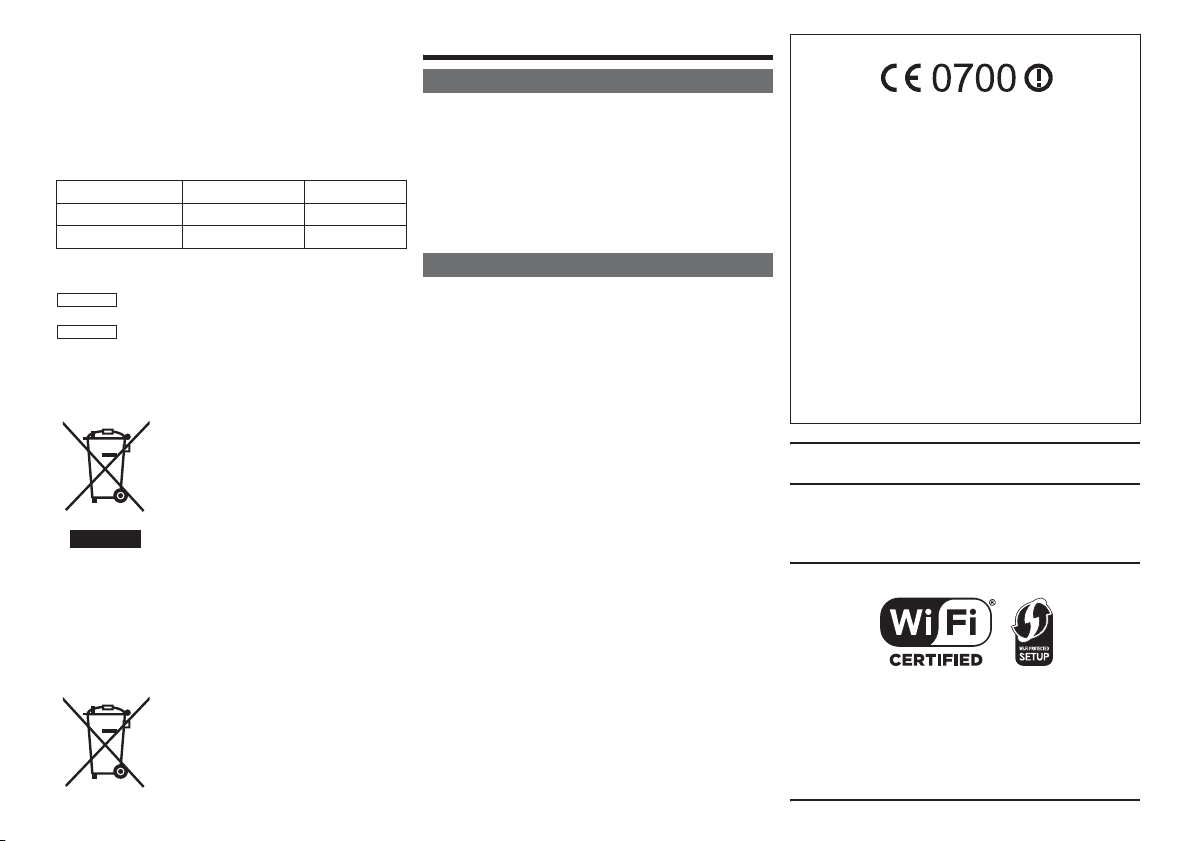
Bezpečnostní upozornění
Ovládejte dálkovým ovladačem. Jsou-li stejné,
můžete rovněž použít tlačítka na hlavním
přístroji.
Váš systém a obrázky se mohou lišit.
Tento návod k obsluze platí pro následující systém.
Systém SC-PMX152 SC-PMX150
Hlavní přístroj
SA-PMX152 SA-PMX150
Reproduktory SB-PMX100 SB-PMX100
Pokud není jinak uvedeno, obrázky v tomto návodu jsou k
použití SC-PMX152.
PMX152
PMX150 : označuje funkce použitelné pouze pro
Likvidace použitých zařízení a baterií Jen pro státy
Evropské unie a země s fungujícím systémem
recyklace a zpracování odpadu.
sběrných místech.
Správnou likvidací přispějete k úspoře cenných
přírodních zdrojů a předejdete možným negativním
dopadům na lidské zdraví a životní prostředí.
O další podrobnosti o sběru a recyklaci odpadu
požádejte místní úřady.
Při nesprávné likvidaci tohoto druhu odpadu se
vystavujete postihu podle národní legislativy.
TQBJ0992
2
: označuje funkce použitelné pouze pro
SC-PMX152.
SC-PMX150.
Tyto symboly na výrobcích, jejich
obalech a v doprovodné dokumentaci
upozorňují na to, že se použitá
elektrická a elektronická zařízení,
včetně baterií, nesmějí likvidovat jako
běžný komunální odpad.
Aby byla zajištěna správná likvidace
a recyklace použitých výrobků a
baterií, odevzdávejte je v souladu s
národní legislativou na příslušných
Poznámka k symbolu baterie
(značka pod symbolem):
Tento symbol může být použitý v
kombinaci s chemickou značkou.
Takový případ je souladu s požadavky
směrnice pro chemické látky.
UPOZORNĚNÍ!
Přístroj
• Abyste snížili nebezpečí vzniku požáru, úrazu elektrickým
proudem nebo poškození přístroje:
- Nevystavujte tento přístroj dešti, nadměrné vlhkosti,
kapající vodě a postříkání.
- Na přístroj by neměly být umisžovány žádné objekty
naplněné vodou, jako jsou například vázy.
- Používejte pouze doporučené příslušenství.
- Neodstraňujte kryt přístroje.
- Nepokoušejte se přístroj opravit sami. Opravy
přenechejte kvalifikovaným pracovníkům servisu.
POZOR!
Přístroj
• Abyste snížili nebezpečí vzniku požáru, úrazu elektrickým
proudem nebo poškození přístroje:
- Abyste zajistili dobré ventilační podmínky, nikdy
neinstalujte tento přístroj v knihovně, vestavěné skříni
nebo jiném uzavřeném prostoru.
- Neblokujte ventilační otvory přístroje novinami, ubrusy,
závěsy a jinými materiály.
- Nepokládejte zdroje otevřeného ohně, jako například
hořící svíčky, na přístroj.
• Tento přístroj je konstruován pro použití v mírném klimatu.
• Rozpojovacím zařízením je síťová zásuvka.
Nainstalujte toto zařízení tak, aby bylo možno síťovou
zásuvku okamžitě odpojit ze sítě.
• Tento přístroj může být během používání rušen rádiovou
interferencí, která je způsobena mobilním telefonem.
Jestliže k takovéto interferenci dojde, zajistěte větší
vzdálenost mezi tímto přístrojem a mobilním telefonem.
• Tento přístroj pracuje s laserovým paprskem.
Při nesprávném použití ovládacích prvků, stejně jako
při provádění jiných postupů, než které jsou popsány v
tomto návodu, může dojít k nebezpečnému vyza
Baterie
• Nerozebírejte ani nezkratujte baterie.
• Nedobíjejte alkalické nebo manganové baterie.
• Nepoužívejte baterie, u nichž se loupe obal.
• Nevystavujte baterie teplu nebo ohni.
• Nenechávejte baterie v automobilu vystavené přímému
slunečnímu světlu po delší dobu, když jsou zavřené
dveře a okna.
• Jestliže dálkové ovládání nebudete používat delší
dobu, vyjměte z něj baterie. Skladujte na chladném
a tmavém místě.
• V případě nesprávné výměny baterie hrozí nebezpečí
výbuchu. Vyměňujte pouze za typ baterie, který
doporučuje výrobce.
• Při likvidaci baterií se obraťte na místní úřady nebo
prodejce a zeptejte se na správný způsob likvidace.
řování.
Prohlášení o shodě
Společnost “Panasonic Corporation” tímto prohlašuje,
že tento výrobek je ve shodě se základními požadavky
a dalšími příslušnými ustanoveními směrnice 1999/5/EC.
Zákazníci si mohou stáhnout kopii originálu prohlášení
o shodě pro naše produkty R&TTE z našeho serveru:
http://www.doc.panasonic.de
Oprávněný zástupce:
Panasonic Marketing Europe GmbH,
Panasonic Testing Centre, Winsbergring 15, 22525
Hamburg, Německo
Tento výrobek je v souladu s normami pro rádiová
zařízení následujících zemí.
GB, DE, AT, BE, DK, SE, FR, IT, ES, NL, FI, GR, PT, PL,
HU, CZ, SK, EE, LV, LT, SI, BG, RO, MT, CY, IE, LU, HR,
NO, CH, IS, LI, TR
WLAN funkce tohoto produktu je určena k používání
výlučně uvnitř budov.
Tento produkt je určen pro připojení na přístupový bod
sítě WLAN 2,4 GHz nebo 5 GHz.
Technologie kódování zvuku MPEG Layer-3 licencovaná
společnostmi Fraunhofer IIS a Thomson.
Slovní označení a loga Bluetooth® jsou registrované ochranné
známky vlastněné společností Bluetooth SIG, Inc. a jakékoliv
použití těchto známek společností Panasonic Corporation se
řídí licenčními podmínkami. Ostatní obchodní značky a názvy
jsou majetkem příslušných majitelů.
Logo Wi-Fi CERTIFIED™ je certifikační známkou
Wi-Fi Alliance
Logo Wi-Fi Protected Setup™ je certifikační známkou
Wi-Fi Alliance
“Wi-Fi
Wi-Fi Alliance
“Wi-Fi Protected Setup™”, “WPA™”, a “WPA2™” jsou
ochranné známky společnosti Wi-Fi Alliance
®
.
®
.
®
” je registrovaná ochranná známka společnosti
®
.
®
.
Page 3

Qualcomm je ochranná známka Qualcomm Incorporated,
registrovaná v USA a jiných zemích. AllPlay je ochranná
známka Qualcomm Connected Experiences, Inc., registrovaná
v USA a jiných zemích.
TuneIn je ochranná známka společnosti TuneIn Inc.,
registrovaná v USA a jiných zemích a je používána se
svolením.
Software Spotify je chráněn licencemi třetích stran, které můžete
nalézt zde: www.spotify.com/connect/third-party-licenses
DLNA, DLNA logo a DLNA CERTIFIED jsou ochranné známky,
servisní známky nebo certifikační značky DIGITAL Network
Alliance.
Mac, OS X a AirPort je ochrannou známkou firmy Apple Inc.,
zaregistrovanou v USA a v jiných zemích.
Windows je ochrannou známkou nebo registrovanou ochrannou
známkou společnosti Microsoft Corporation ve Spojených
státech a v jiných zemích.
Google Play a Android jsou ochranné známky společnosti
Google Inc.
“Made for iPod”, “Made for iPhone” a “Made for iPad” znamenají,
že elektronické příslušenství bylo navrženo pro připojení
konkrétně k zařízení iPod, iPhone nebo iPad a bylo certifikováno
vývojářem, aby splňovalo funkční normy společnosti Apple.
Firma Apple neodpovídá za činnost tohoto zařízení ani za jeho
kompatibilitu s bezpečnostními a upravujícími předpisy.
Vezměte prosím na vědomí, že použití tohoto příslušenství se
zařízením iPod, iPhone nebo iPad může ovlivnit bezdrátový
výkon.
AirPlay, iPad, iPhone, iPod, iPod nano, iPod touch, iPad Air,
a Retina jsou ochranné známky Apple Inc. registrované ve
Spojených státech a dalších zemích.
iPad mini a iPad Pro jsou ochranné známky společnosti
Apple Inc.
App Store je ochranná známka služby společnosti Apple Inc.
Dodávané příslušenství
Zkontrolujte si dodávané příslušenství.
1 x Přívodní kabel
(K2CQ2YY00107)
1 x Dálkové ovládání
(N2QAYB001135)
1 x Baterie dálkového ovládání
2 x Kabely reproduktoru
(REE1840)
PMX152 )1 x DAB anténa
(
(N1CYYYY00022)
( PMX150 ) 1 x Pokojová anténa FM
(RSAX0002)
• Čísla výrobků uvedena v tomto návodu k obsluze jsou
platná od ledna 2017. Mohou být změněny.
Údržba
• K čištění povrchu hlavního zařízení používejte
měkký suchý hadřík.
• Chcete-li očistit reproduktory, otřete je jemným
suchým hadříkem jako je například čisticí hadřík
z mikrovláken.
• Nikdy nepoužívejte k čištění systému líh, ředidlo
nebo technický benzín.
• Před použitím chemicky impregnovaného hadříku
si přečtěte instrukce přiložené k hadříku.
TQBJ0992
3
Page 4
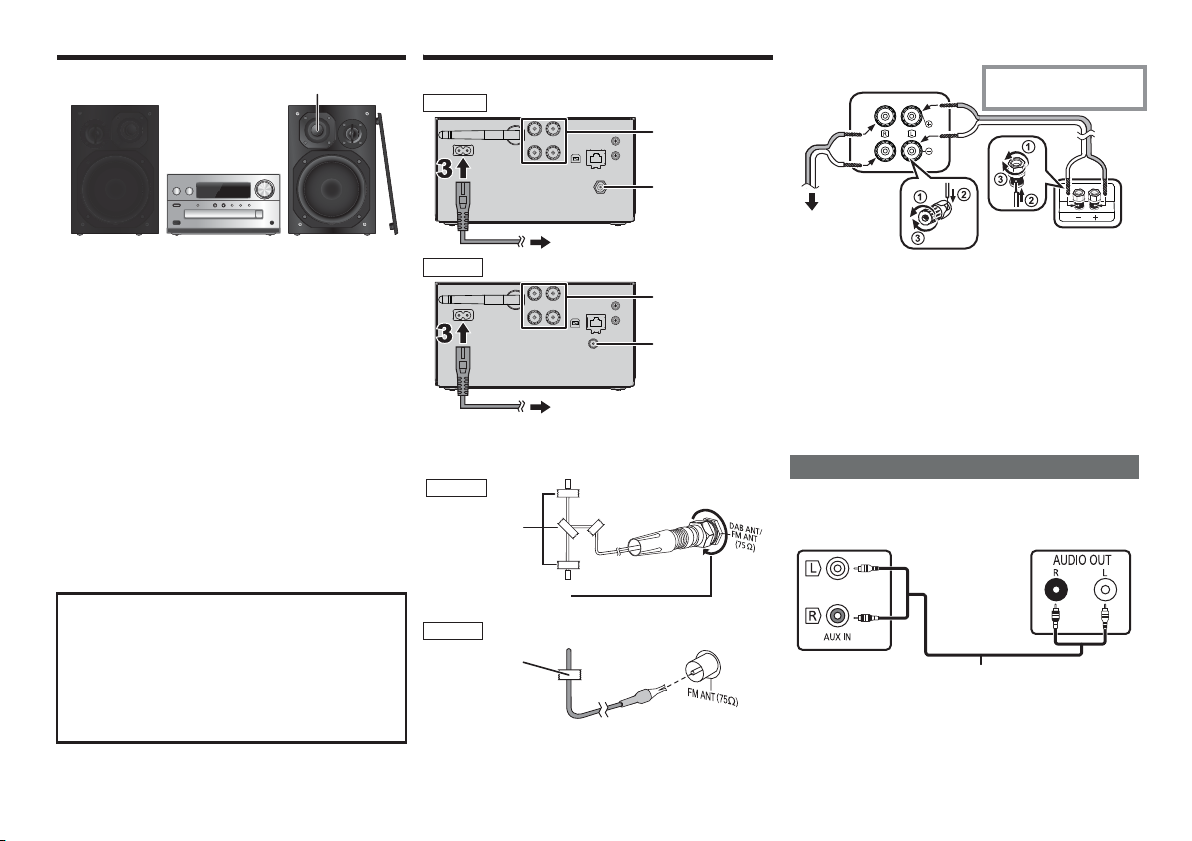
Umístění reprosoustavy
Výškový
2
Do sížové zásuvky
22
11
Do sížové zásuvky
Páska (není
v příslušenství)
Ujistěte se, že
matici zcela utáhněte.
PMX152
Páska (není
v příslušenství)
+: Červená čára
–: Měď
Hlavní zařízení
(zadní)
K pravému
reproduktoru
(zadní)
Levý reproduktor
(zadní)
např. přehrávač DVD
(není v příslušenství)
Hlavní zařízení
(zadní)
Zvukový kabel (není v příslušenství)
Provedení zapojení
Přívodní kabel připojte až po dokončení všech
ostatních zapojení.
PMX152
2
1
2 Zapojte reproduktory.
Umístěte reproduktory tak, aby byl super výškový
reproduktor na vnitřní straně. Aby nedošlo k
poškození reproduktorů, nedotýkejte se otvorů
reproduktorů, když odstraníte kryty.
Používejte pouze reproduktory dodávané s
přístrojem.
Kombinace hlavního přístroje a reproduktorů poskytuje
nejlepší zvuk. Jestliže použijete jiné reproduktory,
můžete systém poškodit a snížit kvalitu zvuku.
Poznámka:
• Reproduktory umístěte dále než 10 mm od hlavního
přístroje, kvůli ventilaci.
• Reproduktory umístěte na rovný bezpečný povrch.
• Tyto reproduktory nemají magnetické stínění.
Neumisžujte je do blízkosti TV, PC nebo jiného zařízení
snadno ovlivnitelného magnetismem.
• Dlouhodobé přehrávání při vysoké hlasitosti může
systém poškodit a snížit jeho životnost.
• Proto snižte hlasitost, abyste předešli poškození systému:
- Je-li zvuk zkreslený.
- Při nastavování kvality zvuku.
POZOR!
• Reproduktory používejte pouze s doporučovaným
systémem. Jinak, můžete poškodit zesilovač a
reproduktory a způsobit tak požář.
Kontaktujtekvalifikovaného servisního pracovníka,
pokud došlo k poškození nebo pokud vnímáte
zjevnou změnu ve výkonu přístroje.
• Při připojování reproduktorů postupujte podle
TQBJ0992
zde uvedených pokynů.
4
PMX150
1 Připojte anténu.
Umístěte anténu tam, kde je nejlepší příjem.
PMX150
• Pokud je příjem signálu špatný, použijte venkovní anténu
(není v příslušenství).
Dejte pozor, abyste nepřekřížili (nezkratovali) či
neobrátili polaritu kabelů reproduktorů – mohlo
bydojít k jejich poškození.
Zapojte kabel sížového napájení (AC).
3
Nepoužívejte kabely sížového napájení (AC)
z jiných zařízení.
Napájení
Systém spotřebovává malé množství elektrického
proudu ( 22) i když je vypnutý.
Jestliže systém nepoužíváte, napájení odpojte.
Po odpojení systému budou některá nastavení
ztracena. Musíte je nastavit znovu.
Připojení jiného zařízení
Můžete připojit VCR, DVD přehrávač atd.
Poznámka:
• Před připojením odpojte přívodní kabel.
• Vypněte všechna zařízení a přečtěte si příslušný návod
k obsluze.
• Komponenty a kabely se prodávají samostatně.
• Chcete-li připojit zařízení jiné než popsané, obražte se
na prodejce.
• Při použití adaptéru může dojít ke zkreslení zvuku.
Page 5
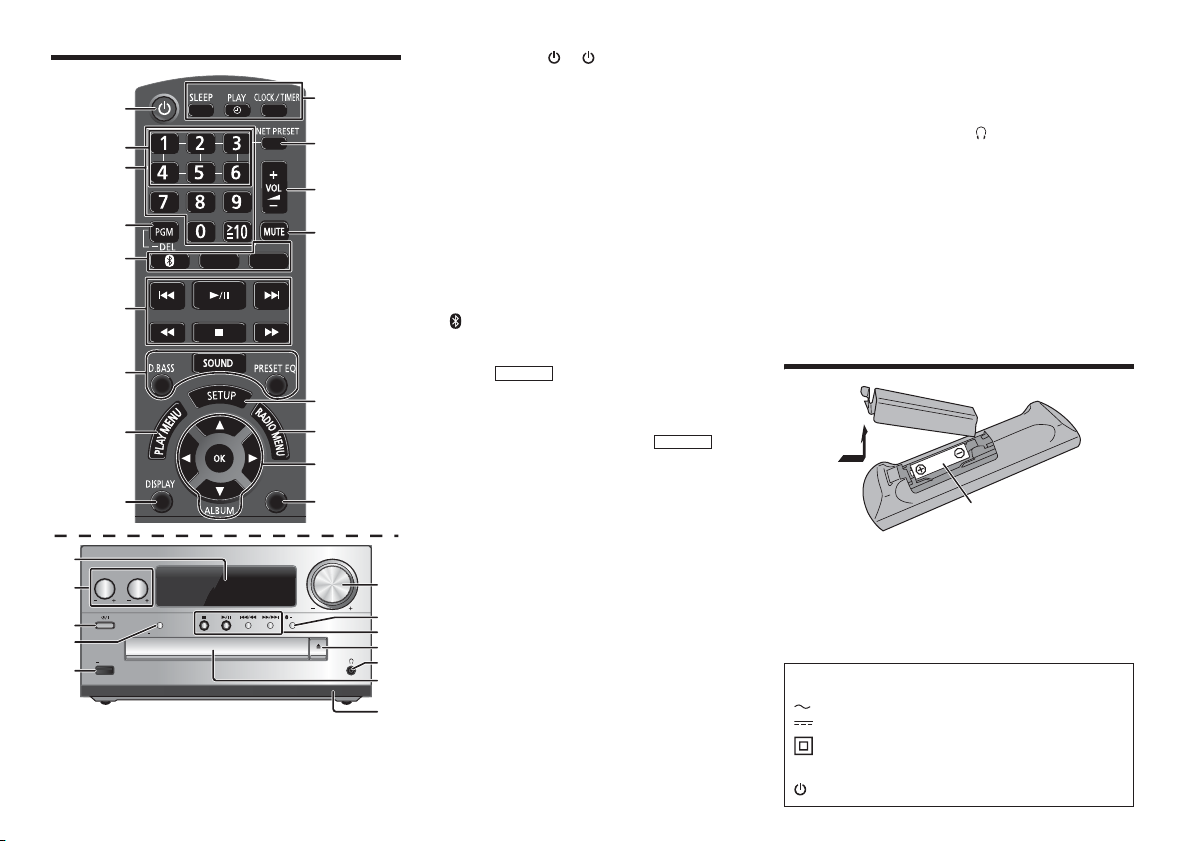
Přehled ovládání
OPEN/CLOSE
5V 2.1A
VOLUME
SELECTOR
NET PRESET
PAIRING
BASS
TREBLE
CD/USB
RADIO
DIMMER
7
5
1
21
22
23
24
20
12
6
18
19
1 Tlačítko přepnutí do pohotovostního
režimu/zapnutí [ ], [ /I]
Stisknutím tohoto tlačítka se přístroj zapíná z
1
2
10
11
3
12
4
5
EXT-IN
13
pohotovostního režimu, nebo naopak vypíná.
V pohotovostním režímu přístroj stále
spotřebovává male množství el. proudu.
2 Tlačítka NET PRESET pro ukládání nebo výběr
rozhlasové stanice ([1] až [6]) (
Číselná tlačítka [1 až 9, 0, ≧10]
3
• Pro volbu 2-místného čísla
Příklad 16: [≧10] → [1] → [6]
• Pro volbu 3-místného čísla
Příklad 124: [≧10] → [≧10] → [1] → [2] → [4]
10).
4 Aktivace funkce programování nebo odstranění
naprogramované stopy
5 Volba zdroje zvuku
6
7
14
8
15
16
9
17
Na dálkovém ovládání
[ ]: “BLUETOOTH”
[CD/USB]: “CD”
↔
“USB”*
1
[RADIO, EXT-IN]:
“DAB+” (
↑
←
“NETWORK”
PMX152 )→ “FM”
←
“PC”
→
“AUX”
←
↓
Na hlavním zařízení
[SELECTOR, -NET PRESET]:
“CD”→“BLUETOOTH” → “DAB+” ( PMX152
↑
←
“NETWORK”
• Stisknutím a přidržením [SELECTOR, -NET PRESET]
vyberete naposledy přednastavenou stanici
internetového rádia ( 10).
Základní přehrávání
6
←
“PC”
←
“USB”*
1
←
“AUX”
→ “FM”
)
7 Volba zvukových efektů
8 Otevření nabídky přehrávání
9 Zobrazení obsahových informací
10 Nastavení hodin a časovače
11 Vyberte naposledy přednastavenou stanici
internetového rádia (
Nastavení hlasitosti systému
12
13 Ztlumení zvuku systému
Stiskněte tlačítko znovu pro zrušení funkce.
Funkce ztlumení “MUTE” se rovněž zruší, když
změníte hlastitost nebo když systém vypnete.
Vstup do menu nastavení
14
15 Otevření nabídky rádia
16 Volba možnosti
Ztmavnutí panelu displeje
17
Stiskněte tlačítko znovu pro zrušení funkce.
18 Panel displeje
10).
19 Port pro iPhone/iPad/iPod a zařízení USB
20 Bluetooth
21
22 Konektor pro sluchátka ( )
23
24
*1: Když je kompatibilní iPhone/iPad/iPod připojen k portu
pro iPhone/iPad/iPod, displej se automaticky změní
na “iPod”.
®
• Stisknutím vyberte “BLUETOOTH” jako zdroj zvuku.
• Stisknutím a podržením vyberete režim párování
(
párovací tlačítko
11) nebo odpojte zařízení Bluetooth® ( 12).
Otevření/zavření zásuvky disku
• Typ konektoru: stereofonní, souosý o průměru
3,5 mm (není v příslušenství)
• Dlouhodobý poslech může způsobit poškození sluchu.
• Příliš hlasitá reprodukce ze sluchátek může způsobit
ztrátu sluchu.
• Dlouhodobý poslech na maximální hlasitost může
poškodit sluch uživatele.
Zásuvka na disk
• Před zásuvku disku neumisťujte žádné předměty.
Snímač dálkového ovladače
Příprava dálkového ovladače
↓
←
R6/LR6, AA
• Použijte alkalické nebo manganové baterie.
• Vložte baterii tak, aby se póly (+ a –) shodovaly s těmi
v dálkovém ovladači.
• Namiřte dálkové ovládání na snímač dálkového ovládání.
Mezi ovládáním a snímačem by neměly být žádné překážky
a jejich vzájemná vzdálenost by neměla překročit 7 m.
Používejte dálkové ovládání z místa přímo před hlavním
zařízením, s maximální odchylkou přibližně 30°doleva či
doprava.
Symboly na tomto produktu (včetně příslušenství)
reprezentují následující:
AC
DC
Zařízení třídy II (zařízení má dvojitou izolaci)
I Zapnuto
Pohotovostní režim
TQBJ0992
5
Page 6
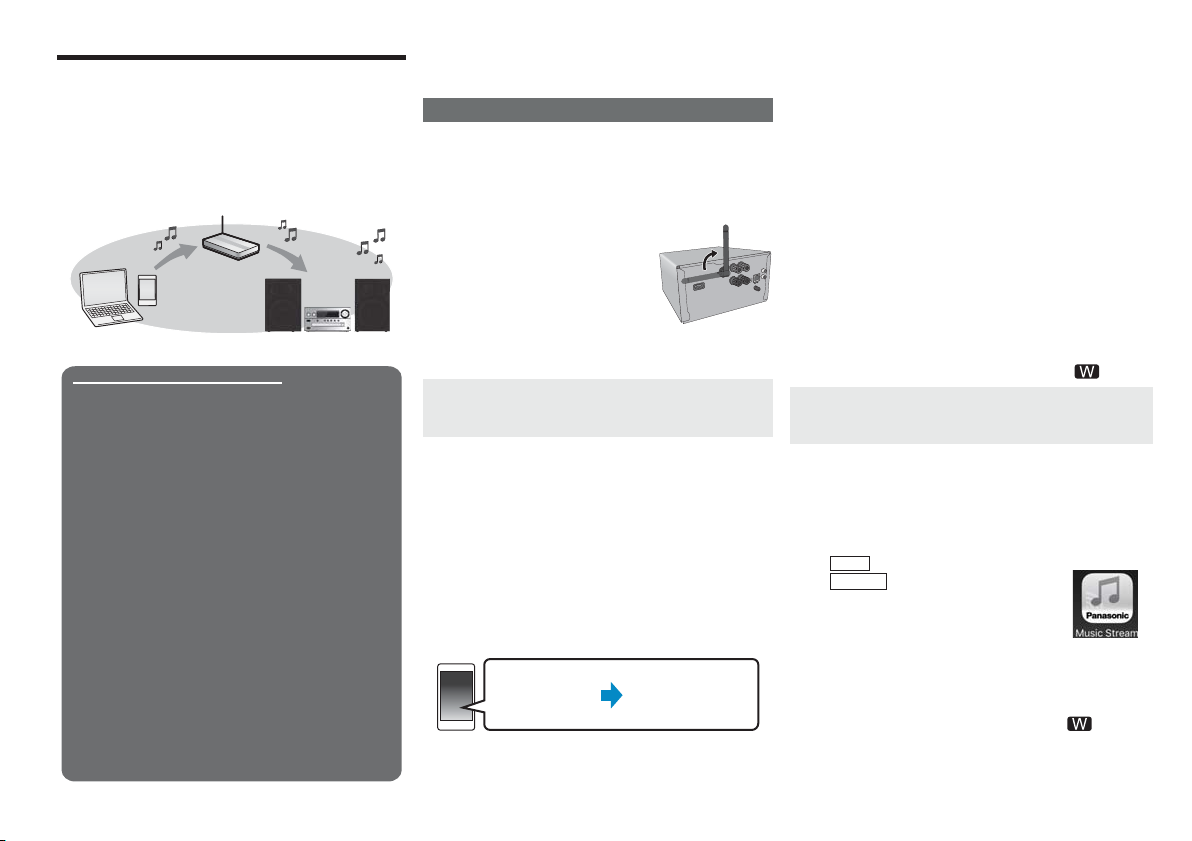
Nastavení sítě
Připojení k bezdrátové síti LAN
Způsob 1: “Použití WAC (Wireless Accessory
Configuration – Konfigurace bezdrátového
příslušenství)” ( vpravo)
• Pokud používáte iPhone/iPad/iPod touch (iOS
verze 7.0 nebo vyšší) nebo Mac (OS X 10.9 nebo
vyšší s AirPort Utility 6.3.1 nebo vyšší), můžete
poslat jeho Wi-Fi konfiguraci tomuto systému.
Způsob 2: “Používání aplikace “Panasonic
Music Streaming”” ( vpravo)
• Nastavení bezdrátové sítě lze provést pomocí
aplikace “Panasonic Music Streaming” (zdarma).
Způsob 3: “Použití internetového prohlížeče”
( 7)
• K nastavení sítě na tomto zařízení můžete
přistoupit z internetového prohlížeče z chytrého
telefonu, počítače nebo jiného zařízení.
Způsob 4: “Pomocí funkce WPS
(Wi-Fi Protected Setup™)” ( 8)
• Pokud váš bezdrátový směrovač podporuje
standard zabezpečení WPS, můžete nastavit
připojení stiskem tlačítka WPS nebo zadáním
kódu PIN pro WPS.
Připojení ke kabelové místní síti Způsob 5:
“Použití sítového kabelu” ( 8)
• Můžete také vytvořit pevné připojení k síti síťovým
kabelem.
Nastavení
Nastavení Wi-Fi
Můžete streamovat hudbu ze zařízení se systémem iOS
(iPhone/iPad/iPod), zařízení se systémem Android™ nebo
počítače (Mac/Windows) do reproduktorů tohoto systému
pomocí inteligentní multimediální platformy Qualcomm
AllPlay™, nebo AirPlay. Chcete-li tyto funkce použít, musí
být systém připojený ke stejné síti jako kompatibilní zařízení.
Qualcomm® AllPlay™ je produktem Qualcomm Technologies,
Inc.
• Po dokončení nastavení sítě aktualizujte
firmware tohoto systému. (
Vyberte způsob nastavení sítě z následujících.
TQBJ0992
6
17)
Poznámka:
• Nastavení bude zrušeno po uplynutí nastaveného
časového limitu. V takovém případě zkuste nastavení
znovu. Pokud chcete zrušit toto nastavení v jeho průběhu,
stiskněte tlačítko [].
®
Bezdrátové připojení k síti
Tento systém má vestavěnou funkci Wi-Fi® a může
být připojen k bezdrátovému směrovači.
Příprava
• Umístěte tento systém co nejblíže k bezdrátovému
směrovači.
• Nepřipojujte síťový kabel. Pokud by jste jej připojili,
deaktivovali byste funkce Wi-Fi
• Upravte orientaci antény na zadním
panelu hlavního zařízení podle
ilustrace.
• Neprovádějte následující činnosti:
- Naklánění antény dopředu či
dozadu když směřuje nahoru
- Vyvíjení nadměrné síly na anténu
- Přenášení tohoto zařízení drženého za anténu
®
.
Způsob 1: Použití WAC (Wireless Accessory
Configuration – Konfigurace bezdrátového
příslušenství)
• Následující vysvětlení jsou založena na přístroji iPhone.
Zapněte tento systém.
1
Připojte iPhone k vaší domácí bezdrátové síti.
2
Na dálkovém ovládání opakovaně stiskněte
3
tlačítko [RADIO, EXT-IN] a vyberte položku
“NETWORK”.
• Pokud je na zařízení zobrazeno “WAC Mode”,
přejděte na krok 4.
– Pokud je na displeji “NETWORK”, proveďte reset
sítě. ( 18)
Na vašem iPhone přejděte na nastavení Wi-Fi.
4
5 Zvolte “Panasonic PMX152” nebo
“Panasonic PMX150” pod "SET UP
NEW AIRPLAY SPEAKER ..." (“NASTAVIT NOVÝ
AIRPLAY REPRODUKTOR…“).
• “” označuje znak, který je jedinečný pro každé
nastavení.
Na vašem iPhone se zobrazí obrazovka
6
“AirPlay Setup”.
• Tento systém se zobrazí jako “Panasonic PMX152”
nebo “Panasonic PMX150”*.
* Pokud chcete změnit jméno, zadejte nové jméno
nahrazující stávající jméno.
Jméno můžete změnit také po nastavení sítě.
( 8, “Nastavení sítě”)
• V “SPEAKER PASSWORD” můžete nastavit heslo
pro tento systém. (Toto heslo budete potřebovat, až
budete příště nastavovat síť pomocí internetového
prohlížeče.)
7 Aplikujte změny nastavení výběrem položky
“Next”.
• Po dokončení přípojení se na displeji hlavního zařízení
zobrazí text “Success”. (Zobrazí se symbol “ ”.)
Způsob 2:
Používání aplikace “Panasonic Music
Streaming”
Informace naleznete také v dodané příručce “Wi-Fi®
NÁVOD PRO RYCHLOU INSTALACI”.
1 Stáhněte si do vašeho chytrého telefonu/tabletu
bezplatnou aplikaci “Panasonic Music Streaming”.
(Vždy používejte nejnovější verzi aplikace.)
• iOS : App Store
• Android : Google Play™
Spusťte aplikaci a postupujte
2
podle pokynů na obrazovce.
Zkontrolujte, že je dokončeno připojení.
3
• Když dojde k připojení, na obrazovce zařízení se
zobrazí “Success”. (Na displeji se zobrazí “ ” )
– Pokud se zobrazí “Fail”, stiskněte [OK] a zkontrolujte
název sítě (SSID) a heslo. Poté zkuste nastavení
znovu.
Page 7
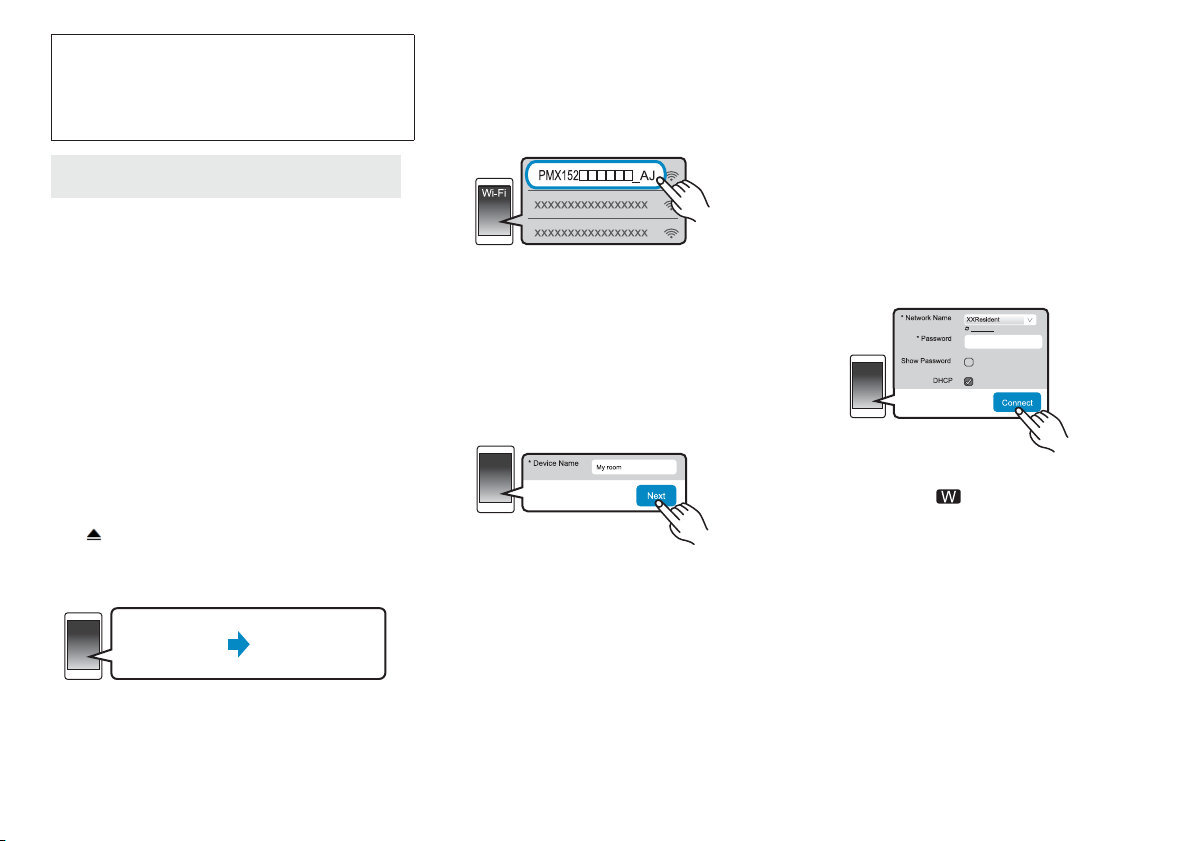
Operace a položky na displeji, např. aplikace
Nastavení
Nastavení Wi-Fi
●●●●●●●●
Refresh list
“Panasonic Music Streaming”, se mohou měnit.
Nejnovější informace naleznete na adrese
http://panasonic.jp/support/global/cs/audio/app/
(Tato stránka je pouze v angličtině.)
Způsob 3:
Použití internetového prohlížeče
• Následující vysvětlení vycházejí z příkladu použití
chytrého telefonu.
1 Zapněte tento systém.
2 Na dálkovém ovládání opakovaně stiskněte
tlačítko [RADIO, EXT-IN] a vyberte položku
“NETWORK”.
3 Přechod do režimu “Setting”
1 Opakovaným stisknutím tlačítka [SETUP] na
dálkovém ovládání vyberte položku “Net Setup”,
a pak stiskněte tlačítko [OK].
2 Stisknutím tlačítka [◄,►] na dálkovém ovládání
vyberte položku “Manual” a pak stiskněte tlačítko
[OK].
3 Stisknutím tlačítka [◄,►] na dálkovém ovládání
vyberte položku “OK? Yes” a pak stiskněte tlačítko
[OK].
• Po stisknutí [OK] pro potvrzení “OK? Yes” bude
ztraceno předchozí připojení na síť nastavené s
tímto zařízením.
• Také můžete stisknout a přidržet na zařízení tlačítko
[ , OPEN/CLOSE] a při tom alespoň na 4 sekundy
stisknout tlačítko [►/II].
Na displeji bliká text “Setting”.
4 Na kompatibilním zařízení přejděte na
nastavení Wi-Fi.
5 Pro připojení k tomuto systému zvolte
“Panasonic PMX152_AJ” nebo
“PMX150_AJ”.
• “” označuje znak, který je jedinečný pro každé nastavení.
• Může trvat až 1 minutu, než se objeví ve vašem
seznamu Wi-Fi.
• Pokud tato funkce nefunguje správně, opakujte ji
nìkolikrát.
• Zařízení iOS: Pokud se v části “SET UP NEW AIRPLAY
SPEAKER ...” (“NASTAVIT NOVÝ AIRPLAY
REPRODUKTOR…”) objeví “Panasonic PMX152
” nebo “Panasonic PMX150”,
postupujte podle kroků 5 až 7 v části “Metoda 1” pro
dokončení postupu nastavení sítě. ( 6)
• Ujistěte se, že je na vašem kompatibilním zařízení
aktivováno DHCP pro nastavení sítě.
Stránka nastavení sítě:
Zařízení iOS: v internetovém prohlížeči se
automaticky zobrazí stránka nastavení.
S výjimkou zařízení s operačním systémem iOS:
stáhněte dolů oznamovací pruh zařízení,
vyhledejteoznámení “Sign in to Wi-Fi network” a
klepněte na něj. Zobrazí se stránka nastavení.
• Pokud není žádné oznámení, spusťte internetový
prohlížeč a obnovte stránku. Zobrazí se stránka
nastavení. Pokud se stránka nastavení nezobrazí,
napište do pole pro adresu URL “http://172.19.42.1/”.
6 Zadejte název zařízení a vyberte “Next”.
• Název zařízení bude na síti
zobrazen jako název tohoto systému.
• Maximální počet zobrazovaných znaků: 32
• Nejsou podporovány znaky Emoji.
• Název zařízení je nastaven, když vyberete položku
“Next”.
• Po nastavení připojení k síti lze změnit název
zařízení. ( 8, “Nastavení sítě”)
7 Vyberte možnosti zabezpečení pro tento systém.
Nastavení hesla AirPlay
1 Vyberte možnost “Yes” a pak vyberte položku
“Next”.
2 Nastavte heslo a poté vyberte “Next”.
• Toto heslo budete potřebovat, když příště
použijete tento způsob nastavení sítě.
• Pokud jste provedli reset sítě (
heslo bude vymazáno.
18),
Přeskočení tohoto nastavení
Vyberte možnost “No” a pak vyberte položku “Next”.
• Po nastavení připojení sítě můžete toto nastavení
změnit: ( 8, “Nastavení sítě”)
8 Vyberte název sítě (SSID) a napište heslo.
• Zkontrolujte na bezdrátovém směrovači název sítě
(SSID) a heslo.
• Pokud vyberete pole “Network Name”, zobrazí se
seznam názvů sítí (SSID).
• Chcete-li zobrazit znaky zapsané do pole “Password”,
vyberte položku “Show Password”.
• Pokud vaše síť vyžaduje speciální nastavení,
deaktivujte službu DHCP výběrem položky “DHCP”.
– Můžete použít určitou IP adresu, masku podsítě,
výchozí bránu, primární DNS atd.
• Pokud chcete aktualizovat seznam názvů sítí (SSID),
vyberte možnost “Refresh list”.
9 Pro použití nastavení zvolte “Connect”.
• Po dokončení přípojení se na displeji hlavního
zařízení zobrazí text “Success”.
(Zobrazí se symbol “ ”.)
– Pokud je zobrazen text “Fail”, stiskněte tlačítko [OK],
zkontrolujte název sítě (SSID) a heslo a poté zkuste
nastavení znovu.
• U některých zařízení se obrazovka dokončení
připojení nemusí zobrazit.
10 Kompatibilní zařízení je nutné připojit zpět
k vaší domácí bezdrátové síti.
Poznámka:
• V nastavení vašeho prohlížeče povolte aplikaci
Java a cookies.
TQBJ0992
7
Page 8

Způsob 4: Pomocí funkce WPS
např.
Síťový kabel
(není v příslušenství)
Širokopásmový směrovač apod.
např.
(Wi-Fi Protected Setup™)
Kompatibilní bezdrátový směrovač může mít
označení WPS.
1 Zapněte tento systém.
2 Na dálkovém ovládání opakovaně stiskněte
tlačítko [RADIO, EXT-IN] a vyberte položku
“NETWORK”.
3 Přechod do režimu “WPS Push”
1 Opakovaným stisknutím tlačítka [SETUP] na
dálkovém ovládání vyberte položku “Net Setup”
a pak stiskněte tlačítko [OK]. Na displeji
zařízení je zobrazen text “WPS Push”.
2 Stiskněte [OK].
3 Stisknutím tlačítka [◄,►] na dálkovém ovládání
vyberte položku “OK? Yes” a pak stiskněte
tlačítko [OK].
• Také můžete stisknout a přidržet na zařízení tlačítko
[►►/►►I] na hlavním zařízení a při tom alespoň
na 4 sekundy stisknout tlačítko [SELECTOR, -NET
PRESET] na hlavním zařízení.
• Pokud je jednotka již připojena k bezdrátové síti LAN,
zobrazí se asi na 1 minutu zpráva “Network Initializing”.
“WPS” bliká na displeji.
4
Aktivujte tlačítko WPS na bezdrátovém směrovači.
• Po dokončení přípojení se na displeji hlavního zařízení
zobrazí text “Success”. (Zobrazí se symbol “ ”.)
– Pokud není připojení dokončeno ve stanoveném
časovém limitu, může se zobrazit “Fail”. Stiskněte
[OK]. Zkuste nastavení znovu. Pokud zůstane
zobrazeno “Fail”, zkuste jiné způsoby.
Použití kódu PIN pro WPS.
1 Zapněte tento systém.
2 Na dálkovém ovládání opakovaně stiskněte
tlačítko [RADIO, EXT-IN] a vyberte položku
“NETWORK”.
TQBJ0992
3 Přechod do režimu “WPS PIN”.
1 Opakovaným stisknutím tlačítka [SETUP] na
8
dálkovém ovládání vyberte položku “Net Setup”
a pak stiskněte tlačítko [OK].
2 Na dálkovém ovládání stiskněte tlačítko [◄,►]
a vyberte “WPS PIN”. Poté stiskněte [OK].
• Také můžete stisknout a přidržet na zařízení tlačítko
[I◄◄/◄◄] na hlavním zařízení a při tom alespoň na
4 sekundy stisknout tlačítko [SELECTOR, -NET
PRESET] na hlavním zařízení.
• Pokud je jednotka již připojena k bezdrátové síti LAN,
zobrazí se asi na 1 minutu zpráva “Network Initializing”.
Na displeji zařízení je zobrazen kód PIN.
Zadejte PIN kód do směrovače bezdrátové sítě.
4
Poznámka:
• Jakmile se systém přepne do režimu kódu PIN pro WPS,
nelze připojení nastavit tlačítkem WPS. Chcete-li použít
tlačítko WPS, vypněte a opět zapněte systém a poté
opakujte nastavení sítě.
• U některých směrovačů mohou jiná připojená zařízení
dočasně ztratit připojení.
• Podrobnější informace naleznete v návodu k obsluze
bezdrátového směrovače.
Připojení ke kabelové místní síti
Způsob 5:
Použití sítového kabelu
Odpojte kabel sížového napájení (AC).
1
Pomocí síťového kabelu připojte hlavní zařízení
2
k širokopásmovému směrovači atd.
3 Připojte přívodní kabel k hlavnímu zařízení
a zapněte tento systém.
• Po připojení se na displeji hlavního zařízení zobrazí
symbol “ ”.
Poznámka:
• K připojení periferních zařízení použijte přímé síťové
kabely (STP) kategorie 5 nebo vyšší.
• Síťový kabel je nutné připojovat a odpojovat, pouze
když je přívodní kabel odpojen.
• Připojení jakéhokoli jiného kabelu kromě kabelu LAN
v terminálu LAN může jednotku poškodit.
• Pokud je síťový kabel odpojen, inicializuje se nastavení
sítě (
níže). V takovém případě proveďte nastavení
znovu.
• Pokud je připojen síťový kabel, funkce Wi-Fi bude
deaktivována.
Nastavení sítě
Můžete změnit název systému na síti, změnit možnosti
zabezpečení tohoto systému a použít určitou adresu IP,
masku podsítě, výchozí bránu, primární DNS atd.
Název tohoto systému můžete také změnit změnou
nastavení v aplikaci “Panasonic Music Streaming”
( 9). Podrobnosti o aplikaci naleznete na níže
uvedeném webu.
http://panasonic.jp/support/global/cs/audio/app/
(Tato stránka je pouze v angličtině.)
Příprava
• Dokončete nastavení sítě. ( 6)
• Připojte vaše zařízení ke stejné síti, jako je připojen
tento systém.
• Zkontrolujte a zaznamenejte adresu IP tohoto systému
( 18).
1 Na svém zařízení spusťte internetový prohlížeč a
do pole pro adresu zadejte adresu IP tohoto
systému. Zobrazí se stránka nastavení.
• V závislosti na prostředí může zobrazení stránky
nastavení trvat několik minut. V takovém případě
ukončete a znovu spusťte prohlížeč.
• Pokud je zařízení připojeno k Wi-Fi, lze změnit pouze
název zařízení a možnosti zabezpečení tohoto systému.
Po provedení změn zavřete stránku nastavení.
– Pokud chcete změnit název zařízení, vyberte položku
“Change” a zadejte nový název zařízení.
Poté vyberte položku “Apply”.
– Pokud chcete změnit možnosti zabezpečení tohoto
systému, pro nastavení hesla AirPlay vyberte “Change”.
Pokud jste dříve nastavili heslo AirPlay, budete pro
provedení změn potřebovat původní heslo.
Zadejte změny a poté vyberte “Apply”.
2 Napište název zařízení a poté vyberte položku
“Next”.
• Podrobnosti o názvu zařízení jsou uvedeny v kroku
6 “Použití internetového prohlížeče” ( 7).
3 Vyberte možnosti zabezpečení pro tento
systém.
• Podrobnosti o možnostech zabezpečení jsou uvedeny
v kroku 7 “Použití internetového prohlížeče” ( 7).
Page 9
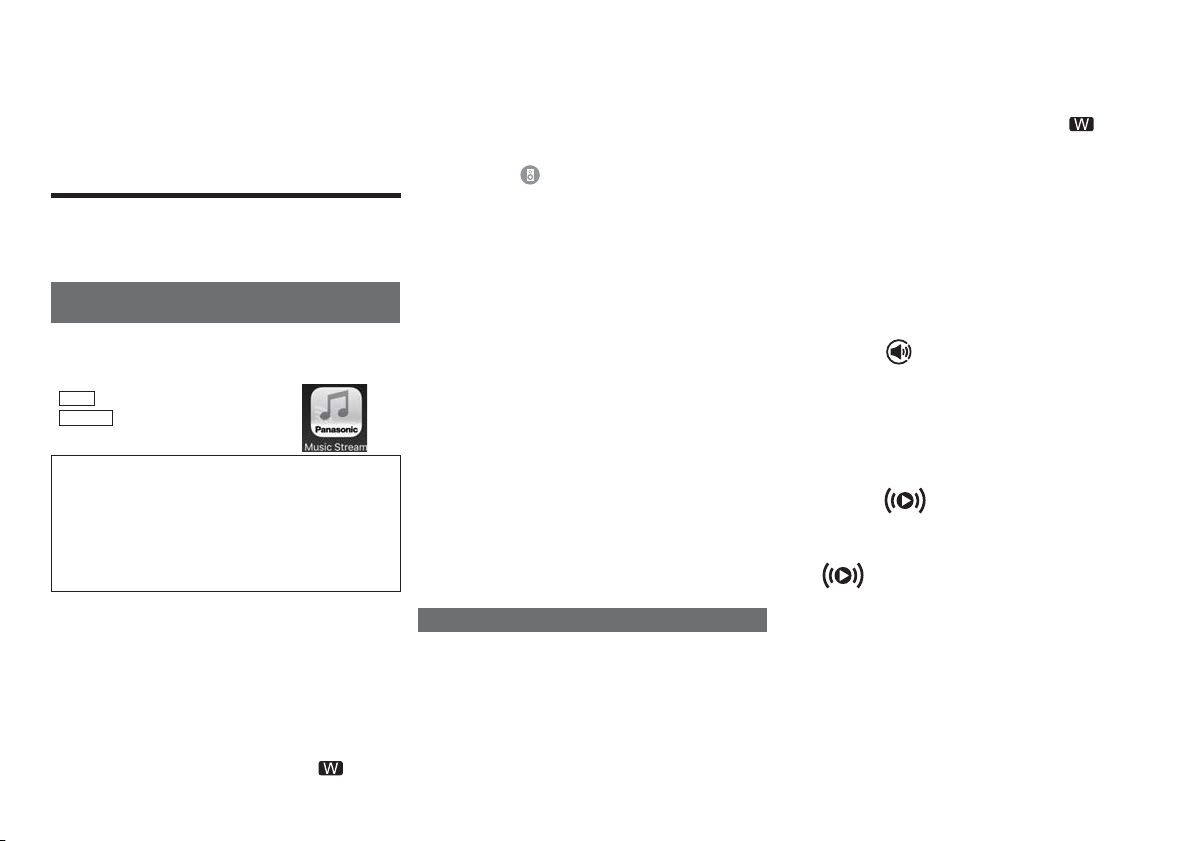
4 Vyberte a zadejte podrobnosti.
• Pokud vaše síť vyžaduje speciální nastavení,
deaktivujte službu DHCP výběrem položky “DHCP”.
– Můžete použít určitou IP adresu, masku podsítě,
výchozí bránu, primární DNS atd.
5 Aplikujte změny nastavení výběrem položky
“Connect”.
• Po připojení se na displeji hlavního zařízení zobrazí
text “Success”.
Streamování hudby po síti
Můžete streamovat hudbu z vašich zařízení nebo
hudebních online služeb do reproduktorů tohoto
systému a jiných reproduktorů AllPlay.
Můžete též streamovat zdroj hudby z tohoto systému
do jiných reproduktorů AllPlay.
Streamování hudby na síťových
zařízeních
Pro streamování hudby ze zařízení na síti do
reproduktorů tohoto systému můžete použít funkci
AllPlay pomocí aplikace “Panasonic Music Streaming”
(bezplatná) atd.
iOS
: App Store
•
Android
•
Příprava
• Dokončete nastavení sítě. (
• Připojte následující zařízení ke stejné síti, jako je
připojen tento systém.
– Zařízení s nainstalovanou aplikací “Panasonic
Music Streaming” atd.
– Zařízení obsahující hudbu
Následující kroky předpokládají použití aplikace
“Panasonic Music Streaming”.
1 Zapněte tento systém.
: Google Play™
Operace a položky na displeji, např. aplikace “Panasonic
Music Streaming” se mohou měnit. Nejnovější informace
naleznete na adrese
http://panasonic.jp/support/global/cs/audio/app/
Je k dispozici více aplikací. Podrobnosti naleznete na
adrese
www.panasonic.com/global/consumer/homeav/
allseries/service
(Tyto stránky jsou pouze v angličtině.)
6)
• Na displeji zařízení je zobrazen symbol “ ”.
• Pokud se nezobrazí, zkontrolujte nastavení sítě.
( 6)
2 Spusťte aplikaci “Panasonic Music
Streaming”.
• Vždy používejte nejnovější verzi aplikace.
3 Ze “Speaker” vyberte tento systém jako
výstupní reproduktory.
• Pokud máte více reproduktorů AllPlay, můžete
zvuk z nich synchronizovat.
Pokud chcete například seskupit reproduktory,
přetáhněte “ ” požadovaných reproduktorů na
sebe.
– Můžete také přehrávat různé skladby současně
na jiných reproduktorech AllPlay.
– Počet reproduktorů AllPlay, které mohou přehrávat
současně, závisí na podmínkách použití.
– Pokud vypnete jeden reproduktor AllPlay, ostatní
reproduktory ve stejné skupině mohou přestat
přehrávat.
4 Zvolte zdroj hudby.
5 Vyberte skladbu.
Poznámka:
• Tento systém bude zobrazen jako „Panasonic PMX152”
nebo „Panasonic PMX150”, pokud název zařízení není
nastaven jinak.
• Při přehrávání hudby ze serveru DLNA (počítač s
operačním systémem Windows 7 nebo novějším, chytrý
telefon, zařízení NAS atd.) přidejte obsah a složku do
knihoven Windows Media
zařízení NAS atd.
• Seznam stop přehrávače Windows Media
přehrávat pouze obsah uložený v knihovnách.
• Podporované formáty jsou uvedeny v části “Specifikace”
( 22).
– Nelze přehrávat formáty, které nejsou podporovány
vaším serverem DLNA.
• V závislosti na obsahu a připojeném zařízení nemusí
probíhat přehrávání bez chyb.
• Před vypnutím zařízení nezapomeňte vypnout
přehrávání.
Streamování online hudby
Tento systém je kompatibilní s několika online
hudebními službami.
Další informace naleznete na adrese
www.panasonic.com/global/consumer/homeav/
allseries/service
®
Player, chytrého telefonu nebo
®
Player může
Příprava
• Ujistěte se, že je síť připojena k Internetu.
• Připojte zařízení s instalovanou kompatibilní aplikací
ke stejné síti, jako je tento systém.
1 Zapněte tento systém.
• Na displeji zařízení je zobrazen symbol “ ”.
• Pokud se nezobrazí, zkontrolujte nastavení sítě.
( 6)
2
Spusťte aplikaci a vyberte skladu pro
přehrávání.
Použití Spotify
Budete potřebovat účet Spotify Premium.
Podrobnosti jsou uvedeny na následující adrese
www.spotify.com/connect/
Po kroku 2
3
Vyberte čtvercový obrázek skladby v levém
dolním rohu obrazovky přehrávání.
4
Z nabídky “ ” vyberte tento systém jako
výstupní reproduktor.
• Pokud chcete využít zvuk z několika reproduktorů
AllPlay, musíte je seskupit pomocí aplikace
“Panasonic Music Streaming”. ( levý)
Použití jiné online hudební služby
než Spotify
Po kroku 2
3
Z nabídky “ ” vyberte tento systém jako
výstupní reproduktor.
• U některých služeb může být nutné otevřít přehrávač
na celé obrazovce, aby se zobrazila položka
“ ”.
• Pokud máte více reproduktorů AllPlay, můžete zvuk
z nich synchronizovat. Vyberte “Group” a poté
vyberte reproduktory, které chcete seskupit.
Poznámka:
• Tento systém bude zobrazen jako „Panasonic PMX152”
nebo „Panasonic PMX150”, pokud název zařízení není
nastaven jinak.
• Je vyžadována registrace nebo předplatné.
• Služba může být zpoplatněna.
• Služby, ikony a specifikace se mohou měnit.
• Podrobnosti zjistíte na webu příslušné hudební služby.
TQBJ0992
9
Page 10
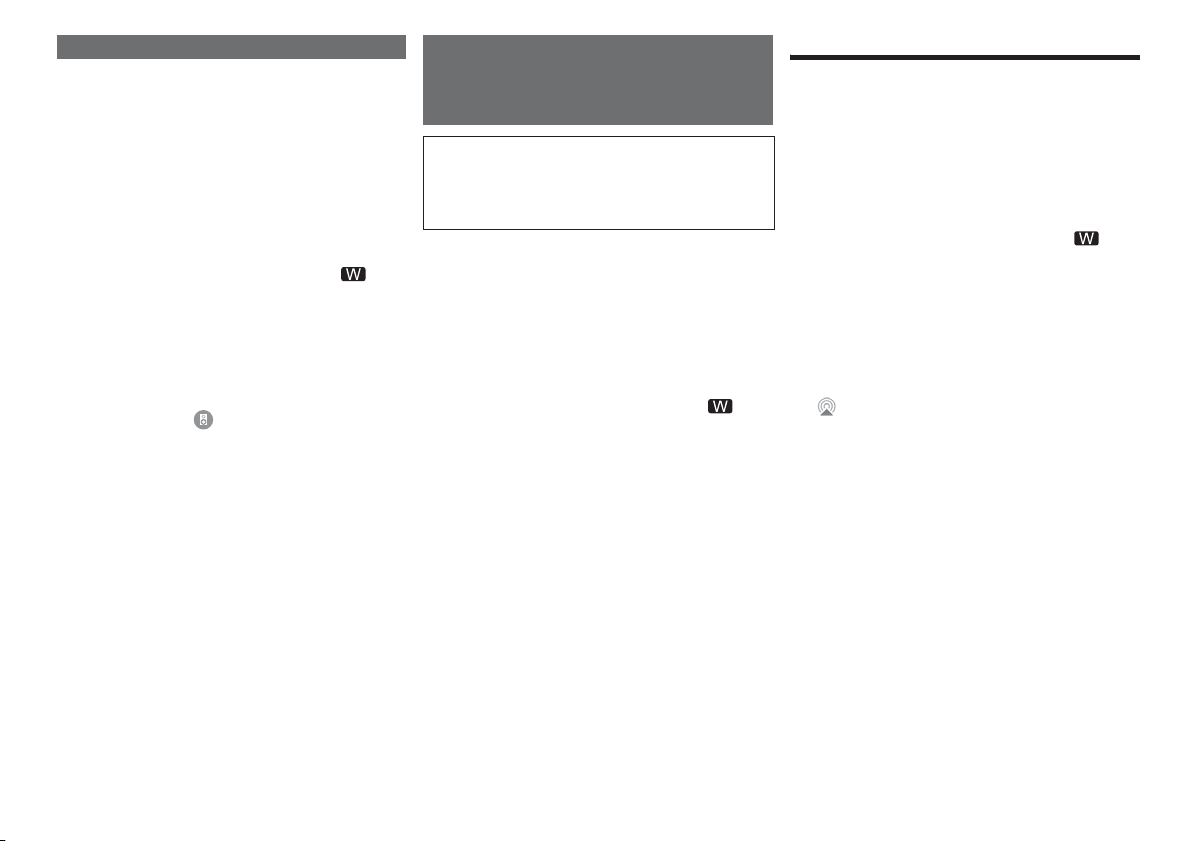
Streamování hudby na tomto systému Ukládání stanic do (NET PRESET)
Můžete použít aplikaci “Panasonic Music Streaming”
( 9) pro streamování zdroje hudby z tohoto systému
(rádio/CD/ Bluetooth
reproduktorů AllPlay.
Příprava
• Dokončete nastavení sítě. ( 6)
• Připravte požadovaný zdroj zvuku na tomto systému
(např. vložte disk CD atd.)
• Na svém zařízení spusťte aplikaci “Panasonic Music
Streaming”.
• Připojte vaše zařízení a reproduktory AllPlay do stejné
sítě, jako je tento systém.
®
/AUX/USB/PC) do jiných
1 Zapněte tento systém.
• Na displeji zařízení je zobrazen symbol “ ”.
• Pokud se nezobrazí, zkontrolujte nastavení sítě.
( 6)
2 Spusťte aplikaci “Panasonic Music Streaming”.
• Vždy používejte nejnovější verzi aplikace.
3 Pro streamování tohoto zvuku vyberte
reproduktor z “Speaker”.
• Pokud chcete streamovat tento zvuk na jiných
reproduktorech používajících technologii AllPlay,
přetáhněte např.
přes sebe.
4
Ze seznamu vyberte požadovaný zdroj hudby.
“ ” požadovaných reproduktorů
5 Vyberte tento systém.
Zařízení začne číst informace vybraného
zdroje hudby z tohoto systému.
• Systém změní režim voliče pro vybraný zdroj hudby.
• Reproduktor vybraný v kroku 3 a tento systém budou
automaticky seskupeny.
• V závislosti na vybraném zdroji hudby může začít
přehrávání. Pokud se na vašem zařízení zobrazí
seznam obsahu, vyberte požadovaný obsah pro
přehrávání.
• Počet reproduktorů AllPlay, které mohou přehrávat
současně, závisí na podmínkách použití.
• Pokud vypnete jeden reproduktor AllPlay, ostatní
reproduktory ve stejné skupině mohou přestat
přehrávat.
• Na tomto systému lze přehrávat soubor DSD 5,6,
ale nelze jej streamovat na jiné reproduktory ve
stejné skupině.
TQBJ0992
Poznámka:
• Tento systém bude zobrazen jako „Panasonic PMX152”
nebo „Panasonic PMX150”, pokud název zařízení není
10
nastaven jinak.
• Pokud zobrazujete obsah videa touto funkcí, video a
zvukový výstup nemusí být synchronizovány.
[1] na [6]
(Pouze při přehrávání pomocí
aplikace internetového rádia)
Toto zařízení je kompatibilní s rádiem Qualcomm®
AllPlay™ používajícím Tuneln.
Můžete přednastavit stanice při používání
internetové aplikace rádia “AllPlay Radio”.
Qualcomm® AllPlay™ Radio používající TuneIn je produktem
společnosti Qualcomm Technologies, Inc.
Pod (NET PRESET) [1] můžete uložit až 6 stanic do [6].
• Dříve uložená stanice je přepsána jinou stanicí
uloženou pod stejným názvem (NET PRESET)
[1] do [6].
Příprava
• Ujistěte se, že je síť připojena k Internetu.
• Připojte zařízení s instalovanou aplikací “AllPlay
Radio” do stejné sítě, jako je tento systém.
1 Zapněte tento systém.
• Na displeji zařízení je zobrazen symbol “ ”.
• Pokud nesvítí, zkontrolujte nastavení sítě.
(
6)
Spusťte aplikaci “AllPlay Radio” a vyberte
2
stanici pro přehrávání.
• Vždy používejte nejnovější verzi aplikace.
Stiskněte a přidržte jedno z tlačítek [1] až [6],
3
dokud se na displeji nezobrazí údaj “NET P ”.
(“” označuje nějaké číslo.)
Poslech stanic uložených do paměti
Stiskněte jedno z [1] až [6].
• Pokud je aktuální volič v jiném stavu než
NETWORK, stiskněte nejprve [NET PRESET].
Poznámka:
• Pokud vybraný přednastavený kanál nebyl
přednastaven, zobrazí se “No Preset”.
• Pokud stisknete [NET PRESET], vyvoláte poslední
přednastavenou stanici.
Můžete také na hlavním zařízení stisknout a přidržet
[SELECTOR, -NET PRESET].
• Výběr přednastavených stanic na hlavním zařízení
– Stiskněte a přidržte [SELECTOR, -NET PRESET]
poté stiskněte [I◄◄/◄◄] nebo [►►/►►I].
Použití AirPlay
Funkce AirPlay pracuje se zařízeními iPhone, iPad a
iPod touch se systémem iOS verze 4.3.3 nebo novějším,
počítači Mac se systémem OS X Mountain Lion nebo
novějším a počítači PC s aplikací iTunes verze 10.2.2
nebo novější.
Příprava
• Dokončete nastavení sítě. (
• Připojte zařízení iOS nebo systém PC ke stejné
domácí síti, k níž je připojen tento systém.
1 Zapněte tento systém.
• Na displeji zařízení je zobrazen symbol “ ”.
• Pokud se nezobrazí, zkontrolujte nastavení sítě.
(
6)
Zařízení iOS: Spusťte aplikaci “Music”
2
(nebo iPod).
PC: Spustit “iTunes”.
• Pokud používáte aplikaci Music na vašem zařízení
iOS, vyberte hudební soubor, který chcete přehrát.
Zvolte “Panasonic PMX152” nebo
3
“Panasonic PMX150”*
AirPlay.
• Před spuštěním přehrávání zkontrolujte nastavení
hlasitosti. (Pokud používáte AirPlay poprvé,
hlasitost může být nastavena na nejvyšší úroveň.)
6)
1, 2
z ikony
4 Spuštění přehrávání.
• Přehrávání začne s mírným opožděním.
Poznámka:
• Pokud je systém vybrán jako výstupní reproduktory,
lze nastavit jeho automatické zapnutí.
( 18, “Síťový pohotovostní režim”)
• Změny hlasitosti na zařízení iOS nebo iTunes se projeví
v tomto systému. (Požadovaná nastavení jsou uvedena
v části iTunes v nápovědě iTunes Help.)
• V některých verzích iOS a iTunes nemusí být možné
restartovat přehrávání AirPlay, pokud došlo ke změně
polohy voliče (např. “CD”) nebo je tento systém vypnut
v průběhu přehrávání AirPlay.
V takovém případě vyberte jiné zařízení z ikony AirPlay
aplikace Music nebo iTunes a poté znovu vyberte tento
systém jako výstupní reproduktory.
• Při přehrávání videí v iTunes nebude AirPlay fungovat.
*1: “” označuje znak, který je jedinečný pro každé
nastavení.
*2: Název zobrazený pro tento systém může být změněn
z “Nastavení sítě”. ( 8)
Page 11
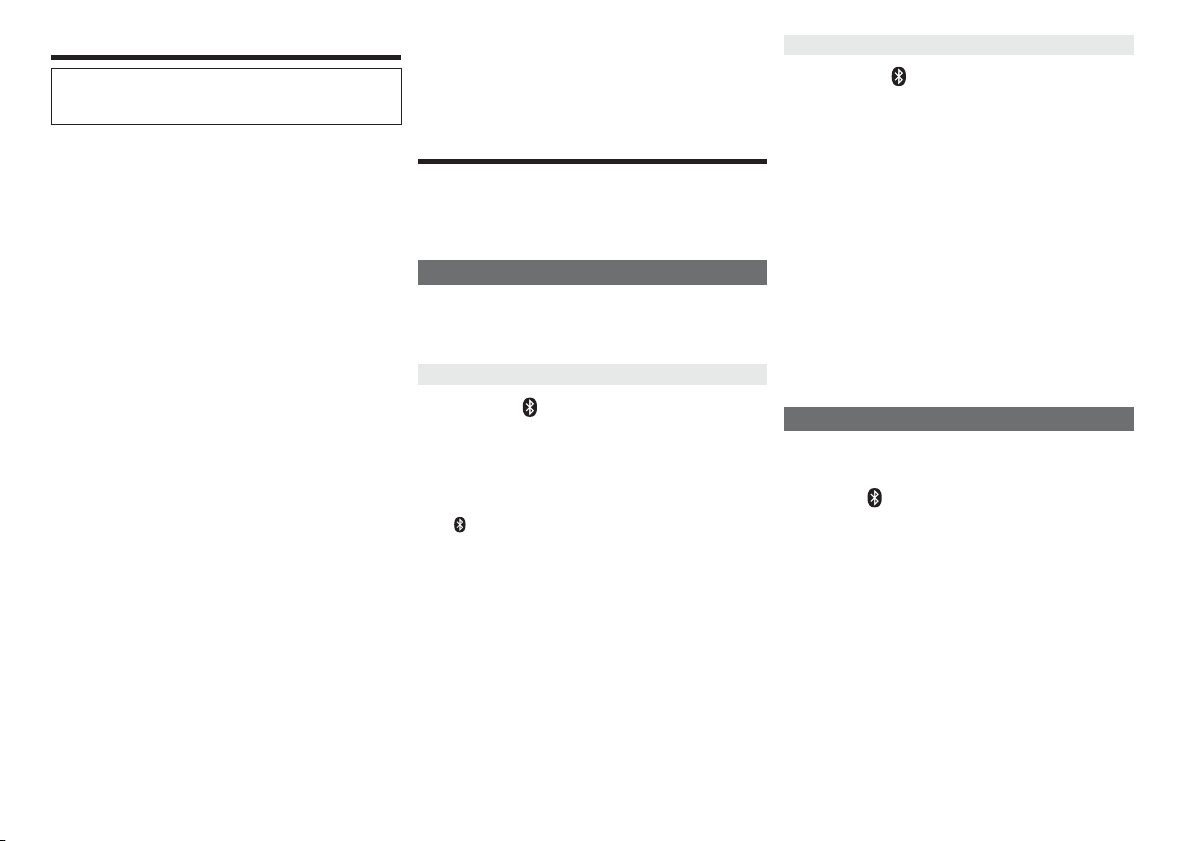
O zařízení Bluetooth
®
Společnost Panasonic nenese žádnou
odpovědnost za data a/nebo informace
prozrazené během bezdrátového přenosu.
Používané kmitočtové pásmo
• Tento systém využívá frekvenční pásmo 2,4 GHz.
Certifikace zařízení
• Tento systém vyhovuje kmitočtovým omezením a je
certifikován na základě telekomunikačních zákonů,
takže povolení k bezdrátovému provozu není nutné.
• Níže uvedené činnosti jsou v některých státech podle
zákona trestné:
- Rozebírání nebo pozměňování tohoto systému.
- Odstranění označení uvádějících technické
specifikace.
Omezení použití
• Bezdrátový přenos a používání všech zařízení
vybavených technologií Bluetooth
• Všechna zařízení musí být v souladu se standardy
Bluetooth SIG, Inc.
• V závislosti na specifikacích a nastavení zařízení
může dojít k selhání spojení či odlišnému provedení
operací.
• Tento systém podporuje funkce zabezpečení
Bluetooth
nastavení však toto zabezpečení nemusí dostačovat.
Data bezdrátově přenášená do tohoto systému
přenášejte s opatrností.
• Tento systém neumožňuje přenos dat do zařízení
Bluetooth
Dosah použití
• Toto zařízení používejte v maximálním dosahu 10 m.
Rozsah se může snížit vlivem okolního prostředí,
překážek nebo rušení.
Rušení způsobené jinými zařízeními
• Tento systém nemusí fungovat správně a může
docházet k problémům jako šum a přeskakování
zvuku z důvodu rušení radiovými vlnami, pokud se
system nachází příliš blízko dalším zařízením
Bluetooth
2,4 GHz.
• Systém nemusí správně fungovat, pokud jsou
radiové vlny z blízké vysílací stanice apod. příliš
silné.
®
. V závislosti na prostředí provozu a/nebo
®
.
®
nebo zařízením, která využívají pásmo
®
nejsou zaručeny.
Určené použití
• Systém je určeno pro normální obecné používání.
• Nepoužívejte tento systém poblíž citlivých zařízení
či v prostředí citlivém na rušení rádiové frekvence
(např.: letiště, nemocnice, laboratoře atd.).
Operace Bluetooth
®
Použitím připojení Bluetooth® můžete na tomto systému
bezdrátově poslouchat zvuk ze zvukového zařízení
®
Bluetooth
.
• Podrobnější informace najdete v návodu k obsluze
zařízení Bluetooth®.
Připojení pomocí nabídky Bluetooth
Příprava
• Na zařízení zapněte funkci Bluetooth
®
a umístěte
zařízení do blízkosti tohoto zařízení.
Párování se zařízením Bluetooth
®
1 Stisknutím [ ] vyberte “BLUETOOTH”.
Pokud je na displeji zobrazeno “Pairing”, přejděte
na krok 3.
2 Stisknutím tlačítka [PLAY MENU] vyberte
“Pairing” a pak stiskněte [OK].
• Alternativně stiskněte a přidržte tlačítko
[ -PAIRING] na tomto zařízení.
3 Zvolte “SC-PMX152” nebo “SC-PMX150”
z nabídky Bluetooth
®
zařízení Bluetooth®.
• Je-li zobrazena zpráva “SC-PMX152” nebo
“SC-PMX150”, může být zobrazena MAC adresa
(např. 6C: 5A: B5: B3: 1D: 0F).
• Název připojeného zařízení je na několik sekund
zobrazen na displeji.
4 Spusťte přehrávání na zařízení Bluetooth
Připojování spárovaného zařízení Bluetooth
1
Stisknutím [ ] vyberte “BLUETOOTH”.
®
Na displeji se objeví nápis “Ready”.
2
Zvolte “SC-PMX152” nebo “SC-PMX150”
z nabídky zařízení Bluetooth®.
Název připojeného zařízení je na několik sekund
zobrazen na displeji.
3
Spusťte přehrávání na zařízení Bluetooth®.
Poznámka:
• Pokud budete vyzváni k zadání hesla, zadejte hodnotu
“0000”.
• S tímto zařízením můžete registrovat až 8 zařízení.
Pokud je spárováno 9. zařízení, bude nahrazeno zařízení,
®
které se nepoužívalo po nejdelší dobu.
• Toto zařízení lze najednou připojit pouze k jednomu
zařízení.
• Pokud jako zdroj vyberete funkci “BLUETOOTH”, pokusí
se tato jednotka automaticky připojit k poslednímu
připojenému zařízení Bluetooth®. (“Linking” se zobrazuje
na displeji v průběhu procesu.) Pokud pokus o připojení
selže, zkuste navázat připojení znovu.
Režim vysílání Bluetooth
®
Režim přenosu lze změnit pro zajištění vyšší kvality
přenosu nebo vyšší kvality zvuku.
Příprava
• Stisknutím [ ] vyberte “BLUETOOTH”.
• Pokud je již zařízení Bluetooth
®
připojeno, odpojte ho.
1 Opakovaným stisknutím tlačítka [PLAY MENU]
vyberte možnost “Link Mode”.
2
Pro volbu režimu stiskněte možnost [◄,►]
a pak stiskněte tlačítko [OK].
Mode 1: Důraz na konektivitu
Mode 2: Důraz na kvalitu zvuku
®
.
Poznámka:
• Pokud dojde k přerušení přehrávání zvuku, vyberte
možnost “Mode 1”.
• Pokud zobrazujete obsah videa touto funkcí, video a
zvukový výstup nemusí být synchronizovány.
V takovém případě vyberte v nastavení “Mode 1”.
• Výchozí tovární nastavení je “Mode 2”.
TQBJ0992
11
Page 12

Úroveň vstupu Bluetooth
Štítkem nahoru
Pokud je vstupní úroveň zvuku ze zařízení Bluetooth®
příliš nízká, změňte nastavení vstupní úrovně.
Příprava
• Připojte zařízení Bluetooth
®
®
.
1 Opakovaným stisknutím tlačítka [PLAY MENU]
vyberte možnost “Input Level”.
2 Pro volbu úrovně stiskněte možnost [◄,►]
a pak stiskněte tlačítko [OK].
↔ “Level + 1” ↔ “Level + 2”
“Level 0”
↑ ↑
Poznámka:
• Je-li zvuk zkreslený, zvolte “Level 0”.
• Výchozí tovární nastavení je “Level 0”.
Odpojení zařízení Bluetooth
1 Po připojení zařízení Bluetooth
Opakovaným stisknutím tlačítka [PLAY MENU]
vyberte možnost “Disconnect?”.
®
®
:
2 Stisknutím [◄,►] zvolte “OK? Yes” a poté
stiskněte [OK].
Poznámka:
• Zařízení Bluetooth® můžete rovněž odpojit stisknutím a
podržením tlačítka [ -PAIRING] na tomto zařízení.
• Zařízení Bluetooth
odlišný zdroj zvuku (např., “CD”).
®
bude odpojeno, pokud vyberete
Bluetooth® pohotovostní režim
Pokud je ze spárovaného zařízení Bluetooth® vybráno
“SC-PMX152” nebo “SC-PMX150”, přístroj se
automaticky zapne z pohotovostního režimu a vytvoří
spojení Bluetooth
®
.
1 Opakovaným stisknutím tlačítka [SETUP]
vyberte možnost “BLUETOOTH Standby”.
2 Stisknutím tlačítka [◄,►] vyberte “On”
a pak stiskněte [OK].
Poznámka:
• Tuto funkci vypnete výběrem hodnoty “Off” v kroku 2.
TQBJ0992
• Výchozí tovární nastavení je “Off”. Pokud je tato funkce
nastavena na “On”, spotřeba energie v pohotovostním
režimu se zvýší.
12
Informace o médiích
• Upozorňujeme, že společnost Panasonic nepřijímá
žádnou odpovědnost za ztrátu dat a/nebo informací.
Kompatibilní iPhone/iPad/iPod
iPhone 7 Plus / iPhone 7 / iPhone SE /
iPhone 6s Plus / iPhone 6s / iPhone 6 Plus /
iPhone 6 / iPhone 5s / iPhone 5c / iPhone 5 /
iPhone 4s
iPad Pro (9,7 palců a 12,9 palců) / iPad Air 2 /
iPad Air / iPad (3. a 4. generace) / iPad 2 /
iPad mini 4 / iPad mini 3 / iPad mini 2 (iPad mini
s displejem Retina) / iPad mini
iPod touch (5. a 6. generace)
iPod nano (7. generace)
(k březnu 2017)
• Nejnovější informace naleznete na adrese
http://panasonic.jp/support/global/cs/audio/
(Tato stránka je pouze v angličtině.)
Poznámka:
• Nepřipojujte modely, které nejsou uvedeny v seznamu
výše. Chování systému by mohlo být nepředvídatelné.
• Kompatibilita závisí na verzi softwaru. Před použitím
tohoto zařízení aktualizujte zařízení iPhone/iPad/iPod
nejnovějším softwarem.
• Návod k obsluze naleznete v Uživatelské příručce
iPhone/iPad/iPod.
Kompatibilní USB zařízení
• Toto zařízení nezaručuje spojení se všemi USB
zařízeními.
• Je podporován systém souborů FAT12, FAT16 a
FAT32.
• Toto zařízení podporuje USB 2.0 High Speed
(vysokorychlostní USB 2.0).
• Zařízení USB s kapacitou větší než 32 GB nemůže
v některých případech fungovat.
• Podporované formáty a přípony:
MP3 (“.mp3”), AIFF (“.aiff”), FLAC (“.flac”),
WAV (“.wav”), AAC (“.m4a”), DSD (“.dff”, “.dsf”)
• V závislosti na způsobu vytvoření souborů se může
stát, že zařízení nebude tyto soubory přehrávat ve
vámi očíslovaném pořadí, případně je nemusí být
schopno přehrávat vůbec.
Poznámka:
• Soubory jsou definovány jako skladby a složky jsou
definovány jako alba.
• Tento systém umí rozpoznat až:
- 800 alb (včetně kořenové složky)
- 8000 skladeb
- 999 skladeb na album
Kompatibilní CD
• Tento systém umožňuje přehrávat disky, které
odpovídají formátu CD-DA.
• Tento systém umožňuje přehrávat disky CD-R/RW s
obsahem ve formátu CD-DA nebo MP3.
• V závislosti na stavu záznamu nemusí být zařízení
schopno některé disky přehrát.
• Před přehráváním uzavřete disk na zařízení, na
kterém by proveden záznam.
• Jsou-li na disku uloženy soubory ve formátu MP3
společně s běžnými audio skladbami (CD-DA), bude
zařízení přehrávat ten typ záznamu, který se nachází
blíže středu disku.
• Toto zařízení není schopno přehrávat soubory
zaznamenané pomocí technologie „packet write“.
• Disk musí být v souladu s ISO9660, úroveň 1 nebo 2
(s výjimkou rozšířených formátů).
Poznámka:
• Některé disky CD-R/RW nelze přehrávat kvůli stavu
nahrávky.
• MP3 soubory jsou definovány jako skladby a složky jsou
definovány jako alba.
• Tento systém umí rozpoznat až:
- CD-DA: 99 skladeb
- MP3: 999 skladeb, 255 alb (včetně kořenové složky)
• Nahrávky nemusí být přehrávány v pořadí, v jakém byly
pořízeny.
Vkládání médií
CD
OPEN/CLOSE OPEN/CLOSE
Opakovaným stisknutím [CD/USB] zvolte “CD”.
Page 13

Zařízení iPhone/iPad/iPod nebo USB
5 V 2,1 A
• Připojte pouze kompatibilní
modely iPhone/iPad/iPod
( 12). Pokud tak neučiníte,
chování může být
nepředvídatelné.
Opakovaným stisknutím [CD/USB] zvolte “USB”.
Když je kompatibilní iPhone/iPad/iPod připojen k portu
pro, displej se automaticky změní na “iPod”.
Nabíjení zařízení iPhone/iPad/iPod
Pokud je zařízení zapnuto, nabíjení začne po připojení
zařízení iPhone/iPad/iPod k tomuto systému.
• Poté, co se iPhone/iPad/iPod začne nabíjet, můžete
toto zařízení přepnout do pohotovostního režimu.
• Zkontrolujte iPhone/iPad/iPod, zda je baterie plně
nabitá. (Po nabití odpojte iPhone/iPad/iPod.)
Poznámka:
• Disk CD odebírejte, až když se přestane otáčet.
• Pro připojení iPhone/iPad/iPod použijte vyhrazený
USB kabel (není součástí dodávky).
• Zasuňte USB zařízení přímo. Nepoužívejte žádný
USB prodlužovací kabel.
• Pokud zařízení USB nepoužíváte, odpojte jej.
• Před odpojením USB zařízení zvolte jiný zdroj než
“USB”.
Ovládání přehrávání médií
Následující značky označují dostupnost funkce.
CD : Audio CD ve formátu CD-DA nebo
iPod : Kompatibilní zařízení iPhone/iPad/iPod
USB : USB zařízení obsahující soubory
Bluetooth :
AirPlay : Při připojení zařízení kompatibilního
Network : Při připojení zařízení kompatibilního
Příprava
• Zapnutí přístroje.
• Vložte médium nebo připojte zařízení kompatibilní
s Bluetooth
• Stisknutím [CD/USB] nebo [ ] zvolte zdroj zvuku.
– AirPlay Network : Když je tento systém vybrán
Základní ovládání
CD iPod USB Bluetooth AirPlay Network
Přehrávání Stiskněte [►/II].
Zastavení
Pauza při
přehrávání
Přeskočení
Vyhledávání
(S výjimkou
AirPlay
)
Network
CD obsahující soubory MP3
připojeno k portu USB
MP3/AIFF/FLAC/WAV/AAC/DSD
Připojené zařízení Bluetooth
®
s AirPlay
s AllPlay/DLNA
®
/AirPlay/AllPlay/DLNA.
jako reproduktor, zdroj zvuku se změní na síťový
zdroj.
Stiskněte [].
• USB : Pokud je zobrazeno “Resume”,
je pozice uložena do paměti.
• USB : Dvojím stisknutím tlačítka []
vyberte zvuk.
Stiskněte [►/II]. Pro pokračování
přehrávání stiskněte znovu.
Stisknutím [I◄◄] nebo [►►I] můžete
přeskočit skladbu.(hlavní přístroj:
[I◄◄]/◄◄] nebo [►►/►►I])
CD USB
pro přeskočení alba MP3/AIFF/FLAC/
WAV/AAC/DSD.
Během přehrávání nebo pozastavení
Stiskněte a podržte tlačítko [◄◄] nebo
[►►] (hlavní přístroj: [I◄◄]/◄◄]
nebo [►►/►►I])
• iPod : Vyhledávání vzad probíhá
: Stiskněte [▲] nebo [▼]
pouze v rámci aktuální stopy.
Poznámka:
• Pokud přehráváte soubory DSD na voliči USB, nebude se
při vyhledávání ozývat žádný zvuk.
• Chcete-li použít dálkové ovládání tohoto zařízení s
Bluetooth
AVRCP (profil dálkového ovládání zvuku a videa).
V závislosti na stavu zařízení nemusí některé ovládací
prvky fungovat.
• V závislosti na modelech iPhone/iPad/iPod se přehrávání
může lišit.
• Network : V závislosti na použité aplikaci atd., nemusí
některé ovladače fungovat.
• CD USB : Stopy lze vybrat stisknutím číselných tlačítek.
®
, musí zařízení Bluetooth® podporovat funkci
Zobrazení dostupných informací
CD USB Bluetooth AirPlay
Lze zobrazit stopu, interpreta, název alba, typ souboru,
datový tok a další údaje.
(Dostupné údaje závisí na zdroji zvuku.)
Opakovaně stiskněte [DISPLAY].
Např. USB (MP3)
“A
”: Číslo alba
“T
”: Číslo stopy
(“
” označuje nějaké číslo.)
“ ”: Album “ ”: Skladba
Poznámka:
• Maximální počet zobrazovaných znaků: přibližně 32
• Tento systém podporuje verze 1 a 2 tagů ID3.
• Textové údaje, které systém nepodporuje, se mohou
zobrazit odlišně.
TQBJ0992
13
Page 14

Menu pro přehrávání
CD USB AirPlay Network
1 CD
USB : Stiskem tlačítka [PLAY MENU]
vyberte položky “Playmode” nebo “Repeat”.
AirPlay Network : Stiskem tlačítka [PLAY MENU]
vyberte položky “Repeat” nebo “Shuffle”.
2 Pro volbu nastavení stiskněte [◄,►] a poté
stiskněte [OK].
USB
CD
Off Playmode
1-Track
1-Album Přehrává pouze vybraná alba MP3/
Random Náhodně přehraje obsah.
1-Album
Random
CD
On Repeat
Off Repeat
AirPlay Network
Repeat Při kontrole zvoleného nastavení
Shuffle
Poznámka:
• Během náhodného přehrávání nelze přeskočit na již
TQBJ0992
přehrané skladby nebo stiskněte číselná tlačítka.
• Tyto režimy přehrávání nefungují s “Programované
14
přehrávání”.
• Pokud otevřete zásuvku disku nebo odeberete zařízení
USB, režim se stornuje.
: Playmode
USB : Repeat
Zruší nastavení režimu přehrávání.
Přehraje pouze zvolenou stopu.
• “1TR” je zobrazeno. (Slouží k
přeskočení požadované skladby.)
AIFF/FLAC/WAV/AAC/DSD.
• Stiskněte
MP3/AIFF/FLAC/WAV/AAC/DSD.
• “1ALBUM” je zobrazeno.
• Bude zobrazeno hlášení “RND”.
Přehraje všechny skladby v jednom
vybraném albu MP3/AIFF/FLAC/
WAV/AAC/DSD v náhodném pořadí.
• Stiskněte
MP3/AIFF/FLAC/WAV/AAC/DSD.
• “1ALBUM”, “RND” se zobrazí.
Zapne režim opakování.
• Bude zobrazeno hlášení “ ”.
Vypne režim opakování.
vycházejte z připojeného zařízení.
Při kontrole zvoleného nastavení
vycházejte z připojeného zařízení.
[▲] nebo [▼] pro výběr alba
[▲] nebo [▼] pro výběr alba
Programované přehrávání
Tato funkce umožňuje naprogramovat až 24 skladeb.
(CD-DA)
CD
Stiskněte [PGM, -DEL], když neprobíhá
1
přehrávání.
Zobrazí se “PGM”.
Pro výběr požadované skladby stiskněte
2
číselná tlačítka.
Opakujte tento krok pro naprogramování dalších
skladeb.
Stiskněte [►/II] pro zahájení přehrávání.
3
CD (MP3), USB
CD USB
1 Stiskněte [PGM, -DEL], když neprobíhá
přehrávání.
Zobrazí se “PGM”.
2 Stiskněte [▲,▼] pro výběr požadovaného alba.
3 Pro výběr požadované skladby stiskněte [►►I]
a potom numerická tlačítka.
4 Stiskněte [OK].
Pro naprogramování ostatních skladeb opakujte
kroky 2 až 4.
5 Stiskněte [►/II] pro zahájení přehrávání.
Kontrola
programovýchob
sahů
Smazání
poslední skladby
Zrušení
programovacíhor
ežimu
Smazání všech
naprogramovaný
ch skladeb
Poznámka:
• Pokud otevřete zásuvku disku nebo odeberete zařízení
USB, vymaže se paměť programu.
V režimu stop stiskněte [I◄◄] nebo
[►►I].
V režimu stop stiskněte a přidržte
[PGM, -DEL].
Stiskněte [PGM, -DEL], když
neprobíhá přehrávání.
• “PGM” zhasne.
Stiskněte [], když neprobíhá
přehrávání. Zobrazí se “Clear All”.
Během 5 sekund stiskněte znovu [].
Rádio FM
Lze přednastavit 30 FM stanic.
Příprava
Opakovaným stisknutím tlačítka [RADIO, EXT-IN]
vyberte možnost “FM”.
Automatická předvolba
Stiskněte [RADIO MENU] pro výběr
1
“Auto Preset”.
Stiskněte [◄,►] pro výběr “Lowest” (nejnižší)
2
nebo “Current” (aktuální) frekvence.
Lowest:
Pro zahájení automatického nastavení od nejnižší
frekvence (“FM 87.50 MHz”).
Current:
Pro zahájení automatického nastavení pro aktuální
frekvenci.*
Stiskněte [OK] pro zahájení ukládání předvoleb.
3
• Tuner zahájí nastavování všech stanic, které lze
přijmout, do kanálů ve vzestupném pořadí.
Pro zrušeni stiskněte [].
*1: Změna frekvence je popsána v “Ruční ladění a
přednastavení”.
1
Ruční ladění a přednastavení
1 Stiskněte [◄◄] nebo [►►] pro naladění
požadované stanice.
• Když je zvolen režim ladění “Manual”, stiskněte na
hlavním zařízení [I◄◄/◄◄] nebo [►►/►►I]*2.
Pro automatické ladění tlačítko stiskněte a přidržte,
dokud se frekvence nezačne rychle měnit.
2 Stiskněte [PGM, -DEL].
3 Pro výběr čísla předvolby stiskněte numerická
tlačítka.
Pro nastavení dalších stanic zopakujte kroky 1 až 3.
Stanici, která má stejné číslo předvolby nahradí
nová stanice.
Volba předvolené stanice
Pomocí číselných tlačítek, [I◄◄] nebo [►►I]
vyberte přednastavenou stanici.
• Když je zvolen režim ladění “Preset”, stiskněte na hlavním
zařízení [I◄◄/◄◄] nebo [►►/►►I]*2.
*2: Změna režimu ladění
1 Opakovaným stisknutím tlačítka [RADIO MENU]
vyberte možnost “Tune Mode”.
2 Stisknutím tlačítka [◄,►] vyberte “Manual” nebo
“Preset” a poté stiskněte [OK].
Page 15

RDS vysílání
Kvalita příjmu
0 (špatný) až 8 (výborný)
Tento systém zobrazuje textové údaje přenášené
rádiovým datovým systémem (RDS), který je
v určitých oblastech k dispozici.
Opakovaně stiskněte [DISPLAY].
“PS”: Programový servis
“PTY”: Typ programu
“Freq”: Frekvence
Poznámka:
• RDS je dostupné pouze tehdy, je-li zapnut stereofonní
příjem.
• RDS nemusí být dostupné, pokud je nízká kvalita příjmu.
PMX152 DAB/DAB+
Příprava
Opakovaným stisknutím [RADIO, EXT-IN] vyberte
položku “DAB +”.
Pokud vyberete “DAB +” poprvé, systém zahájí postup
“DAB Auto Scan”.
Poznámka:
• Pokud není detekována žádná stanice, zobrazí se
nápis “Scan Failed”. Upravte anténu a zkuste to znovu.
Automatické skenování DAB / DAB +
1 Stisknutím [RADIO MENU] vyberte “Auto Scan”
a poté stiskněte [OK].
Zobrazí se “Start?”.
Stiskněte tlačítko [OK].
2
Zobrazí se “DAB Auto Scan”.
Ruční ladění DAB / DAB +
Chcete-li najít nejlepší pozici antény, použijte manuální
ladění pro vyhledání vybraného kmitočtového bloku
DAB / DAB +.
1 Opakovaným stisknutím tlačítka [RADIO MENU]
vyberte “Manual Scan”.
2 Stisknutím [◄,►] vyberte frekvenční blok pro
skenování a poté stiskněte [OK].
Přednastavení paměti
Můžete přednastavit až 20 stanic DAB / DAB +.
1
Stisknutím [◄◄] nebo [►►] vyberte stanici.
• Alternativně stiskněte tlačítko [I◄◄/◄◄] nebo
[►►/►►I] na hlavní jednotce, pokud je jako režim
1
zvoleno “Station”.
ladění *
2
Stiskněte [PGM, -DEL].
3 Pomocí číselných tlačítek vyberte číslo
předvolby.
Opakujte kroky 1 až 3, abyste mohli předvolit
další stanice.
Poznámka:
• Předtím uložená stanice se přepíše, pokud je
uložena jiná stanice se stejným číslem předvolby.
• Nelze přednastavit stanici, pokud stanice vysílá
nebo když jste vybrali sekundární službu.
• Během automatického skenování je vymazána
paměť předchozí stanice.
Výběr přednastavené stanice
Stisknutím číselných tlačítek, [I◄◄] nebo [►►I]
vyberte předvolbu stanice.
• Alternativně stiskněte tlačítko [I◄◄/◄◄] nebo
[►►/►►I] na hlavní jednotce, pokud je jako režim
ladění *1 zvoleno “Předvolba”.
*1: Změna režimu ladění
1 Opakovaným stisknutím tlačítka [RADIO MENU]
vyberte “Režim ladění”.
2 Stisknutím [◄,►] vyberte “Station” nebo “Preset”
a stiskněte [OK].
Zobrazení dostupných informací
Můžete zobrazit informace o vysílání DAB / DAB +,
druhu programu, štítku souboru, frekvenci a čase.
Stisknutím [DISPLAY] zobrazíte dostupné
informace.
Nastavení DAB / DAB
1 Opakovaným stisknutím tlačítka [RADIO MENU]
vyberte požadovanou možnost.
2 Stisknutím [◄,►], vyberte požadované
nastavení a poté stiskněte [OK].
Sekundární DAB
Primární Chcete-li poslouchat primární službu.
Sekundární Poslech sekundárních služeb.
Auto Clock Adj
Zapnuto
Vypnuto
“ ” je ukázáno.
Automatického nastavení hodin.
Zrušit automatické nastavení hodin.
Kvalita signálu DAB / DAB +
Při úpravě antény můžete zkontrolovat kvalitu příjmu.
1 Opakovaným stisknutím tlačítka [RADIO MENU]
zvolte “Kvalita signálu”.
2 Stisknutím [◄,►] vyberte frekvenci.
Zobrazí se aktuální frekvenční blok a zobrazí se
kvalita příjmu.
TQBJ0992
15
Page 16

Použití externího zvukového vstupu
USB
Kabel USB 2.0
(není v příslušenství)
Hlavní zařízení (zadní)
USB-DAC port
Typ B
PC
Typ A
Můžete připojit VCR, DVD přehrávač atd. a
prostřednictvím tohoto systému poslouchat zvuk.
Příprava
Připojte externí zařízení.
1 Opakovaným stisknutím tlačítka
[RADIO, EXT-IN] vyberte možnost “AUX”.
2 Spusžte přehrávání externího zařízení.
Použití vstupu z počítače
Připojením PC ke konektoru PC IN na hlavním zařízení
můžete přehrávat hudbu uloženou na PC přes
reproduktory systému. Podporované formáty jsou
uvedeny v části “Specifikace” ( 22).
Před připojením počítače
Postupujte podle níže uvedených kroků.
• Doporučené verze operačního systému pro
počítač jsou:
– Windows 7, Windows 8, Windows 8.1, Windows 10
– OS X 10.7, 10.8, 10.9, 10.10, 10.11, 10.12
① Stáhněte a instalujte příslušný ovladač do
počítače. (Pouze pro operační systém Windows)
Stáhněte a instalujte ovladač z níže uvedené
adresy:
http://panasonic.jp/support/global/cs/audio/
(Tato stránka je pouze v angličtině.)
② Stáhněte a nainstaluje příslušnou aplikaci
“Panasonic Audio Player 2” (zdarma) na váš
počítač. (Pro Windows OS a OS X)
Stáhněte a instalujte ovladač z níže uvedené
16
adresy:
http://panasonic.jp/support/global/cs/audio/
(Tato stránka je pouze v angličtině.)
TQBJ0992
(k lednu 2017)
Poslech zvuku z PC
Odpojte kabel sížového napájení (AC).
1
Připojte hlavní zařízení a PC.
2
3 Připojte přívodní kabel k hlavnímu zařízení
a zapněte tento systém.
4 Opakovaným stiskem tlačítka
[RADIO, EXT-IN] vyberte položku “PC”.
5 Nastavte na počítači přehrávání.
Poznámka:
• Pokud přehráváte zvuk ve vysokém rozlišení,
doporučuje se použít kompatibilní
vysokorychlostní kabel USB 2.0.
Zvukové efekty
Změna kvality zvuku
1
Opakovaným stisknutím tlačítka [SOUND]
vyberte zvukový efekt.
2 Stiskněte [◄,►] pro výběr požadovaného
nastavení.
Bass
Treble
Surround “On Surround” nebo “Off Surround”
CD (CD-DA)
CD High Res
Re-Master
Pouze pomocí hlavního přístroje
Otočením voliče [BASS] nebo [TREBLE]
nastavíteúroveň basů nebo výšek.
-4 až +4
“On” nebo “Off”.
Předvolba EQ (Preset EQ)
Opakovaným stisknutím tlačítka [PRESET EQ]
vyberte nastavení.
Heavy Zdůrazní rockovou hudbu
Soft Pro hudební kulisu
Clear Zvýrazní vyšší frekvence
Vocal Zvýrazní zpěv
Flat Zruší zvukový efekt
Poznámka:
• Pokud vyberete “PRESET EQ”, bude následovat
nastavení hlubokých a vysokých tónů, nastavte EQ.
D.BASS
Tato funkce vás nechá vychutnat si basové efekty.
Stiskněte [D.BASS] pro výběr “On D.Bass” nebo
“Off D.Bass”.
Hodiny a časovače
Nastavení hodin
Přístroj ukazuje čas ve formátu 24 hodin.
Použití informací o čase ze sítě
Můžete streamovat informace o čase ze zařízení na
toto zařízení pomocí aplikace “Panasonic Music
Streaming” ( 9).
Příprava
• Dokončete nastavení sítě. ( 6)
• Na svém zařízení spusťte aplikaci “Panasonic Music
Streaming”.
• Připojte vaše zařízení ke stejné síti, jako je připojen
tento systém.
Zapněte tento systém.
1
• Na displeji zařízení je zobrazen symbol “ ”.
• Pokud nesvítí, zkontrolujte nastavení sítě. ( 6)
Spusťte aplikaci “Panasonic Music Streaming”.
2
• Vždy používejte nejnovější verzi aplikace.
• Na tento systém bude poslána informace o čase.
Nastavení hodin ručně
Stiskněte [CLOCK/TIMER] pro výber “Clock”.
1
Pro nastavení času stiskněte tlačítko [▲,▼]
2
a poté stiskněte [OK].
Kontrola času
Stiskněte [CLOCK/TIMER].
Page 17

Poznámka:
“30 min”→ “60 min”→ “90 min”
→ “120 min”
←
“Off” (Zrušení)
←
↓
• Pro zachování přesného času pravidelně kontrolujte
přesnost času.
Časovač vypnutí
Časovač vypnutí vypne systém po uplynutí nastavené
doby.
Nastavte opakovaným stisknutím tlačítka [SLEEP]
(v minutách).
↑
Zobrazení zbývající doby
Stiskněte [SLEEP].
Poznámka:
• Časovač vypnutí lze používat společně s časovačem
přehrávání.
• Časovač vypnutí má vždy přednost. Dávejte pozor,
aby se nastavení časovačů nepřekrývala.
Časovač přehrávání
Můžete nastavit časovač, který zajistí zapnutí v určitou
dobu jako budík.
Příprava
Nastavte hodiny.
1 Opakovaným stisknutím tlačítka [CLOCK/TIMER]
vyberte možnost “Timer Adjust”.
2 Stiskem tlačítka [▲,▼] nastavte čas spuštění
(“On Time”) a poté stiskněte [OK].
3 Stiskem tlačítka [▲,▼] nastavte čas vypnutí
(“Off Time”) a poté stiskněte [OK].
4 Pomocí tlačítek [▲,▼] vyberte zdroj hudby*
poté stiskněte tlačítko [OK].
Zapnutí časovače
1 Vyberte zdroj hudby a nastavte požadovanou
hlasitost.
2 Stiskněte [, PLAY].
Zobrazí se “”.
Stiskněte znovu [, PLAY] pro zrušení.
Systém musí být vypnutý, aby se časovač
aktivoval.
Kontrola nastavení
Opakovaným stisknutím tlačítka [CLOCK/TIMER]
vyberte možnost “Timer Adjust”. (V pohotovostním
režimu dvakrát stiskněte [CLOCK/TIMER].)
Poznámka:
• Časovač spustí přehrávání s nízkou hlasitostí, která se
bude postupně zvyšovat na nastavenou úroveň.
• Časovač se spustí každý den ve stejný čas, pokud je
zapnutý.
• Jestliže systém vypnete a znovu zapnete během doby,
kdy je časovač spuštěný, časovač se v době ukončení
nezastaví.
*1: “CD”, “USB”, “DAB +” ( ) a “FM” lze nastavit
jako zdroj hudby.
• Pro soubor s melodií časovače přes port iPhone/iPad/iPod
a USB zařízení vyberte “USB”.
PMX152
Aktualizace firmware
Příležitostně může firma Panasonic vydat aktualizovaný
firmware pro tento systém, který může obohatit nebo
zlepšit činnost jednotlivých funkcí. Tyto aktualizace jsou
k dispozici bezplatně.
Firmware můžete také aktualizovat z místní nabídky
na obrazovce v aplikaci “Panasonic Music Streaming”
( 9). Podrobnosti o aplikaci naleznete na níže
uvedeném webu.
http://panasonic.jp/support/global/cs/audio/app/
(Tato stránka je pouze v angličtině.)
Stahování bude trvat přibl. 10 minut.
NEODPOJUJTE napájecí kabel, pokud je
zobrazeno jedno z následujících hlášení.
– “Updating” nebo “Upd%”
1
a
• Během procesu aktualizace nelze provádět žádné další
operace.
Příprava
• Zapněte tento systém.
• Připojte tento systém k domácí síti. (
– Ujistěte se, že je síť připojena k Internetu.
(“” označuje nějaké číslo.)
1 Opakovaným stiskem tlačítka [RADIO, EXT-IN]
vyberte položku “NETWORK”.
2 Opakovaným stisknutím tlačítka [SETUP] vyberte
položku “FW Update” a pak stiskněte tlačítko [OK].
3 Pro zahájení aktualizace stiskněte [◄,►], zvolte
“OK? Yes” a poté stiskněte [OK].
6)
• Zrušte aktualizaci volbou “OK? No”.
Když začne aktualizace, zobrazí se “Updating”.
V průběhu aktualizace se postup zobrazuje jako
“Upd ” atnaujinimo metu.
(“” označuje nějaké číslo.)
4 Po dokončení aktualizace se zobrazí “Success”.
Odpojte přívodní kabel a znovu jej připojte po
1 minutě.
Poznámka:
• Pokud nejsou k dispozici žádné aktualizace, zobrazí se
“No Need”.
• Stahování může trvat déle nebo může být provázeno
problémy v závislosti na prostředí při spojení.
Kontrola verze firmwaru
Opakovaným stisknutím tlačítka [SETUP] vyberte
položku “FW Version” a pak stiskněte tlačítko [OK].
Zobrazí se verze instalovaného firmwaru.
• Ukončete stisknutím tlačítka [OK].
Další
Funkce automatického vypnutí
Dle výchozího továrního nastavení přejde toto zařízení
automaticky do pohotovostního režimu, pokud není
slyšet žádný zvuk a není používáno po dobu přibližně
20 minut.
Pro zrušení této funkce
1
Opakovaným stisknutím tlačítka [SETUP]
vyberte možnost “Auto Off”.
2
Stisknutím tlačítka [◄,►] vyberte “Off” a pak
stiskněte [OK].
Poznámka:
• Tuto funkci zapnete výběrem hodnoty “On” v kroku 2.
• Toto nastavení nelze vybrat, pokud je zdrojem rádio
nebo když je “Net Standby” nastaveno na “On”.
• Je-li funkce “Net Standby” nastavena na “On”, bude
tato funkce také nastavena na “On”. Chcete-li změnit
nastavení, nastavte funkci “Net Standby” na “Off”. ( 18)
• Pokud je navázáno připojení k zařízení Bluetooth
tato funkce nefunguje.
®
,
TQBJ0992
17
Page 18

Síťový pohotovostní režim
Pokud je tento systém vybrán jako reproduktor síťového
zařízení, může se systém automaticky zapnout z
pohotovostního režimu.
Pohotovostní režim sítě můžete také zapnout podle
následujících kroků:
1 Opakovaným stisknutím tlačítka [SETUP]
vyberte možnost “Net Standby” a poté
stiskněte [OK].
2 Stisknutím [◄,►] zvolte “On” a poté stiskněte
[OK].
• Když je položka “Net Standby” nastavena na hodnotu
“On”
– Sí (kabelová, místní/Wi-Fi) bude aktivní i v
pohotovostním režimu.
– Spotřeba energie v pohotovostním režimu vzroste.
Vypnutí pohotovostního režimu sítě
V kroku 2 vyberte položku “Off”.
• Pokud je systém zapnut touto funkcí, úvodní pasáž
skladby nemusí být přehrána.
• U některých aplikací se mohou podmínky pro aktivaci
této funkce lišit.
• Systém se nemusí zapnout, i když je vybrán jako výstupní
reproduktor. V takovém případě spusťte přehrávání.
Nastavení bezdrátové místní sítě
Funkci bezdrátové místní sítě lze aktivovat nebo
deaktivovat.
1 Opakovaným stiskem tlačítka [RADIO, EXT-IN]
vyberte položku “NETWORK”.
2 Opakovaným stisknutím tlačítka [SETUP]
vyberte možnost “Wireless LAN” a poté
stiskněte [OK].
3 Stisknutím tlačítka [◄,►] vyberte “On” nebo
“Off” a poté stiskněte [OK].
• Výchozí tovární nastavení je “On”.
Síla signálu Wi-Fi
Ověření síly signálu Wi-Fi v místě umístění systému.
Příprava
Připojte tento systém k bezdrátové síti. ( 6)
Opakovaným stiskem tlačítka [RADIO, EXT-IN]
1
vyberte položku “NETWORK”.
Opakovaným stisknutím tlačítka [SETUP]
2
vyberte položku “Signal Level” a pak stiskněte
tlačítko [OK].
“Level ” je zobrazeno na displeji.
(“” bude nahrazeno číslem.)
• Tento režim zobrazení ukončíte stiskem tlačítka
[OK].
• Doporučuje se síla signálu alespoň “3”. Pokud je síla
signálu “2” nebo “1”, změňte pozici či úhel bezdrátového
směrovače nebo systému a zjistěte, zda se kvalita
signálu zlepší.
• Pokud se zobrazí “Level 0”, znamená to, že se tomuto
systému nedaří vytvořit spojení s bezdrátovým
směrovačem. ( 20)
Název bezdrátové sítě (SSID)
Zobrazte název připojené bezdrátové sítě (SSID).
Opakovaným stiskem tlačítka [RADIO, EXT-IN]
1
vyberte položku “NETWORK”.
Opakovaným stisknutím tlačítka [SETUP]
2
vyberte položku “Net Info” a pak stiskněte
tlačítko [OK].
Opakovaným stisknutím tlačítka [◄,►] vyberte
3
položku “SSID” a pak stiskněte tlačítko [OK].
• Ukončete stisknutím tlačítka [OK].
• Pokud se na tomto systému zobrazí nápis “No Connect”
není systém připojen k bezdrátové síti.
• Znaky, které nelze zobrazit, jsou nahrazeny znakem “”.
IP/MAC adresa
Chcete-li zkontrolovat IP adresu nebo Wi-Fi MAC
adresu tohoto systému.
Opakovaným stiskem tlačítka [RADIO, EXT-IN]
1
vyberte položku “NETWORK”.
Opakovaným stisknutím tlačítka [SETUP]
2
vyberte položku “Net Info” a pak stiskněte
tlačítko [OK].
3 Opakovaným stisknutím tlačítka [◄,►] vyberte
položku “IP Addr.” nebo “MAC Addr.” a pak
stiskněte tlačítko [OK].
Zobrazí se část adresy IP nebo adresy MAC.
4 Stiskem tlačítka [◄,►] na dálkovém ovládání
zobrazte zbývající část adresy IP nebo adresy
MAC.
• Ukončete stisknutím tlačítka [OK].
• “ – ” zobrazené v levé horní či spodní části displeje
zobrazuje první a poslední zařízení.
Resetování sítě
Resetování nastavení sítě.
1 Opakovaným stisknutím tlačítka [RADIO,
EXT-IN] vyberte možnost “NETWORK”.
2 Opakovaným stisknutím tlačítka [SETUP]
vyberte položku “Net Reset” a pak stiskněte
tlačítko [OK].
3 Stisknutím tlačítka [◄,►] vyberte “OK? Yes”
a pak stiskněte [OK].
• Vyčkejte, dokud “Network Initializing” nepřestane
rolovat.
• Na displeji bude svítit “WAC Mode”.
– Je dostupná “Metoda 1” nastavení sítě. ( 6)
– Pokud chcete ukončit “WAC Mode”, stiskněte [].
• Tato funkce neovlivňuje nastavení “Wireless LAN”.
18
TQBJ0992
Page 19

Odstraňování závad
Před žádostí o opravu proveďte následující kontroly.
Nerozumíte-li některému z popisovaných postupů,
nebo pokud uvedený postup problém nevyřeší,
poraďte se s prodejcem.
Máte nainstalovaný nejnovější firmware?
Panasonic se neustále snaží zdokonalovat firmware
systému, aby se ujistila, že zákazníci mají k dispozici
nejnovější technologii. ( 17)
Další nápovědu, podporu a rady naleznete na
adrese:
http://panasonic.jp/support/global/cs/audio/
(Tato stránka je pouze v angličtině.)
Běžné problémy
Jednotku nelze zapnout.
• Po připojení přívodního kabelu napájení vyčkejte asi
10 sekund a poté jednotku zapněte.
S dálkovým ovladačem nelze provést žádnou
operaci.
• Zkontrolujte, zda jsou baterie vloženy správně.
Zvuk je nevyvážený nebo se neozývá žádný zvuk.
• Upravte hlasitost systému.
• Vypněte systém, zjistěte a odstraňte příčinu a poté
systém znovu zapněte. Může to být způsobeno
přetěžováním reproduktorů nadměrnou hlasitostí
nebo výkonem a používáním systému v prostředí
s příliš vysokou teplotou.
• Zkontrolujte, že jsou správně a pevně zapojeny
kabely reproduktoru. ( 4)
Během přehrávání je slyšet hučení.
• V blízkosti přístroje je vedení sížového napájení (AC)
nebo zářivkové osvětlení. Udržujte jiná zařízení a
kabely v dostatečné vzdálenosti od kabelu tohoto
systému.
Přístroj nefunguje.
• Bylo spuštěno některé bezpečnostní zařízení přístroje.
1 Stisknutím tlačítka [ /I] na přístroji přepn
do pohotovostního režimu.
• Pokud se jednotka nevypne, odpojte přívodní kabel
od elektrické zásuvky, asi po 30 sekundách znovu
zapojte a poté vyčkejte asi 10 sekund.
2 Přístroj zapněte stisknutím tlačítka [ /I].
Pokud i nadále nelze přístroj použít, poraďte se
s prodejcem.
ěte přístroj
Je slyšet šum.
• Pokud je zařízení v režimu “AUX” současně
připojeno ke konektoru AUX IN a portu USB,
může u některých zařízení vznikat šum. V takovém
případě odpojte kabel USB z portu USB.
Disk
Displej nezobrazuje správně.
Přehrávání se nespustí.
• Disk jste nevložili správně. Vložte ho správně.
• Disk je špinavý. Vyčistěte disk.
• Vyměňte disk, pokud je poškrábaný, zdeformovaný
nebo nestandardní.
• Došlo ke kondenzaci. Nechte systém vyschnout po
dobu 1 až 2 hodin.
Rádio
Slabý příjem nebo je slyšet dunění.
• Umístěte anténu dále od počítačů, televizorů,
ostatních kabelů a šňůr.
• Použijte venkovní anténu.
• Vypněte televizor nebo ho přemístěte dále od systému.
Pokud je při příjmu v pásmu FM silný šum.
• Změňte výstup audia na mono.
1 Opakovaným stisknutím tlačítka [RADIO MENU]
vyberte možnost “FM Mode”.
2 Stisknutím tlačítka [◄,►] vyberte “Mono” a pak
stiskněte [OK].
Zvuk se stane monofonním.
• Pokud chcete zrušit, vyberte “Stereo” nebo změňte
frekvenci. Za normálních okolností zvolte “Stereo”.
iPhone/iPad/iPod
Nelze nabíjet či používat.
• Zkontrolujte, zda je zařízení iPhone/iPad/iPod
správně připojeno.
• Znovu zařízení iPhone/iPad/iPod připojte nebo
zkuste zařízení iPhone/iPad/iPod restartovat.
• V pohotovostním režimu nezačne nabíjení přes
kabel USB. Zapněte toto zařízení a zkontrolujte, že
nabíjení začalo ještě před přepnutím tohoto zařízení
do pohotovostního režimu.
• Baterie iPhone/iPad/iPod je vybitá. Nabijte iPhone/
iPad/iPod a zkuste to znovu.
– Pokud používáte tento konektor, zapněte toto zařízení.
Toto zařízení nevypínejte, dokud nebude zařízení
iPhone/iPad/iPod v provozu.
USB
Nelze přečíst zařízení USB nebo jeho obsah.
• Formát zařízení USB nebo jeho obsah není
kompatibilní se systémem.
Pomalá činnost USB zařízení.
• Velké soubory nebo zařízení USB s velkou kapacitou
se mohou načítat delší dobu.
Zobrazený uplynulý čas se liší od skutečné doby
přehrávání.
• Data zkopírujte na jiné paměžové zařízení USB nebo
je zazálohujte a zařízení USB zformátujte.
Bluetooth
Párování nelze provést.
• Zkontrolujte stav zařízení Bluetooth
Nelze se spojit se zařízením.
• Spárování se zařízením nebylo úspěšné nebo došlo
k nahrazení registrace. Zkuste spárování se zařízením
znovu.
• Systém může být připojen k jinému zařízení. Odpojte
jiné zařízení a zkuste spárování se zařízením znovu.
• Pokud je v “Link Mode” vybrána možnost “Mode 2”,
vyberte “Mode 1”. ( 11)
• Pokud problém přetrvává, vypněte zařízení a znovu
je zapněte.
Zařízení je připojeno, ze systému však není slyšet
zvuk.
• U některých vestavěných zařízení Bluetooth
nastavit zvukový výstup na “SC-PMX152” nebo
“SC-PMX150” ručně. Pro podrobné informace si
přečtěte návod k obsluze daného zařízení.
Zvuk je přerušovaný.
• Zařízení se nachází mimo komunikační rozsah 10 m.
Přeneste zařízení Bluetooth
• Odstraňte jakékoliv překážky mezi tímto systémem
a zařízením.
• Další zařízení, která používají frekvenční pásmo
2,4 GHz (bezdrátový směrovač, mikrovlnné trouby,
bezdrátové telefony apod.) způsobují rušení.
Přeneste zařízení Bluetooth
systému a zvětšete jeho vzdálenost od ostatních
zařízení.
• Pro stabilní komunikaci zvolte “Mode 1”. ( 11)
®
®
.
®
musíte
®
blíže k systému.
®
blíže k tomuto
TQBJ0992
19
Page 20

PC
Počítač nerozpozná tento systém.
• Zkontrolujte provozní prostředí. ( 16)
• Restartujte počítač, vypněte a zapněte tento systém
a poté znovu zapojte kabel USB.
• Použijte jiný port USB připojeného počítače.
• Poku používáte počítač s operačním systémem
Windows, instalujte příslušný ovladač.
Nelze nalézt hudbu uloženou v počítači.
• Pokud přehráváte hudební soubory po síti, nezobrazí
se ty, které nejsou registrovány na svém síťovém
serveru. Podrobnosti naleznete v návodu k obsluze
vašeho serveru. ( 22)
Síť
Nelze se připojit k síti.
• Potvrďte síťové připojení a nastavení. ( 6)
• Pokud je síť nastavena jako skrytá, při nastavení
tohoto zařízení ji zobrazte nebo nastavte připojení
na místní síť kabelem. ( 8)
• Zabezpečení Wi-Fi tohoto systému podporuje pouze
standard WPA2™. Proto musí být váš bezdrátový
směrovač kompatibilní s WPA2™. Podrobnosti o
zabezpečení, které podporuje váš směrovač a o jeho
nastavení naleznete v návodu k obsluze nebo
kontaktujte vašeho poskytovatele služeb připojení
k Internetu.
• Zkontrolujte, že je na vašem bezdrátovém směrova
povolena funkce multicast.
• V závislosti na směrovači, tlačítko WPS nemusí
fungovat. Zkuste jiné postupy. ( 6)
• Zkontrolujte nastavení “Wireless LAN”. ( 18)
Tento systém nelze zvolit jako výstupní
reproduktor.
• Zkontrolujte, že zařízení jsou připojena ke stejné
síti jako tento systém.
• Znovu připojte zařízení k síti.
• Vypněte a znovu zapněte bezdrátový směrovač.
• Vypněte a zapněte tento systém a poté znovu
zvolte tento systém jako výstupní reproduktor.
TQBJ0992
20
Přehrávání se nespustí.
Zvuk je přerušovaný.
• Upravte orientaci antény bezdrátové místní sítě na
zadním straně hlavního zařízení.
• Zkuste umístit reproduktory dále od hlavního
zařízení.
• Pokud na bezdrátovém směrovači používáte
pásmo 2,4 GHz, současné použití jiných zařízení,
jako jsou mikrovlnné trouby, bezdrátové telefony atd.,
které také používají pásmo 2,4 GHz, může způsobit
výpadky spojení. Zvětšete vzdálenost mezi tímto
zařízením a ostatními zařízeními.
– Pokud váš bezdrátový směrovač podporuje pásmo
5 GHz, zkuste použít pásmo 5 GHz.
Pokud chcete změnit pásmo 5 GHz, opakujte n
astavení pomocí internetového prohlížeče ( 7).
V kroku 8 vyberte název vaší sítě (SSID) pro
pásmo 5 GHz.
• Neumísťujte tento systém do kovové skřín
by tím mohlo docházet k blokování signálu Wi-Fi.
• Umístěte tento systém blíže k bezdrátovému
směrovači.
• V případě, že více bezdrátových zařízení používá
stejnou bezdrátovou síť jako tento systém, zkuste
vypnout ostatní zařízení nebo omezit jejich používání
sítě.
• Když dojde k zastavení přehrávání, zkontrolujte stav
přehrávání na zařízení.
• Znovu připojte zařízení k síti.
či
• Vypněte a znovu zapněte bezdrátový směrovač.
• V některých verzích iOS a iTunes nemusí být možné
restartovat přehrávání AirPlay, pokud došlo ke
změně polohy voliče (např. “CD”) nebo je tento
systém vypnut v průběhu přehrávání AirPlay.
V takovém případě vyberte jiné zařízení z ikony
AirPlay aplikace Music nebo iTunes a poté znovu
vyberte tento systém jako výstupní reproduktory.
( 10)
• Vyzkoušejte kabelové připojení k síti. ( 8)
Displej hlavního přístroje
“--:--”
• Poprvé jste zapojili kabel sížového napájení (AC)
nebo nedávno došlo k výpadku elektrického proudu.
Nastavte hodiny.
“Adjust Clock”
• Hodiny nejsou nastaveny. Nastavte hodiny.
ě, protože
“Adjust Timer”
• Časovač přehrávání není nastaven.
Nastavte časovač přehrávání.
“Auto Off”
• Zařízení nebylo po dobu cca 20 minut použito a za
minutu se proto vypne. Pro zrušení stiskněte jakékoli
tlačítko.
“Cannot Stream”
• Na tomto systému lze přehrávat soubor DSD 5,6,
ale nelze jej streamovat na jiné reproduktory ve
stejné skupině.
“Checking Connection”
• Toto zařízení kontroluje připojené zařízení
iPhone/iPad/iPod nebo zařízení USB.
• Pokud se bude tento displej stále zobrazovat, ujistěte
se, že není baterie iPhone/iPad/iPod vybitá a že je
zařízení iPhone/iPad/iPod zapnuté a správně připojené.
“Error”
• Byla provedena nesprávná operace.
Přečtěte si instrukce a zkuste to znovu.
“F” / “F” (“” označuje nějaké číslo.)
• Došlo k problému se zařízením.
Odpojte přívodní kabel od elektrické zásuvky, asi po
30 sekundách znovu zapojte a poté vyčkejte asi
10 sekund a zapněte jednotku. Pokud problém
přetrvává, odpojte přívodní kabel a poraďte se s
prodejcem.
“Fail”
• Aktualizace nebo nastavení se nezdařilo. Po vypnutí
jednotky odpojte přívodní kabel od elektrické zásuvky,
asi po 30 sekundách znovu zapojte a poté vyčkejte asi
10 sekund, zapněte jednotku a proveďte znovu
aktualizaci.
• Stažení firmwaru se nezdařilo. Ukončete stisknutím
libovolného tlačítka. Zkuste později.
• Nelze nalézt server. Ukončete stisknutím jakéhokoliv
tlačítka.
Ujistěte se, že je bezdrátová síť připojena k Internetu.
“Invalid To Preset”
• Nelze přednastavit při přehrávání Spotify.
“Level 0”
• Mezi tímto systémem a bezdrátovým síťovým
směrovačem není navázáno spojení.
Zkuste následující:
– Zkontrolujte, zda je bezdrátový směrovač
– Systém vypněte a znovu zapněte.
– Resetujte nastavení bezdrátové sítě. ( 6)
Pokud problém přetrvává, obraťte se na prodejce.
zapnutý.
Page 21

“Linking”
• Pokud je zvoleno “BLUETOOTH”, tento systém se
pokusí připojit k naposledy připojenému zařízení
Bluetooth
• Tento systém komunikuje s bezdrátovým
směrovačem za účelem dokončení nastavení
bezdrátové sítě. V závislosti na bezdrátovém
směrovači může tento proces zabrat několik minut.
Pokuste se posunout toto systém blíže ke směrovači
bezdrátové.
“Network Initializing”
“Setup in Progress, Try Again”
• V systému probíhá interní proces.
– Vyčkejte přibližně 3 minuty.
– Neodpojujte přívodní kabel. Pokud jej odpojíte,
systém nebude správně fungovat.
“No Connect”
• Tento systém nelze připojit k síti.
Zkontrolujte síťové připojení. ( 6)
“No Device”
• iPhone/iPad/iPod nebo zařízení USB není připojeno.
Zkontrolujte připojení.
• Baterie zařízení iPhone/iPad/iPod je vybitá.
Zařízení iPhone/iPad/iPod dobijte a před připojením
ho zapněte.
“No Disc”
• Nevložili jste disk nebo jste vložili disk, který system
nemůže přehrát.
“No Play”
• Zkontrolujte obsah. Můžete přehrávat pouze
podporovaný formát. ( 22)
• Soubory na zařízení USB mohou být poškozeny.
Naformátujte zařízení USB a zkuste znovu.
• Zařízení může mít potíže. Vypněte a znovu zapněte
zař
“No Preset”
• Vybraný přednastavený kanál nebyl nastaven.
Nastavte nějaké kanály. ( 10)
“No Signal” ( )
• Tuto stanici nelze přijmout. Zkontrolujte anténu.
“Device No Response”
“Hub Not Supported”
“Not Supported”
• Připojili jste zařízení iPhone/iPad/iPod, které nelze
přehrávat.
• Pokud je zařízení iPhone/iPad/iPod kompatibilní,
zapněte ho a správně ho připojte.
• Připojili jste nepodporované zařízení USB.
ízení.
®
.
PMX152
“PC Unlocked”
• “PC” je vybráno, ale není připojený počítač.
“PGM Full”
• Počet naprogramovaných skladeb je více než 24.
“Playerror”
• Přehráli jste nepodporovaný soubor. Systém
přeskočí tuto stopu a bude přehrávat další stopu.
“Please Wait”
• Když přepínání zvuku vyžaduje více času (např.,
při spouštění/zastavování re-streaming nebo
seskupování a oddělování s jinými reproduktory).
“Reading”
• Toto zařízení kontroluje informace CD. Poté,
co toto zobrazení zmizí, můžete pokračovat.
• Když začínáte přehrávání souborů DSD, může
načtení souboru chvíli trvat. Počkejte, až se
načtení dokončí.
“Remote
• Dálkové ovládání a zařízení používají rozdílné kódy.
Změňte kód dálkového ovládání.
– Když se zobrazí údaj “Remote 1”, stiskněte a
podržte tlačítko [OK] a [1] na déle než 4 sekundy.
– Když se zobrazí údaj “Remote 2”, stiskněte a
podržte tlačítko [OK] a [2] na déle než 4 sekundy.
“Scan Failed” ( )
• Stanice nelze naladit. Zkontrolujte anténu a zkuste
manuální ladění DAB / DAB +.
“USB Over Current Error”
• iPhone/iPad/iPod nebo zařízení USB odebírá příliš
mnoho příkonu. Odeberte iPhone/iPad/iPod nebo
zařízení USB a znovu vypněte a zapněte systém.
“VBR”
• Pro stopy využívající VBR (Variabilní bitovou
rychlost) není systém schopen zobrazit zbývající
čas přehrávání.
“WAC Mode”
• Je dostupná “Metoda 1” nastavení sítě. ( 6)
• Pokud chcete ukončit “WAC Mode”, stiskněte [].
“Wait”
• Toto se zobrazí například když se toto zařízení
vypíná.
• Toto bliká, když se systém snaží přejít do režimu
nastavení sítě.
“ ” bliká
• K tomuto může dojít, například když je přerušeno
připojení k síti.
” (“” označuje nějaké číslo.)
PMX152
Resetování paměti (inicializace)
Dojde-li k následujícím situacím, resetujte paměž:
• Stisknutí tlačítek nevyvolá žádnou odezvu.
• Chcete vymazat a resetovat obsah paměti.
1 Odpojte kabel sížového napájení (AC).
Než budete pokračovat krokem 2, vyčkejte 30 sekund.
2 Při stisknutém [ /I] na hlavním přístroji
připojtekabel sížového napájení (AC) zpět.
Ponechte stisknuté [ /I] dokud se na displeji
nezobrazí “------------”.
3 Uvolněte [ /I].
Nastavení budou obnovena do původního stavu
od výrobce.
Je třeba znovu nastavit položky paměti.
• Pokud chcete resetovat nastavení sítě, proveďte
resetování sítě. ( 18)
Kód dálkového ovladače
Když další zařízení Panasonic reaguje na dálkový
ovladač tohoto systému, změňte kód ovladače pro
tento systém.
Nastavení kódu na “Remote 2”
1 Na hlavním zařízení stiskněte
[SELECTOR, -NET PRESET] a vyberte “CD”.
2 Na hlavním zařízení stiskněte a přidržte [] a
na dálkovém ovládání [2], dokud se nezobrazí
“Remote 2”.
3 Stiskněte a přidržte [OK] a [2] nejméně na
4 sekundy.
• Výchozí tovární nastavení je “Remote 1”.
• Chcete-li změnit režim zpět na hodnotu “Remote 1”,
opakujte kroky výše, ale nahraďte tlačítko stisknutí
na dálkovém ovládání z tlačítka [2] na možnost [1].
TQBJ0992
21
Page 22

Specifikace
Všeobecně
Napájení AC 220 V až 240 V, 50 Hz
Spotřeba 4 5W
Rozměry (hlavní přístroj)
Hmotnost (hlavní přístroj) Přibl. 3 kg
Rozsah provozních teplot 0 °C až +40 °C
Rozsah provozní vlhkosti
Spotřeba energie v pohotovostním režimu
(Když je “BLUETOOTH Standby” “Off”)*
(Když je “BLUETOOTH Standby” “On”)*
(V pohotovostním režimu sítě)*
(Š x V x H) 211 mm x 114 mm x 267 mm
35% až 80% relativní (bez kondenzace)
1, *2
0,4 W (přibl.)
1, *2
0,5 W (přibl.)
1
Zesilovač
Výstupní výkon RMS
Přední kanál (oba kanály napájeny)
Celkový výkon RMS
60 W na kanál (3 Ω), 1 kHz, 10% THD
Sekce FM
Kapacita paměti 30 stanic
Frekvenční rozsah
Anténní konektor 75 Ω (nesymetrický)
87,50 MHz až 108,00 MHz (50 kHz/krok)
Sekce DAB ( ) PMX152
DAB pamět 20 kanálů
Frekvenční pásmo (vlnová délka)
Pásmo III
Citlivost *BER 4x10
Minimální požadavek
Konektor externí antény DAB konektor F (75 Ω)
TQBJ0992
(174,928 MHz až 239,200 MHz)
-4
22
2 W (přibl.)
120 W
5A až 13F
–98 dBm
Disk
Přehrávaný disk (8 cm nebo 12 cm)
Čtení
Vlnová délka 790 nm (CD)
CD, CD-R/RW (CD-DA, MP3*
Vstup
Port USB
Napájení portu USB
USB standard
USB 2.0 High Speed (vysokorychlostní USB 2.0)
Podpora formátu souboru media
MP3*3 (.mp3), AIFF (.aiff), FLAC (.flac),
WAV (.wav), AAC (.m4a), DSD (.dff, .dsf)
Podporované formáty zvuku
3
4
/AAC*
MP3*
Vzorkovací frekvence
5
AIFF/FLAC*
Vzorkovací frekvence
Délka slova pro zvuk
DSD
Souborový systém zařízení USB
PC IN (EXT-IN)*
USB standard
Specifikace třídy USB Audio
Podporované formáty zvuku
LPCM
Vzorkovací kmitočet
Délka slova pro zvuk
DSD
Rozhraní Ethernet Místní síť (10Base-T/100Base-TX)
Sluchátka Konektor stereo, 3,5 mm
AUX IN (EXT-IN)
/WAV
32/44,1/48/88,2/96/176,4/192 kHz
6
Třída USB Audio 2.0, asynchronní režim
32/44,1/48/88,2/96/176,4/192 kHz
Typ konektoru: USB-A
DC OUT 5 V 2,1 A
32/44,1/48 kHz
16 bitů Délka slova pro zvuk
2 kan.Počet kanálů
16 bitů/24 bitů
2,8 MHz 5,6 MHz
2 kan. Počet kanálů
FAT12, FAT16, FAT32
Typ konektoru: USB-B
USB 2.0 High Speed
(vysokorychlostní USB 2.0)
16 bitů/24 bitů
2,8 MHz, 5,6 MHz
2 kan.Počet kanálů
koncovka typu jack
Reproduktory
Reproduktor(y)
3
)
Super tweeter
Impedance
Rozměry (Š x V x H) 161 mm x 238 mm x 264 mm
Hmotnost Přibl. 3 kg
Oddíl Bluetooth
1,2 cm piezoelectrický typ x 1
®
Verze
Třída
Podporované profily
Frekvenční pásmo
Provozní dosah
Podporovaný kodek
14 cm kónický x 1Hloubkový reproduktor
1,9 cm klenbový x 1Výškový
Bluetooth
®
Ver.2.1+EDR
A2DP, AVRCP
Pásmo 2,4 GHz FH-SS
Přímá viditelnost 10 m
3 Ω
Třída 2
AAC, SBC
Page 23

Oddíl Wi-Fi/AirPlay
Wi-Fi
WLAN Standard
Frekvenční rozsah
Zabezpečení
Verze WPS
Podporované formáty zvuku (AllPlay)
3
MP3*
/AAC
Vzorkovací frekvence
Délka slova pro zvuk
Počet kanálů
5
/ALAC/WAV
FLAC
*
Vzorkovací frekvence
Délka slova pro zvuk
Počet kanálů
Pásmo 2,4 GHz/Pásmo 5 GHz
32/44,1/48/88,2/96/176,4/192 kHz
IEEE802.11a/b/g/n
WPA2
Verze 2.0
32/44,1/48 kHz
16 bitů
2 kan.
16 bitů/24 bitů
2 kan.
Poznámka:
• Technické údaje podléhají změnám bez předchozího
upozornění. Hmotnost a rozměry jsou přibližné.
• Celkové harmonické zkreslení je měřeno digitálním
spektrálním analyzátorem.
*1: Před přepnutím do pohotovostního režimu není ke
konektoru USB připojeno žádné zařízení.
TM
*2: Síťový pohotovostní režim není aktivní.
*3: MPEG-1 Layer 3, MPEG-2 Layer 3
*4: Podporuje pouze profil AAC-LC.
*5: Nekomprimované soubory FLAC nemusí řádně
fungovat. Podporované velikosti bloků 1152 až 4096.
*6: USB-DAC port
FLAC Decoder
Copyright (C) 2000, 2001, 2002, 2003, 2004, 2005, 2006,
2007, 2008, 2009 Josh Coalson
Další šíření a používání ve zdrojové a binární formě s
úpravami či bez úprav je povoleno za předpokladu,
že budou splněny následující podmínky:
– Zdrojový kód musí pří dalším šíření obsahovat výše uvedené
upozornění o autorských právech, tento seznam podmínek a
následující vyloučení odpovědnosti.
– Při dalším šíření v binární formě musí kód v dokumentaci a/nebo
v dalších materiálech šířených společně s kódem obsahovat
výše uvedené upozornění o autorských právech, tento seznam
podmínek a následující vyloučení odpovědnosti.
– Název společnosti Xiph.org Foundation ani názvy jejích
přispěvatelů nesmí být využity k podpoře ani propagaci produktů
odvozených od tohoto softwaru bez předchozího písemného
svolení.
TENTO SOFTWARE JE DRŽITELI AUTORSKÝCH PRÁV A
PŘISPĚVATELI POSKYTOVÁN „TAK, JAK JE,“ BEZ
JAKÝCHKOLIV ZÁRUK, AŤ JIŽ PŘÍMO VYJÁDŘENÝCH NEBO
PŘEDPOKLÁDANÝCH, MIMO JINÉ VČETNĚ PŘEDPOKLÁDANÝCH
ZÁRUK PRODEJNOSTI A VHODNOSTI PRO DANÝ ÚČEL.
NADACE ANI OSOBY PROVÁDĚJÍCÍ ŠÍŘENÍ TOHOTO SOFTWARU
V ŽÁDNÉM PŘÍPADĚ NENESOU ZODPOVĚDNOST ZA ŽÁDNÉ
PŘÍMÉ, NEPŘÍMÉ, NAHODILÉ, ZVLÁŠTNÍ, EXEMPLÁRNÍ NEBO
NÁSLEDNÉ ŠKODY (MIMO JINÉ VČETNĚ NÁKLADŮ
NÁHRADNÍHO ZBOŽÍ NEBO SLUŽEB, ZTRÁTY MOŽNOSTI
POUŽÍVÁNÍ, DAT NEBO ZISKŮ NEBO PŘERUŠENÍ OBCHODNÍ
ČINNOSTI), AŤ BYLY ZPŮSOBENY JAKÝMKOLIV ZPŮSOBEM A
NA ZÁKLADĚ JAKÉKOLIV TEORIE ODPOVĚDNOSTI, Ať JIŽ SE
JEDNÁ O SMLUVNÍ ODPOVĚDNOST, PŘESNĚ VYMEZENOU
ODPOVĚDNOST NEBO TRESTNĚ PRÁVNÍ ODPOVĚDNOST
(VČETNĚ ZANEDBÁNÍ NEBO JINÝCH SITUACÍ), VZNIKAJÍCÍ NEBO
SOUVISEJÍCÍ S POUŽÍVÁNÍM TOHOTO SOFTWARU, A TO I POKUD
BYLI NA MOŽNOST TAKOVÝCH ŠKOD UPOZORNĚNI.
NA POŘÍZENÍ
TQBJ0992
23
Page 24

Softwarové licence
Tento produkt zahrnuje následující software:
(1) software vyvinutý nezávisle společností Panasonic Corporation nebo
vyvinutý pro ní,
(2) software ve vlastnictví třetí strany a licencovaný společnosti
Panasonic Corporation,
(3) software licencovaný podle GNU General Public License GNU,
verze 2.0 (GPL V2.0),
(4) software licencovaný podle GNU LESSER General Public License,
verze 2.1 (LGPL V2.1), a/nebo
(5) open source software odlišný od softwaru licencovaného podle
GPL V2.0 nebo LGPL V2.1.
Software (3) - (5) je distribuován v naději, že bude užitečný, avšak bez
jakékoli záruky, a to ani mlčky předpokládané záruky prodejnosti nebo
vhodnosti pro určitý účel.
Nejméně tři (3) roky od dodání tohoto produktu poskytne Panasonic každé
třetí straně, která nás kontaktuje skrze níže uvedené kontaktní informace,
a to za poplatek ne vyšší než naše náklady na fyzickou distribuci zdrojového
kódu, kompletní strojově čitelnou kopii odpovídajícího zdrojového kódu
pokrytého GPL V2.0, LGPL V2.1 nebo jinou licencí ukládající takovou
povinnost, jakož i příslušné upozornění o ochraně autorských práv.
Kontaktní informace:
oss-cd-request@gg.jp.panasonic.com
Zdrojový kód a upozornění o ochraně autorských práv jsou také k dispozici
zdarma na našich níže uvedených internetových stránkách.
http://panasonic.net/avc/oss/
GNU LESSER GENERAL PUBLIC LICENSE
Verze 2.1, Únor 1999
Copyright (C) 1991, 1999 Free Software Foundation, Inc.
51 Franklin Street, Fifth Floor, Boston, MA 02110-1301 USA
Každý je oprávněn pořizovat a distribuovat doslovné kopie tohoto licenčního
dokumentu, avšak není dovoleno jej měnit.
[Toto je první vydaná verze Lesser GPL. Považuje se rovněž za následníka
GNU Library Public License, verze 2, proto číslo verze 2.1.]
Preambule
Licence pro většinu softwaru jsou navrženy tak, aby vám sebraly svobodu jej
sdílet a měnit. Naproti tomu GNU General Public licence jsou určeny k tomu,
aby vám svobodu sdílet a měnit svobodný software zaručovaly – aby bylo
zajištěno, že software bude svobodný pro všechny jeho uživatele.
Tato licence, Lesser General Public License, se vztahuje na některé
softwarové balíčky se zvláštním určením – nejčastěji knihovny – od Free
Software Foundation a dalších autorů, kteří se rozhodnou ji použít. Použít ji
můžete i vy, ale doporučujeme vám, abyste si na základě níže uvedeného
výkladu nejprve důkladně rozmysleli, zdali je v konkrétním případě vhodnější
použít tuto licenci, anebo běžnou General Public License.
Mluvíme-li o svobodném softwaru, máme na mysli svobodu používání,
nikoliv cenu. Naše General Public licence jsou navrženy tak, aby zajišťovaly,
že budete mít svobodu šířit kopie svobodného softwaru (a tuto službu i v
případě zájmu zpoplatnit); že obdržíte zdrojový kód nebo budete mít
možnost si jej pořídit; že můžete daný software měnit a používat jeho části
v nových svobodných programech; a že budete o těchto možnostech
informováni.
TQBJ0992
Pro účely ochrany vašich práv musíme vytvořit omezení, která znemožní
distributorům vám tato práva upírat nebo žádat po vás, abyste se těchto
práv vzdali. Pokud šíříte kopie knihovny nebo ji upravujete, tato omezení
24
se pro vás mění v určité závazky.
Například, pokud šíříte kopie knihovny, ať už zadarmo nebo za poplatek,
musíte příjemcům poskytnout všechna práva, která my poskytujeme vám.
Musíte zajistit, aby i oni obdrželi nebo měli možnost si pořídit zdrojový kód.
Pokud s knihovnou propojujete další kód, musíte dát příjemcům k dispozici
kompletní objektové soubory, aby poté, co provedou v knihovně změny a
znovu ji zkompilují, mohli tyto objektové soubory s knihovnou opět propojit.
Tyto podmínky jim také musíte ukázat, aby znali svá práva.
Vaše práva chráníme metodou sestávající ze dvou krok
knihovnu copyrightem a (2) tuto licenci, která vám poskytuje zákonné
oprávnění knihovnu kopírovat, šířit a/nebo upravovat, vám nabídneme.
Abychom ochránili každého distributora, chceme jasně sdělit, že na
svobodné knihovny se nevztahuje žádná záruka. Také v případě, že
knihovnu upraví někdo jiný a dále užije, by příjemci měli vědět, že se
nejedná o původní verzi, aby tak problémy způsobené jinými lidmi
nekazily pověst původního autora.
Trvalou hrozbu pro existenci jakéhokoli svobodného programu představují
rovněž softwarové patenty. Našim cílem je zajistit, aby žádná firma
nemohla účinně omezovat uživatele svobodného programu tím, že od
držitele patentu získá restriktivní licenci. Z těchto důvodů trváme na tom,
aby jakákoli patentová licence získaná pro určitou verzi knihovny byla v
souladu s úplnou svobodou používání, specifikovanou v této licenci.
Na většinu softwaru GNU, včetně některých knihoven, se vztahuje běžná
GNU General Public License. Tato licence, GNU Lesser General Public
License, se vztahuje na vybrané knihovny, a je značně odlišná od běžné
General Public License. Tuto licenci užíváme pro určité knihovny, abychom
umožnili jejich propojování s nesvobodnými programy.
Když se nějaký program propojí s knihovnou, ať už staticky nebo za
použití sdílené knihovny, je kombinace těchto dvou z právního hlediska
kombinovaným dílem, odvozeninou původní knihovny. Běžná General
Public License proto takové propojení povoluje pouze tehdy, vyhoví-li celá
kombinace jejím měřítkům svobody. Lesser General Public License
stanovuje pro propojení knihovny s jiným kódem volnější podmínky.
Tuto licenci nazýváme "Lesser" (menší) General Public License proto,
že pro ochranu svobody uživatele toho poskytuje méně než obyčejná
GNU General Public License. Vývojářům jiného svobodného softwaru také
poskytuje méně výhod oproti konkurenčním nesvobodným programům.
Tyto nevýhody jsou důvodem, proč pro mnoho knihoven používáme
běžnou GNU General Public License. Za určitých okolností je však tato
menší licence výhodnější.
Například ve vzácných případech může existovat potřeba podpořit co
nejmasovější používání určité knihovny, aby se stala de facto standardem.
K dosažení tohoto je nutné umožnit využití knihovny i pro nesvobodné
programy. Častějším případem je, že určitá svobodná knihovna plní účel
stejně, jako běžněji používané nesvobodné knihovny. Omezení svobodné
knihovny výhradně pro svobodné programy poskytuje v takovém případě
jen málo výhod, a proto použijeme Lesser General Public License.
Povolení používat určitou knihovnu v nesvobodných programech umožňuje
v jiných případech využívat množství svobodného softwaru většímu počtu
lidí. Kupříkladu povolení používat knihovnu GNU C v nesvobodných
programech umožňuje používat celý operační systém GNU a také jeho v
ariantu, operační systém GNU/Linux, mnohem více lidem.
Ačkoli Lesser General Public License chrání svobodu uživatelů
zajišťuje, že uživatel programu, který byl propojen s danou knihovnou,
bude mít svobodu a prostředky potřebné pro provozování tohoto programu
i při používání modifikované verze knihovny.
Konkrétní podmínky pro kopírování, šíření a úpravy následují níže. Věnujte
pozornost rozdílu mezi "dílem založeným na knihovně" a "dílem, které
využívá knihovnu". První dílo obsahuje kód odvozený z knihovny, druhé se
musí použít s knihovnou, aby mohlo běžet.
ů: (1) Opatříme
méně,
GNU LESSER GENERAL PUBLIC LICENSE
PODMÍNKY PRO KOPÍROVÁNÍ, ŠÍŘENÍ A ÚPRAVY
0. Tato licenční smlouva se vztahuje na jakoukoliv softwarovou knihovnu nebo
jiný program obsahující upozornění, vložené držitelem autorských práv nebo
jinou oprávněnou stranou, které upravuje, že daný software smí být šířen v
souladu s podmínkami této Lesser General Public License (dále jen "této
licence"). Každý držitel licence je označován jako "vy".
"Knihovnou" se rozumí sbírka softwarových funkcí a/nebo dat sestavených tak,
aby mohly být vhodně propojeny s aplikačními programy (jež některé tyto funkce
a data využívají) za účelem vytvoření spustitelných souborů.
Dále v textu se "Knihovnou" označují jakékoliv knihovny nebo díla, které jsou
šířeny za těchto podmínek. "Dílem založeným na Knihovně" se rozumí buď
Knihovna, nebo jakékoliv odvozené dílo chráněné autorským zákonem: jinými
slovy dílo obsahující Knihovnu nebo její část beze změn, s úpravami, a/nebo
přeloženou do jiného jazyka. (Překlad je proto bez omezení zahrnut do termínu
"úprava".)
"Zdrojovým kódem" k dílu se rozumí podoba díla určená pro provádění úprav
na něm. U knihovny zahrnuje úplný zdrojový kód všechen zdrojový kód pro
všechny moduly, které knihovna obsahuje, spolu se všemi přidruženými soubory
s definicemi rozhraní a skripty používanými pro řízení kompilace a instalace
knihovny.
Na č
innosti jiné než kopírování, šíření a upravování se tato licence nevztahuje;
leží mimo její působnost. Na provozování programu využívajícího Knihovnu se
nekladou žádná omezení a výstupu takového programu se licence týká jen v
případě, že představuje dílo založené na Knihovně (nezávisle na použití
Knihovny nástrojem pro jeho psaní). Zda je tomu tak, záleží na tom, co dělá
Knihovna a co program, který Knihovnu využívá.
1. Doslovné kopie zdrojového kódu knihovny smíte kopírovat a šířit tak, jak je
obdržíte, na jakémkoliv médiu za předpokladu, že na každé kopii viditelně a
vhodně zveřejníte upozornění o autorských právech a zřeknutí se záruky;
ponechte beze změn všechna upozornění související s touto licencí a absencí
jakékoli záruky; a spolu s Knihovnou distribuujte kopii této licence.
Za fyzický úkon kopírování jste oprávněn účtovat si poplatek a dle svého
uvážení nabízet výměnou za další poplatek záruční ochranu.
2. Svou kopii nebo kopie Knihovny či jakékoli její části smíte upravovat, tedy
vytvářet dílo založené na Knihovně, a tyto úpravy nebo dílo kopírovat a šířit v
souladu s podmínkami výše uvedeného oddílu 1 pouze za předpokladu, že
splňujete tyto podmínky:
a) Upravené dílo musí samo o sobě být softwarovou knihovnou.
b) Musíte zajistit, aby všechny upravené soubory obsahovaly jasně viditelná
upozornění obsahující informaci o tom, že jste soubory změnili, a datum každé
změny.
c) Musíte zajistit, aby licence na celé dílo byla v souladu s podmínkami této
licence poskytována třetím stranám bezplatně.
d) Pokud postup v upravené knihovně odkazuje na funkci nebo datovou tabulku,
kterou má dodat aplikační program, jenž postup využívá, a nejedná se přitom
o parametr funkce užitý při postupu, pak je nutné v dobré ví
postup fungoval i v případě, že aplikace takovou funkci nebo tabulku neposkytuje,
a nadále tak plnil svůj požadovaný účel.
(Kupříkladu účelem knihovní funkce pro výpočet druhé odmocniny je, aby byla
naprosto jasně definovaná nezávisle na aplikaci. Pododdíl 2d tedy vyžaduje,
aby jakákoliv aplikací dodaná funkce nebo tabulka byla volitelná: I v případě,
že to aplikace nezajistí, musí funkce pro výpočet druhé odmocniny stále počítat
druhou odmocninu.)
ře zajistit, aby daný
Page 25

Tyto požadavky se vztahují na upravené dílo jako celek. Pokud určitelné
části tohoto díla nejsou odvozeny od Knihovny, a lze je samotné rozumně
považovat za nezávislá a samostatná díla, pak tato licence a její podmínky
se na tyto části nevztahují, pokud jsou šířeny jako samostatná díla.
Pokud jsou však tyto části distribuovány jako součást celku, kterým je
dílo založené na Knihovně, musí šíření tohoto celku probíhat na základě
podmínek této licence, a platnost toho, co povoluje jiným držitelům licence,
se rozšiřuje na úplný celek, a tím na každou část bez ohledu na to, kdo ji
napsal.
Účelem tohoto oddílu tedy není domáhání se práv nebo zpochybňování
práv na dílo, které jste napsali pouze vy; účelem je uplatňování práva
regulovat šíření odvozených nebo společných děl založených na Knihovně.
Zároveň pouhé sloučení jiného díla nezaloženého na Knihovně spolu s
Knihovnou (nebo dílem založeným na Knihovně) na jedno úložné či
distribuční médium neznamená rozšíření působnosti této Licence na toto
jiné dílo.
3. Namísto této licence jste pro danou kopii Knihovny oprávněni použít
podmínky běžné GNU General Public License. Tohoto je možné docílit
pozměněním všech upozornění související s touto licencí tak, aby se místo
této licence odvolávala na verzi 2 běžné GNU General Public License.
(V případě novější verze běžné GNU General Public License nežli verze 2,
je možné v případě
Neprovádějte v těchto upozorněních žádné jiné změny.
Jakmile je změna v dané kopii provedena, je neodvolatelná, a pro všechny
následné kopie a díla odvozená od této kopie tak platí běžná GNU General
Public License.
Tato možnost je užitečná v případě, že si přejete zkopírovat část kódu
Knihovny do programu, který není knihovnou.
4. Knihovnu (nebo její část či dílo od ní odvozené podle oddílu 2)
v objektovém kódu nebo ve spustitelné podobě smíte kopírovat a šířit
v souladu s podmínkami oddílů 1 a 2 uvedených výše za předpokladu,
že k ní přiložíte příslušný úplný strojově čitelný zdrojový kód, který podle
podmínek oddílů 1 a 2 musí být šířen na médiu obvykle používaném pro
výměnu softwaru.
Pokud se šíření objektového kódu provádí tak, že se nabídne přístup ke
kopírování z určitého místa, pak požadavku na šíření zdrojového kódu
bude vyhověno, pokud nabídnete srovnatelný přístup ke kopírování
zdrojového kódu ze stejného místa, přičemž třetí strany nejsou povinny
kopírovat zdrojový kód spolu s objektovým kódem.
5. Program, který neobsahuje žádnou odvozeninu od jakékoliv části
Knihovny, avšak je určen k práci s ní tak, že se s Knihovnou kompiluje
nebo propojuje, se považuje za "dílo, které využívá Knihovnu".
Takové dílo samo o sobě není dílem odvozeným od Knihovny, a proto
nespadá do působnosti této licence.
Výsledkem propojení "díla, které využívá Knihovnu" se samotnou
Knihovnou je spustitelný soubor, jenž je spíše odvozeninou od Knihovny
(protože používá č
Spustitelný soubor je tedy předmětem této licence.
Oddíl 6 stanovuje podmínky pro šíření takovýchto spustitelných souborů.
Pokud "dílo, které využívá Knihovnu" používá obsah hlavičkového souboru,
který je součástí knihovny, pak objektový kód pro toto dílo může být dílem
odvozeným od knihovny, i když zdrojový kód jím není. Zda je tomu tak, je
zvláště důležité v případech, kdy lze dílo propojit i bez Knihovny nebo dílo
samo je knihovnou. Takové rozlišování však právo přesně nedefinuje.
Používá-li takový objektový soubor jen numerické parametry, rozvržení a
přístupové modifikátory datových struktur, a malá makra a malé inline funkce
(o deseti a méně řádcích), pak se na použití tohoto objektového souboru
nevztahuje žádné omezením, a to bez ohledu na to, zda jde z právního
hlediska o odvozené dílo. (Spustitelné soubory obsahující tento objektový
kód spolu s částmi Knihovny budou nadále spadat pod oddíl 6.)
uvážení použít tuto novější verzi.)
ásti Knihovny), než "dílem, které využívá Knihovnu".
V jiných případech, je-li dílo odvozeninou od Knihovny, smíte objektový
kód šířit v souladu s podmínkami uvedenými v oddílu 6.
Jakékoliv spustitelné soubory obsahující toto dílo rovněž spadají pod
oddíl 6, a to bez ohledu na to, zda jsou nebo nejsou propojeny přímo s
Knihovnou samou.
6. Výjimkou z výše uvedených oddílů je oprávnění zkombinovat nebo
propojit "dílo, které využívá Knihovnu" spolu s Knihovnou, čímž vznikne
dílo obsahující části Knihovny, a toto dílo šířit za podmínek dle vlastního
uvážení, avšak za předpokladu, že tyto podmínky zákazníkovi dovolují
upravit si dílo pro vlastní použití a pro odlaďování takovýchto úprav
provádět reverzní inženýrství.
Ke každé kopii výsledného díla musíte přiložit viditelné upozornění, že je
v něm použita Knihovna, a že se na Knihovnu a na její používání vztahuje
tato licence. Musíte také přiložit kopii této licence. Jestliže dílo během
provozu zobrazuje upozornění o autorských právech, musíte mezi ně
zahrnout upozornění o autorských právech ke Knihovně, spolu s odkazem
navádějícím uživatele ke kopii této licence. Dále je nutné splnit jednu z
těchto podmínek:
a) K dílu přiložte odpovídající úplný strojově čitelný zdrojový kód Knihovny
včetně jakýchkoliv změn, které byly v díle provedeny (musí být šířeny
v souladu s oddíly 1 a 2 výše); a je-li dílo spustitelný soubor propojený
s knihovnou, přiložte také úplné strojově čitelné "dílo, které využívá
knihovnu" jako objektový kód a/nebo zdrojový kód, aby tak uživatel mohl
Knihovnu upravit, a potom znovu sestavit za účelem vytvoření upraveného
spustitelného souboru obsahujícího modifikovanou Knihovnu. (Má se za
to, že uživatel, který změní obsah souborů s definicemi v Knihovně,
nemusí být nutně schopen aplikaci znovu zkompilovat tak, aby využívala
modifikované definice.)
b) Pro propojení s Knihovnou použijte vhodný mechanizmus sdílení
knihoven. Vhodný mechanizmus je takový, který (1) při běhu používá kopii
knihovny, která v uživatelově počítačovém systému již existuje, namísto
toho, aby knihovní funkce kopíroval do spustitelného souboru, a (2)
nainstaluje-li uživatel upravenou verzi knihovny, bude s ní tento
mechanizmus řádně fungovat tak dlouho, dokud tato upravená verze
bude mít rozhraní kompatibilní s verzí, s níž bylo dílo vytvořeno.
c) K dílu přiložte písemnou nabídku s platností nejméně tři roky na
poskytnutí prostředků uvedených v pododdílu 6a stejnému uživateli,
a to buď bezplatně, nebo za cenu nepřevyšující skutečné náklady na
provedení dodání.
d) Šíříte-li dílo tak, že nabízíte přístup ke zkopírování z určitého místa,
musíte nabídnout srovnatelný přístup i ke zkopírování výše uvedených
prostř
edků ze stejného místa.
e) Ověřte, že uživatel kopii těchto prostředků již přijal, nebo že taková
kopii byla uživateli již zaslána.
U spustitelných souborů musí požadovaná forma "díla, které využívá
Knihovnu" zahrnovat data a programové nástroje potřebné pro reprodukci
spustitelného souboru. Distribuované prostředky však nemusí zahrnovat
stejné položky, jaké jsou šířeny (ať už ve zdrojové nebo binární formě)
s hlavními součástmi (překladač, jádro, atd.) operačního systému, na
němž spustitelný soubor běží, s výjimkou případů, kdy tato součást
doplňuje spustitelný soubor.
Může se stát, že tento požadavek bude v rozporu s licenčními omezeními
jiných proprietárních knihoven, které běžně nedoprovázejí operační systém.
Takovýto rozpor znamená, že je ve vámi šířeném spustitelném souboru
nemůžete užít společně s Knihovnou.
7. Knihovní prostředky, které jsou dílem založeným na Knihovně, smíte
umístit do jedné knihovny spolu s jinými knihovními prostředky, na které
se tato licence nevztahuje, a takovouto kombinovanou knihovnu smíte šířit
pouze za předpokladu, že samostatné šíření původního díla založeného
na Knihovně a stejně tak ostatních knihovních prostředk
jiným způsobem, a zároveň splníte tyto dvě podmínky:
ů je umožněno
a) Ke kombinované knihovně připojíte kopii stejného díla založeného na
Knihovně, avšak nezkombinovaného s žádnými jinými knihovními
prostředky.
Tuto kopii lze šířit jen v souladu s podmínkami uvedenými v oddílech výše.
b) Poskytnete ke kombinované knihovně zřetelné upozornění, které bude
obsahovat skutečnost o tom, že její část je dílem založeným na Knihovně,
a které rovněž informuje, kde najít doplňující nezkombinovanou podobu
stejného díla.
8. Knihovnu nesmíte kopírovat, upravovat, udělovat na ni licenci, propojovat
nebo šířit jinak, než je výslovně stanoveno touto licencí. Jakákoliv snaha
kopírovat, upravovat, udělovat licenci na, sestavovat nebo šířit Knihovnu jinak
je neplatná a automaticky vás zbavuje práv daných touto licencí. Stranám,
které od vás obdržely kopie nebo práva podle této licence, nebudou jejich
licence vypovězeny, dokud se jimi tyto strany budou v plném rozsahu řídit.
9. Není vaší povinností tuto licenci přijmout, neboť jste ji nepodepsal.
Povolení upravovat nebo šířit Knihovnu nebo díla od ní odvozená ale není
možné obdržet jinými způsoby.
V případě nepřijetí licence jsou takové činnosti zákonem zakázány.
Úpravou nebo šířením Knihovny (nebo jakéhokoliv díla založeného na
Knihovně) proto dáváte najevo, že tuto licenci se všemi jejími podmínkami
pro kopírování, šíření či úpravy Knihovny nebo děl na ní založených pro tyto
účely přijímáte.
10. Pokaždé, když budete Knihovnu (nebo jakékoliv dílo založené na Knihovně)
šířit dále, musí příjemce od původního poskytovatele automaticky obdržet
licenci na kopírování, šíření, propojování nebo upravování Knihovny v souladu
s těmito podmínkami. Je zakázáno dále omezovat zde uvedená a zaručená
práva příjemce. Nejste odpovědní za zajištění dodržování licence třetími
stranami.
11. Jestliže jsou vám v důsledku soudního rozhodnutí, obvinění z porušování
patentových práv či z jakéhokoli jiného důvodu (s výjimkou patentových sporů)
uloženy povinnosti (ať už soudním příkazem, dohodou nebo jinak), které jsou
v rozporu s podmínkami této licence, nezakládá tento stav žádné osvobození
od povinností uvedených v této Licenci. Nemůžete-li provádět šíření tak,
abyste dostáli povinnostem stanoveným touto licencí a současně jakýmkoliv
jiným relevantním závazkům, nesmíte Knihovnu šířit vůbec. Pokud by například
všem, kdo od vás přímo nebo nepřímo obdrželi kopii, neumožňovala nějaká
patentová licence další šíření knihovny bez toho, aniž by museli zaplatit licenční
poplatek, pak by jediným způsobem, jak neporušit ani patentovou ani tuto
licenci, bylo se šíření Knihovny úplně zdržet.
Je-li ve zvláštních případech kterákoli část tohoto oddílu prohlášena za
neplatnou nebo nevynutitelnou, zbytek oddílu zůstává v platnosti, a za jiných
okolností bude tento oddíl platný jako celek.
Účelem tohoto oddílu není navádě
nároků na vlastnická práva, ani ke zpochybňování oprávněnosti jakýchkoliv
takových nároků; jediným účelem tohoto oddílu je chránit celistvost systému
šíření svobodného softwaru, jenž je uskutečňován praxí veřejných licencí.
Mnoho lidí štědře přispělo k širokému výběru softwaru, který je šířen
prostřednictvím tohoto systému, a to s důvěrou v důsledné využívání tohoto
systému; rozhodnutí o šíření software prostřednictvím jakéhokoliv jiného
systému, je na vůli autora/dárce, a držitel licence tak nemůže nikomu
vnucovat své vlastní rozhodnutí.
Smyslem tohoto oddílu je důkladné objasnění toho, co je široce
považováno za důsledek zbývajících částí této Licence.
12. Je-li šíření a/nebo používání Knihovny v určitých zemích omezeno
patenty, nebo skutečností, že na použitá rozhraní existují autorská práva,
smí původní držitel autorských práv, který pro Knihovnu využije tuto licenci,
přidat výslovné zeměpisné omezení vylučující šíření v takových zemích,
aby tak byla distribuce povolena pouze v rámci zemí, které takto vyloučeny
nebyly. V takovém případě je omezení zahrnuto do této licence, jako by bylo
součástí jejího textu.
t k nerespektování patentů nebo jiných
TQBJ0992
25
Page 26

13. Nadace Free Software Foundation může postupem času publikovat
revidované a/nebo nové verze Lesser General Public License.
Takovéto nové verze budou svým duchem podobné této verzi, ale
mohou se lišit v detailech zaměřených na nové problémy nebo zájmy.
Každé verzi licence je dáno rozlišovací číslo verze. Jestliže Knihovna
stanoví, že se na ni vztahuje konkrétní číslo verze této licence "nebo
jakákoliv další verze", lze se řídit buď podmínkami uvedené verze,
anebo podmínkami jakékoliv další verze, kterou vydala nadace Free
Software. Foundation. Pokud Knihovna číslo verze licence neuvádí,
je možné si vybrat jakoukoliv verzi vydanou nadací Free Software
Foundation.
14. Přejete-li si zahrnout části Knihovny do jiných svobodných programů,
jejichž distribuční podmínky jsou se zde uváděnými podmínkami
neslučitelné, kontaktujte daného autora a požádejte jej o svolení.
Ve vztahu k softwaru, na který má autorská práva nadace Free Software
Foundation, kontaktujte prosím Free Software Foundation; v některý
případech udělujeme výjimky. Naše rozhodnutí se řídí dvěma cíli:
Zachovat svobodný status všech odvozenin našeho svobodného
softwaru, a prosazovat sdílení a opětovné využívání softwaru všeobecně.
ZÁRUKA SE NEPOSKYTUJE
15. Z DŮVODU BEZPLATNÉHO LICENCOVÁNÍ KNIHOVNY SE NA
TUTO NEVZTAHUJE ŽÁDNÁ ZÁRUKA, V ROZSAHU POVOLENÉM
PŘÍSLUŠNÝMI ZÁKONY.
NEBYLO-LI PÍSEMNĚ STANOVENO JINAK, DRŽITELÉ AUTORSKÝCH
PRÁV A/NEBO JINÉ STRANY POSKYTUJÍ KNIHOVNU "TAK, JAK JE"
BEZ JAKÉKOLIV ZÁRUKY, AŤ UŽ VÝSLOVNÉ NEBO
PŘEDPOKLÁDANÉ, MIMO JINÉ I BEZ PŘEDPOKLÁDANÝCH ZÁRUK
OBCHODOVATELNOSTI A VHODNOSTI PRO URČITÝ ÚČEL.
VEŠKERÁ RIZIKA SOUVISEJÍCÍ S KVALITOU A FUNGOVÁNÍM
KNIHOVNY NA SEBE PŘEBÍRÁTE VY. V PŘÍPADĚ VADNÉ
KNIHOVNY HRADÍTE NÁKLADY NA VEŠKEROU POTŘEBNOU
ÚDRŽBU A OPRAVY.
16. ŽÁDNÝ DRŽITEL AUTORSKÝCH PRÁV ANI ŽÁDNÁ JINÁ STRANA,
KTERÁ SMÍ KNIHOVNU UPRAVOVAT A/NEBO ŠÍŘIT DÁLE,
S OHLEDEM NA VÝŠE UVEDENÁ POVOLENÍ, VÁM V ŽÁDNÉM
PŘÍPADĚ, NENÍ-LI TO VYŽADOVÁNO PŘÍSLUŠNÝMI ZÁKONY
NEBO PÍSEMN
ŠKODY, VČETNĚ JAKÝCHKOLIV OBECNÝCH, MIMOŘÁDNÝCH,
NÁHODNÝCH NEBO NÁSLEDNÝCH ŠKOD VYPLÝVAJÍCÍCH Z
POUŽITÍ NEBO NEMOŽNOSTI POUŽITÍ KNIHOVNY (VČETNĚ
ZTRÁTY ČI POKAŽENÍ DAT, ZTRÁT UTRPĚNÝCH VÁMI ČI TŘETÍMI
STRANAMI NEBO NESCHOPNOSTI KNIHOVNY FUNGOVAT S
JAKÝMKOLIV JINÝM SOFTWAREM), A TO I V PŘÍPADĚ, ŽE TENTO
DRŽITEL NEBO TŘETÍ STRANA BYLI NA MOŽNOST TAKOVÝCH
ŠKOD UPOZORNĚNI.
KONEC PODMÍNEK
Jak uplatnit tyto podmínky na vaše nové knihovny
Vyvinete-li novou knihovnu a bude-li vaším úmyslem, aby byla veřejnosti
k co největšímu užitku, doporučujeme z ní udělat svobodný software,
který může každý šířit a měnit. Můžete tak učinit povolením jejího dalšího
šíření za těchto podmínek (případně za podmínek běžné GNU General
Public License).
K docílení výše uvedeného připojte ke Knihovně následující upozornění.
TQBJ0992
Nejjistějším způsobem je přípojení těchto upozornění na začátek každého
zdrojového souboru, aby tak co nejúčinněji sdělily vyloučení záruky; každý
soubor by měl přinejmenším obsahovat zmínku o "copyrightu" a odkaz k
26
upozornění v úplném znění.
Ě ODSOUHLASENO, NEBUDE ZODPOVÍDAT ZA
<řádka se jménem programu a nástinem toho, co dělá>
Copyright (C)<rok> <jméno autora>
Tato knihovna je svobodný software; můžete ji šířit a upravovat v souladu
s podmínkami GNU Lesser General Public License ve znění vydaném
nadací Free Software Foundation; a to buď ve verzi 2.1 této licence,
anebo (dle svého uvážení) kterékoliv pozdější verze.
Tato knihovna je šířena v naději, že bude užitečná, avšak BEZ
JAKÉKOLIV ZÁRUKY; a to i bez předpokládané záruky
OBCHODOVATELNOSTI či VHODNOSTI PRO URČITÝ ÚČEL.
Pro další podrobnosti viz GNU Lesser General Public License.
Spolu s touto knihovnou byste měli obdržet kopii GNU Lesser General
Public License; pokud se tak nestalo, kontaktujte Free Software
Foundation, Inc., 51 Franklin Street, Fifth Floor, Boston,
MA 02110-1301 USA
Připojte rovněž informaci o způsobech, jak je možné se s vámi spojit
elektronickou a papírovou poštou.
V případě potřeby se doporučuje požádat svého zaměstnavatele
(jestliže pracujete jako programátor) nebo představitele vaší školy o to,
aby podepsal "zřeknutí se autorských práv" ke knihovně. Možný vzor;
jména pozměňte:
Yoyodyne, s.r.o., se tímto zříká veškerých autorských práv a související
nároků ke knihovně "FROB" (knihovna pro ladění knoflíků) napsané
Jamesem Random Hackerem.
<podpis Tomáše Zata>, 1. dubna 1990
Tomáš Zato, vicepresident
Toť vše!
GNU GENERAL PUBLIC LICENSE
Verze 2, červen 1991
Copyright (C) 1989, 1991 Free Software Foundation, Inc.
51 Franklin Street, Fifth Floor, Boston, MA 02110-1301 USA
Každý je oprávněn pořizovat a distribuovat doslovné kopie tohoto
licenčního dokumentu, avšak není dovoleno jej měnit.
Preambule
Licence pro většinu softwaru jsou navrženy tak, aby vám sebraly
svobodu jej sdílet a měnit. Naproti tomu GNU General Public Licence
je určena k tomu, aby vám svobodu sdílet a měnit svobodný software
zaručovala – aby bylo zajištěno, že software bude svobodný pro všechny
jeho uživatele.
GNU General Public Licence se vztahuje na většinu softwaru nadace
Free Software Foundation a na jakýkoliv jiný program, jehož autor ji
příjme. (Některý software od Free Software Foundation je místo toho
licencován pod GNU Lesser General Public Licence.)
Můžete ji rovněž použít i pro své programy.
Mluvíme-li o svobodném softwaru, máme na mysli svobodu používání,
nikoliv cenu. Naše General Public licence jsou navrženy tak, aby
zajišťovaly, že budete mít svobodu šířit kopie svobodného softwaru
(a tuto službu i v případě zájmu zpoplatnit); že obdržíte zdrojový kód
nebo budete mít možnost si jej pořídit; že můžete daný software měnit
a používat jeho části v nových svobodných programech; a že budete
o těchto možnostech informováni.
Pro účely ochrany vašich práv musíme vytvořit omezení, která znemožní
komukoliv vám tato práva upírat nebo žádat po vás, abyste se těchto práv
vzdali. Tato omezení se promítají do jistých povinností, které musíte dodržet,
pokud šíříte nebo upravujete předmětný software.
Šíříte-li například kopie takového programu, ať již zdarma nebo za poplatek,
musíte poskytnout příjemcům všechna práva, která máte vy sám.
Musíte zajistit, aby i oni obdrželi nebo měli možnost si pořídit zdrojový kód.
Tyto podmínky jim také musíte ukázat, aby znali svá práva.
Vaše práva chráníme metodou sestávající ze dvou kroků: (1) zabezpeč
autorská práva k softwaru, a (2) tuto licenci, která vám poskytuje zákonné
oprávnění software kopírovat, šířit a/nebo upravovat, vám nabídneme.
Kvůli ochraně každého autora i nás samotných chceme zajistit, aby byl každý
srozuměn se skutečností, že na tento svobodný software neexistuje žádná
záruka. Je-li software někým jiným upraven a šířen dále, chceme, aby příjemci
věděli, že to, co mají, není originál, tudíž jakékoliv problémy vnesené jinými
se neodrazí na reputaci původních autorů.
Závěrem je nutno říci, že každý svobodný program je neustále ohrožován
softwarovými patenty. Přejeme si zamezit nebezpečí, že distributoři
svobodného programu obdrží samostatná patentová osvědčení a tím učiní
program proprietárním. Abychom tomu zamezili, deklarujeme, že každý
patent vztahující se na svobodný program musí umožňovat svobodné užití,
anebo nesmí být vydán vůbec.
Konkrétní ustanovení a podmínky pro kopírování, šíření a úpravu jsou
uvedeny níže.
GNU GENERAL PUBLIC LICENSE
PODMÍNKY PRO KOPÍROVÁNÍ, ŠÍŘENÍ A ÚPRAVY
0. Tato Licence se vztahuje na jakýkoliv program či jiné dílo, které obsahuje
autorem umístěnou zmínku o tom, že může být šířeno v souladu s podmínkami
GNU General Public License. Pro účely textu znamená “Program” každý
takový program nebo dílo a “dílo založené na Programu” znamená buď
program samotný anebo každé jiné dílo z něj odvozené dle autorského
zákona: míní se tím dílo obsahující Program nebo jeho část, buď doslovně
anebo s úpravami, popřípadě v překladu do jiného jazyka. (Platí, že překlad
je bez omezení zahrnován pod pojem “úprava”.)Každý držitel licence je
označován jako "vy".
Na činnosti jiné než kopírování, šíření a upravování se tato licence
nevztahuje; leží mimo její působnost. AKT spuštění programu není omezen
a výstup z programu je pokryt pouze v případě, že jeho obsah tvoří dílo
založené na Programu (nezávisle na tom, zda bylo vytvořeno činností
Programu).
Posouzení platnosti předchozí věty závisí na tom, co Program dělá.
1. Můžete kopírovat a šířit doslovné kopie zdrojového kódu Programu tak,
jak jste jej obdržel, a na libovolném médiu, za předpokladu, že na každé
kopii viditelně a náležitě zveřejníte upozornění o autorských právech a
absenci záruky; ponecháte beze změn všechny zmínky vztahující se k této
Licenci a k absenci záruky; a poskytnete každému příjemci spolu
s Programem i kopii této licence.
Za fyzický úkon kopírování jste oprávněn účtovat si poplatek a dle svého
uvážení nabízet výměnou za další poplatek záruční ochranu.
íme
Page 27

2. Svou kopii nebo kopie Programu či jakékoli jeho části smíte upravovat,
tedy vytvářet dílo založené na Programu, a tyto úpravy nebo dílo
kopírovat a šířit v souladu s podmínkami výše uvedeného oddílu
1 pouze za předpokladu, že splňujete tyto podmínky:
a) Musíte zajistit, aby všechny upravené soubory obsahovaly jasná
upozornění obsahující informaci o tom, že jste soubory změnili,
a datum každé změny.
b) Musíte umožnit, aby jakékoliv vámi zveřejněné či šířené dílo, které
jako celek nebo zčásti obsahuje Program nebo jakoukoli jeho část,
popřípadě je z Programu nebo jeho části odvozeno, mohlo být jako
celek bezplatně poskytnuto každé třetí osobě v souladu s ustanoveními
této Licence.
c) Pokud upravený Program interaktivně čte povely, musíte zajistit, aby
při nejběžnějším způsobu jeho spuštění vytiskl nebo zobrazil hlášení
obsahující odpovídající upozornění o autorských právech a informaci
o tom, že neexistuje žádná záruka (případně, že záruku poskytujete vy),
a že uživatelé mohou za těchto podmínek Program šířit dále, a dále musí
uživateli sdělit, jakým způsobem se může seznámit s kopií této Licence.
(Výjimka: Je-li Program interaktivní, avšak žádné takové hlášení
nevypisuje, nepožaduje se, aby vaše dílo založené na Programu
takové hlášení vypisovalo.)
Tyto požadavky se vztahují na upravené dílo jako celek. Pokud určitelné
části tohoto díla nejsou odvozeny od Programu, a lze je samotné
rozumně považovat za nezávislá a samostatná díla, pak tato licence
a její podmínky se na tyto č
samostatná díla. Pokud jsou však tyto části distribuovány jako součást
celku, kterým je dílo založené na Programu, musí šíření tohoto celku
probíhat na základě podmínek této licence, a platnost toho, co povoluje
jiným držitelům licence, se rozšiřuje na úplný celek, a tím na každou
část bez ohledu na to, kdo ji napsal.
Účelem tohoto oddílu tedy není domáhání se práv nebo zpochybňování
práv na dílo, které jste napsali pouze vy; účelem je uplatňování práva
regulovat šíření odvozených nebo společných děl založených na
Programu.
Zároveň pouhé sloučení jiného díla nezaloženého na Programu spolu
s Programem samotným (nebo dílem založeným na Programu) na jedno
úložné či distribuční médium neznamená rozšíření působnosti této
Licence na toto jiné dílo.
3. Můžete kopírovat a šířit Program (nebo dílo na něm založené dle
oddílu 2) pomocí strojového kódu anebo ve spustitelné podobě podle
ustanovení oddílů 1 a 2 výše, pokud splníte některou z následujících
náležitostí:
a) Přiložíte k němu odpovídající strojově čitelný zdrojový kód, který musí
být šířen podle ustanovení oddílů 1 a 2 výše, a to na médiu běžně
používaném pro výměnu softwaru.
b) Doprovodíte jej písemnou nabídkou s platností nejméně tři roky, podle
níž poskytnete jakékoli třetí straně kompletní strojov
odpovídajícího zdrojového kódu, jenž musí být šířen podle ustanovení
oddílů 1 a 2 výše, na médiu běžně používaném pro výměnu softwaru a
za poplatek nepřevyšující vaše výdaje vynaložené na fyzickou výrobu
kopie zdroje.
c) Poskytnete k němu informace, které jste obdržel v souvislosti s
nabídkou na poskytnutí příslušného zdrojového kódu. (Tato možnost je
povolena jen pro nekomerční šíření a jenom tehdy, pokud jste Program
obdržel v objektovém kódu nebo ve spustitelné podobě spolu s takovou
nabídkou, v souladu s podmínkou b) uvedenou výše.)
ásti nevztahují, pokud jsou šířeny jako
ě čitelnou kopii
Zdrojový kód k dílu je nejvhodnější formou díla pro jeho případné úpravy.
Pro spustitelné dílo se úplným zdrojovým kódem rozumí veškerý zdrojový
kód pro všechny moduly, které obsahuje, včetně jakýchkoliv dalších
souborů pro definici rozhraní a dávkových souborů potřebných pro
kompilaci a instalaci spustitelného souboru. Zvláštní výjimkou jsou části,
které jsou běžně šířeny (ať už ve zdrojové nebo binární formě) s hlavními
součástmi (kompilátor, jádro, apod.) operačního systému, na němž
spustitelný soubor běží, s výjimkou případů, kdy tato součást doplňuje
spustitelný soubor.
Je-li šíření strojového kódu nebo spustitelného souboru činěno nabídkou
přístupu ke kopírování z určitého místa, potom se za šíření zdrojového
kódu poč
ítá i nabídnutí ekvivalentního přístupu ke kopírování zdrojového
kódu ze stejného místa, přičemž třetí strany nejsou povinny kopírovat
zdrojový kód spolu s objektovým kódem.
4. Program nesmíte kopírovat, upravovat, udělovat na ni licenci, nebo šířit
jinak, než je výslovně stanoveno touto licencí. Jakýkoliv jiný pokus kopírovat,
modifikovat, sublicencovat nebo distribuovat Program je neplatný a
automaticky ukončí vaše práva daná touto licencí. Stranám, které od vás
obdržely kopie nebo práva podle této licence, nebudou jejich licence
vypovězeny, dokud se jimi tyto strany budou v plném rozsahu řídit.
5. Není vaší povinností tuto licenci přijmout, neboť jste ji nepodepsal.
Povolení upravovat nebo šířit Program nebo díla od něj odvozená nicméně
není možné obdržet jinými způsoby. V případě nepřijetí licence jsou takové
činnosti zákonem zakázány. Úpravou nebo šířením Programu (nebo
jakéhokoliv díla založeného na Programu) proto dáváte najevo, že tuto
licenci se všemi jejími podmínkami pro kopírování, šíření či úpravy
Programu nebo děl na něm založených pro tyto účely přijímáte.
6. Pokaždé, když budete Program (nebo jakékoliv dílo založené na
Programu) šířit dále, musí příjemce od původního poskytovatele
automaticky obdržet licenci na kopírování, šíření, propojování nebo
upravování Programu v souladu s těmito podmínkami. Je zakázáno
dále omezovat zde uvedená a zaručená práva příjemce.
Nejste odpovědní za zajištění dodržování licence třetími stranami.
7. Jestliže jsou vám v důsledku soudního rozhodnutí, obvinění z
porušování patentových práv či z jakéhokoli jiného dů
patentových sporů) uloženy povinnosti (ať už soudním příkazem, dohodou
nebo jinak), které jsou v rozporu s podmínkami této licence, nezakládá
tento stav žádné osvobození od povinností uvedených v této Licenci.
Nemůžete-li provádět šíření tak, abyste dostáli povinnostem stanoveným
touto licencí a současně jakýmkoliv jiným relevantním závazkům, nesmíte
Program šířit vůbec. Pokud by například všem, kdo od vás přímo nebo
nepřímo obdrželi kopii, neumožňovala nějaká patentová licence další šíření
Programu bez toho, aniž by museli zaplatit licenční poplatek, pak by jediným
způsobem, jak neporušit ani patentovou ani tuto licenci, bylo se šíření
Programu úplně zdržet.
Je-li ve zvláštních případech kterákoli část tohoto oddílu prohlášena za
neplatnou nebo nevynutitelnou, zbytek oddílu zůstává v platnosti, a za
jiných okolností bude tento oddíl platný jako celek.
Účelem tohoto oddílu není navádět k nerespektování patentů nebo jiných
nároků na vlastnická práva, ani ke zpochybňování oprávněnosti jakýchkoliv
takových nároků; jediným účelem tohoto oddílu je chránit celistvost systému
šíření svobodného softwaru, jenž je uskutečňován praxí veřejných licencí.
Mnoho lidí štědře přispělo k širokému výběru softwaru, který je šířen
prostř
ednictvím tohoto systému, a to s důvěrou v důsledné využívání tohoto
systému; rozhodnutí o šíření software prostřednictvím jakéhokoliv jiného
systému, je na vůli autora/dárce, a držitel licence tak nemůže nikomu
vnucovat své vlastní rozhodnutí.
Smyslem tohoto oddílu je důkladné objasnění toho, co je široce považováno
za důsledek zbývajících částí této Licence.
vodu (s výjimkou
8. Je-li šíření a/nebo používání Programu v určitých zemích omezeno patenty,
nebo skutečností, že na použitá rozhraní existují autorská práva, smí původní
držitel autorských práv, který pro Program využije tuto licenci, přidat výslovné
zeměpisné omezení vylučující šíření v takových zemích, aby tak byla
distribuce povolena pouze v rámci zemí, které takto vyloučeny nebyly.
V takovém případě je omezení zahrnuto do této licence, jako by bylo
součástí jejího textu.
9. Nadace Free Software Foundation může postupem času publikovat
revidované a/nebo nové verze General Public License. Takovéto nové verze
budou svým duchem podobné této verzi, ale mohou se lišit v detailech
zaměřených na nové problémy nebo zájmy.
Každé verzi licence je dáno rozlišovací číslo verze. Jestliže Program stanoví,
že se na něj vztahuje konkrétní číslo verze této licence nebo "jakákoliv další
verze", lze se řídit buď podmínkami uvedené verze, anebo podmínkami
jakékoliv další verze, kterou vydala nadace Free Software. Foundation.
Pokud Program číslo verze licence neuvádí, je možné si vybrat jakoukoliv
verzi vydanou nadací Free Software Foundation.
10. Přejete-li si zahrnout části Programu do jiných svobodných programů,
jejichž distribuční podmínky jsou od zde uváděných podmínek odlišné,
kontaktujte daného autora a požádejte jej o svolení. Ve vztahu k softwaru,
na který má autorská práva nadace Free Software Foundation, kontaktujte
prosím Free Software Foundation; v některý př
Naše rozhodnutí se řídí dvěma cíli: Zachovat svobodný status všech odvozenin
našeho svobodného softwaru, a prosazovat sdílení a opětovné využívání
softwaru všeobecně.
ZÁRUKA SE NEPOSKYTUJE
11. Z DŮVODU BEZPLATNÉHO LICENCOVÁNÍ PROGRAMU SE NA NĚJ
NEVZTAHUJE ŽÁDNÁ ZÁRUKA, V ROZSAHU POVOLENÉM PŘÍSLUŠNÝMI
ZÁKONY. NEBYLO-LI PÍSEMNĚ STANOVENO JINAK, DRŽITELÉ
AUTORSKÝCH PRÁV A/NEBO JINÉ STRANY POSKYTUJÍ PROGRAM
"TAK, JAK JE" BEZ JAKÉKOLIV ZÁRUKY, AŤ UŽ VÝSLOVNÉ NEBO
PŘEDPOKLÁDANÉ, MIMO JINÉ I BEZ PŘEDPOKLÁDANÝCH ZÁRUK
OBCHODOVATELNOSTI A VHODNOSTI PRO URČITÝ ÚČEL. VEŠKERÁ
RIZIKA SOUVISEJÍCÍ S KVALITOU A FUNGOVÁNÍM PROGRAMU NA SEBE
PŘEBÍRÁTE VY. V PŘÍPADĚ VADNÉHO PROGRAMU HRADÍTE NÁKLADY
NA VEŠKEROU POTŘEBNOU ÚDRŽBU A OPRAVY.
12. ŽÁDNÝ DRŽITEL AUTORSKÝCH PRÁV ANI ŽÁDNÁ JINÁ STRANA,
KTERÁ SMÍ PROGRAM UPRAVOVAT A/NEBO ŠÍŘIT DÁLE, S OHLEDEM NA
VÝŠE UVEDENÁ POVOLENÍ, VÁM V ŽÁDNÉM PŘÍPADĚ, NENÍ-LI TO
VYŽADOVÁNO PŘÍSLUŠNÝMI ZÁKONY NEBO PÍSEMNĚ ODSOUHLASENO,
NEBUDE ZODPOVÍDAT ZA ŠKODY, VČETNĚ JAKÝCHKOLIV OBECNÝCH,
MIMOŘÁDNÝCH, NÁHODNÝCH NEBO NÁSLEDNÝCH ŠKOD VYPLÝVAJÍCÍCH
Z POUŽITÍ NEBO NEMOŽNOSTI POUŽITÍ PROGRAMU (VČETNĚ ZTRÁTY ČI
POKAŽENÍ DAT, ZTRÁT UTRPĚNÝCH VÁMI ČI TŘETÍMI STRANAMI NEBO
NESCHOPNOSTI PROGRAMU FUNGOVAT S JAKÝMIKOLIV JINÝMI
PROGRAMY), A TO I V PŘÍPADĚ, ŽE TENTO DRŽITEL NEBO TŘETÍ
STRANA BYLI NA MOŽNOST TAKOVÝCH ŠKOD UPOZORNĚNI.
KONEC PODMÍNEK
Jak uplatnit tyto podmínky na vaše nové programy
Pokud vyvinete nový program a chcete, aby byl veřejnosti co nejvíce k užitku,
dosáhnete toho nejlépe tím, že jej prohlásíte za svobodný software, který
mů
že být kýmkoliv šířen a měněn za zde uvedených podmínek.
K dosažení výše uvedeného je nutné k programu připojit následující
upozornění. Nejjistějším způsobem je přípojení těchto upozornění na
začátek každého zdrojového souboru, aby tak co nejúčinněji sdělily
vyloučení záruky; každý soubor by měl přinejmenším obsahovat zmínku
o "copyrightu" a odkaz k upozornění v úplném znění.
<řádka se jménem programu a nástinem toho, co dělá>
Copyright (C)<rok> <jméno autora>
ípadech udělujeme výjimky.
TQBJ0992
27
Page 28

Tento program je svobodný software; můžete jej šířit a upravovat v souladu
s podmínkami GNU General Public License ve znění vydaném nadací
Free Software Foundation; a to buď ve verzi 2 této licence, anebo
(dle svého uvážení) kterékoliv pozdější verze.
Tento program je šířen v naději, že bude užitečný, avšak BEZ JAKÉKOLIV
ZÁRUKY; a to i bez předpokládané záruky OBCHODOVATELNOSTI či
VHODNOSTI PRO URČITÝ ÚČEL. Pro další podrobnosti viz GNU
General Public License.
Spolu s touto programem byste měli obdržet kopii GNU General Public
License; pokud se tak nestalo, kontaktujte Free Software Foundation,
Inc., 51 Franklin Street, Fifth Floor, Boston, MA 02110-1301 USA
Připojte rovněž informaci o způsobech, jak je možné se s vámi spojit
elektronickou a papírovou poštou.
Pokud je program interaktivní, zajistěte, aby se při startu v interaktivním
módu vypsalo hlášení podobné tomuto:
Gnomovision verze 69, Copyright (C) <rok> <jméno autora> Gnomovision
je ABSOLUTNĚ BEZ ZÁRUKY; podrobnosti se dozvíte zadáním ’show w’.
Toto je svobodný software a jeho šíření je za určitých podmínek vítáno;
podrobnosti získáte zadáním ’show c’.
Hypotetické příkazy ’show w’ a ’show c’ by měly zobrazit příslušné části
General Public License. Příslušné příkazy ovšem nemusí být právě
takovéto; může to být i kliknutí na myši nebo položky v menu – cokoliv,
co je pro váš program vhodné.
V případě potřeby se doporučuje požádat svého zaměstnavatele
(jestliže pracujete jako programátor) nebo představitele vaší školy o to,
aby podepsal "zřeknutí se autorských práv" k programu. Možný vzor;
jména pozměňte:
Jojotechna, Inc., se tímto zříká veškerého zájmu o autorská práva k
programu 'Gnomovision' (spolu s možným stru
napsaném Jamesem Hackerem.
<podpis Tomáše Zata>, 1. dubna 1989
Tomáš Zato, ředitel
Tato General Public License neumožňuje zahrnutí vašeho programu do
proprietárních programů. Je-li váš program knihovnou podprogramů, pak
zvažte, zdali by mohlo být užitečnější umožnit propojování proprietárních
aplikací s vaší knihovnou. V takovém případě použijte GNU Lesser
General Public License namísto této Licence.
Tento dokument obsahuje některá upozornění, která je vám Qualcomm
Connected Experiences, Inc.
("QCE") povinna poskytnout ve vztahu k softwarovým komponentám, které
jsou součástí tohoto softwaru. Bez ohledu na obsah upozornění v tomto
souboru se používání těchto softwarových komponent QCE softwaru (dále
jen "Software") řídí podmínkami licence od QCE nebo, dle okolností, jejích
dceřiných společností. Uživatel je odpovědný za dodržování všech
autorských práv a licenčních podmínek obsažených v upozornění, která
jsou uvedena ve zvláštní části tohoto souboru. Tento soubor nezakládá
žádná práva ani licence k patentům, ochranným známkám, copyright či jiná
práva duševního vlastnictví náležící QCE či jejím dceřiným společnostem,
s výjimkou autorské licence na základě výslovné písemné dohody.
Žádná z částí tohoto Softwaru je příspěvkem a QCE prohlašuje, že ani žádné
příspěvky na základě Apache 2.0 licence neposkytla. Upozornění a licence
jsou zachovány pouze pro účely přisouzení autorství.
Je-li vámi používaná verze tohoto softwaru určena pro běh na iOS, pak byla
vyvinuta použitím neupravených iOS SDK hlavičkových soubor
TQBJ0992
součástí Apple iOS SDK, přičemž takové využití se nepovažuje za úpravu.
Copyright (c) 2013-2014 Qualcomm Connected Experiences, Inc.
28
Všechna práva vyhrazena. Důvěrné a proprietární.
QUALCOMM je ochranná známka společnosti Qualcomm Incorporated.
Ostatní ochranné známky jsou majetkem svých příslušných vlastníků.
========================================================
čným popisem programu)
ů, které jsou
========================================================
Copyright AllSeen Aliance. Všechna práva vyhrazena.
Oprávnění používat, kopírovat, upravovat, nebo šířit tento software pro
jakýkoli účel, ať již za poplatek či zadarmo, se tímto uděluje za
předpokladu, že výše uvedené upozornění o autorských právech a toto
povolení budou obsaženy ve všech kopiích.
SOFTWARE JE POSKYTOVÁN "TAK, JAK JE", PŘIČEMŽ AUTOR
NEPOSKYTUJE ŽÁDNÉ ZÁRUKY SOUVISEJÍCÍ S TÍMTO
SOFTWAREM, A TO I VČETNĚ PŘEDPOKLÁDANÝCH ZÁRUK
PRODEJNOSTI A VHODNOSTI. V ŽÁDNÉM PŘÍPADĚ
NENESE AUTOR ODPOVĚDNOST ZA ŽÁDNÉ ZVLÁŠTNÍ, PŘÍMÉ,
NEPŘÍMÉ NEBO NÁSLEDNÉ ŠKODY ANI JAKÉKOLIV JINÉ ŠKODY
VZNIKLÉ V DŮSLEDKU ZTRÁTY MOŽNOSTI UŽÍVÁNÍ, ZTRÁTY DAT
NEBO SNÍŽENÍ ZISKŮ, AŤ JIŽ Z DŮVODU SMLOUVY, NEDBALOSTI
NEBO JINÉHO PROTIPRÁVNÍHO ČINU, VYPLÝVAJÍCÍ NEBO
SOUVISEJÍCÍ S POUŽITÍM NEBO VÝKONEM TOHOTO SOFTWARU.
========================================================
========================================================
Boost Software License - verze 1.0 - 17. srpna 2003
Každé osobě nebo organizaci, která obdrží kopii tohoto softwaru a
související dokumentaci upravenou touto licencí ("Software"), se tímto
zadarmo uděluje povolení Software používat, reprodukovat, představovat,
šířit, spouštět a zasílat, a dále i tvořit díla odvozená od Softwaru, jakož i
umožnit tak činit třetím stranám, jimž je Software určen, přičemž všechny
uvedené osoby se řídí následujícím:
Upozornění o autorských právech a celé toto prohlášení, včetně výše
uvedeného poskytnutí licence, omezení a následného zř
musí být, ať již vcelku či v částech, obsaženo ve všech kopiích Softwaru
a všech dílech odvozených od Softwaru, s výjimkou kopií či odvozených
děl, která existují pouze ve formě strojově spustitelného objektového
kódu vygenerovaném procesorem zdrojového jazyka.
SOFTWARE JE POSKYTOVÁN "TAK JAK JE", BEZ JAKÉHOKOLIV
DRUHU VÝSLOVNĚ UVEDENÉ NEBO PŘEDPOKLÁDANÉ ZÁRUKY,
A TO MIMO JINÉ I BEZ ZÁRUK OBCHODOVATELNOSTI, VHODNOSTI
PRO URČITÝ ÚČEL A NEPORUŠITELNOSTI PRÁV. V ŽÁDNÉM
PŘÍPADĚ NEMOHOU DRŽITELÉ AUTORSKÝCH PRÁV ČI KDOKOLIV,
KDO SOFTWARE DISTRIBUUJE, BÝT ODPOVĚDNÍ ZA ŠKODY NEBO
JINAK ODPOVĚDNÍ, AŤ UŽ SMLUVNĚ, TRESTNĚPRÁVNĚ, ČI JINÝM
ZPŮSOBEM, ZA POTÍŽE ZPŮSOBENÉ SOFTWAREM,
V SOUVISLOSTI SE SOFTWAREM, UŽITÍM SOFTWARU ČI JINÝMI
OPERACEMI SE SOFTWAREM.
========================================================
========================================================
// Copyright (c) 2001-2009 Peter Dimov
//
// Distribuováno v souladu s Boost Software License, Verze 1.0.
// Viz doprovodný soubor LICENSE_1_0.txt nebo kopie na
// http://www.boost.org/LICENSE_1_0.txt
//
// Pro další dokumentaci viz
// http://www.boost.org/libs/smart_ptr/weak_ptr.htm
========================================================
========================================================
//
// copyright Douglas Gregor 2001-2004. Používání, změny a
// šíření se řídí Boost Software License, Verze
// 1.0. (Viz doprovodný soubor LICENSE_1_0.txt nebo kopie na
// http://www.boost.org/LICENSE_1_0.txt)
========================================================
eknutí se práv,
========================================================
// Copyright (C) 2007, 2008 Steven Watanabe, Joseph Gauterin,
// Niels Dekker
// Distribuováno v souladu s Boost Software License, Verze 1.0.
// (Viz doprovodný soubor LICENSE_1_0.txt nebo kopie na
// http://www.boost.org/LICENSE_1_0.txt)
// Pro více informací navštivte http://www.boost.org
========================================================
========================================================
// Copyright (C) 2003, Fernando Luis Cacciola Carballal.
// Copyright (C) 2007, Tobias Schwinger.
//
// Použití, úprava a šíření se řídí Boost Software
// License, Verze 1.0. (Viz doprovodný soubor LICENSE_1_0.txt nebo
// kopie na http://www.boost.org/LICENSE_1_0.txt)
========================================================
========================================================
// Copyright 2003 (c) The Trustees of Indiana University.
// Použití, úprava a šíř
// License, Verze 1.0. (Viz doprovodný soubor LICENSE_1_0.txt nebo
// kopie na http://www.boost.org/LICENSE_1_0.txt)
========================================================
========================================================
// Copyright (C) 2003, Fernando Luis Cacciola Carballal.
// Copyright (C) 2007, Tobias Schwinger.
//
// Použití, úprava a šíření se řídí Boost Software
// License, Verze 1.0. (Viz doprovodný soubor LICENSE_1_0.txt nebo
// kopie na http://www.boost.org/LICENSE_1_0.txt)
//
// Viz http://www.boost.org/libs/optional pro dokumentaci.
//
// Jste vítáni kontaktovat autora skrze:
// fernando_cacciola@hotmail.com
========================================================
========================================================
// Copyright 2010 Vicente J. Botet Escriba
// Distribuováno v souladu s Boost Software License, Verze 1.0.
// Viz http://www.boost.org/LICENSE_1_0.txt
========================================================
=
=======================================================
// Copyright (C) 2003, 2008 Fernando Luis Cacciola Carballal.
//
// Použití, úprava a šíření se řídí Boost Software
// License, Verze 1.0. (Viz doprovodný soubor LICENSE_1_0.txt
// nebo kopie na http://www.boost.org/LICENSE_1_0.txt)
//
// Viz http://www.boost.org/libs/optional pro dokumentaci.
//
// Jste vítáni kontaktovat autora skrze:
// fernando_cacciola@hotmail.com
========================================================
========================================================
// Copyright 2001, 2003, 2004 Daryle Walker. Používání, změny a
// šíření se řídí Boost Software License, Verze 1.0.
// (Viz doprovodný soubor LICENSE_1_0.txt nebo kopie na
// http://www.boost.org/LICENSE_1_0.txt)
========================================================
ení se řídí Boost Software
Page 29

========================================================
// Copyright (C) 2002 Brad King (brad.king@kitware.com)
// Douglas Gregor (gregod@cs.rpi.edu)
//
// Copyright (c) 2002, 2008 Peter Dimov
//
// Distribuováno v souladu s Boost Software License, Verze 1.0.
// (Viz doprovodný soubor LICENSE_1_0.txt nebo kopie na
// http://www.boost.org/LICENSE_1_0.txt)
// Pro více informací navštivte http://www.boost.org
========================================================
========================================================
// (C) Copyright John Maddock 2000.
// Použití, úprava a šíření se řídí Boost Software License,
// Verze 1.0. (Viz doprovodný soubor LICENSE_1_0.txt nebo kopie na
// http://www.boost.org/LICENSE_1_0.txt).
//
// Viz http://www.boost.org/libs/type_traits pro nejnovější verzi včetně
// dokumentace.
========================================================
========================================================
// (C) Copyright Steve Cleary, Beman Dawes, Howard Hinnant &
// John Maddock 2000.
// Použití, úprava a šíření se řídí Boost Software License,
// Verze 1.0. (Viz doprovodný soubor LICENSE_1_0.txt nebo kopie na
// http://www.boost.org/LICENSE_1_0.txt).
//
// Viz http://www.boost.org/libs/type_traits pro nejnovější verzi včetně
// dokumentace.
========================================================
========================================================
// (C) Copyright Dave Abrahams, Steve Cleary, Beman Dawes,
// Howard Hinnant & John Maddock 2000.
// Použití, úprava a šíření se řídí Boost Software License,
// Verze 1.0. (Viz doprovodný soubor LICENSE_1_0.txt nebo kopie na
// http://www.boost.org/LICENSE_1_0.txt).
//
// Viz http://www.boost.org/libs/type_traits pro nejnovější verzi včetně
// dokumentace.
========================================================
========================================================
// (C) Copyright Dave Abrahams, Steve Cleary, Beman Dawes,
// Howard Hinnant a John Maddock 2000-2003.
// (C) Copyright Mat Marcus, Jesse Jones a Adobe Systems Inc. 2001
// Použití, úprava a šíření se řídí Boost Software License,
// Verze 1.0. (Viz doprovodný soubor LICENSE_1_0.txt nebo kopie na
// http://www.boost.org/LICENSE_1_0.txt).
//
// Viz http://www.boost.org/libs/type_traits pro nejnovější verzi včetně
// dokumentace.
========================================================
========================================================
// Copyright 2000 John Maddock (john@johnmaddock.co.uk)
// Copyright 2002 Alexej Gurtovoy (agurtovoy@meta-comm.com)
//
// Použití, úprava a šíření se řídí Boost Software License,
// Verze 1.0. (Viz doprovodný soubor LICENSE_1_0.txt nebo kopie na
// http://www.boost.org/LICENSE_1_0.txt).
//
========================================================
========================================================
// Copyright 2000 John Maddock (john@johnmaddock.co.uk)
// Copyright 2000 Jeremy Siek (jsiek@lsc.nd.edu)
// Copyright 1999, 2000 Jaakko Jarvi (jaakko.jarvi@cs.utu.fi)
//
// Použití, úprava a šíření se řídí Boost Software License,
// Verze 1.0. (Viz doprovodný soubor LICENSE_1_0.txt nebo kopie na
// http://www.boost.org/LICENSE_1_0.txt).
========================================================
========================================================
// (C) Copyright 2002 Rani Sharoni (rani_sharoni@hotmail.com) a
// Robert Ramey
// Použití, úprava a šíření se řídí Boost Software
// License, Verze 1.0. (Viz doprovodný soubor LICENSE_1_0.txt
// nebo kopie na http://www.boost.org/LICENSE_1_0.txt)
//
========================================================
========================================================
// (C) Copyright John Maddock a Steve Cleary 2000.
// Použití, úprava a šíření se řídí Boost Software License,
// Verze 1.0. (Viz doprovodný soubor LICENSE_1_0.txt nebo kopie na
// http://www.boost.org/LICENSE_1_0.txt).
//
========================================================
========================================================
// Copyright Aleksey Gurtovoy 2001-2008
//
// Distribuováno v souladu s Boost Software License, Verze 1.0.
// Viz doprovodný soubor LICENSE_1_0.txt nebo kopie na
// http://www.boost.org/LICENSE_1_0.txt)
========================================================
========================================================
// Copyright David Abrahams 2001-2002.
// Použití, úprava a šíření se řídí Boost Software License,
// Verze 1.0. (Viz doprovodný soubor LICENSE_1_0.txt nebo kopie na
// http://www.boost.org/LICENSE_1_0.txt).
//
========================================================
========================================================
// (C) Copyright John Maddock & Thorsten Ottosen 2005.
// Použití, úprava a šíření se řídí Boost Software License,
// Verze 1.0. (Viz doprovodný soubor LICENSE_1_0.txt nebo kopie na
// http://www.boost.org/LICENSE_1_0.txt).
//
========================================================
========================================================
// Copyright 2010 Vicente J. Botet Escriba
// Distribuováno v souladu s Boost Software License, Verze 1.0.
// Viz http://www.boost.org/LICENSE_1_0.txt
========================================================
========================================================
// Copyright (c) 2002 Peter Dimov a Multi Media Ltd.
// Copyright (c) 2008-2009 Emil Dotchevski a Reverge Studios, Inc.
//
// Distribuováno v souladu s Boost Software License, Verze 1.0.
// (Viz doprovodný soubor LICENSE_1_0.txt nebo kopie na
// http://www.boost.org/LICENSE_1_0.txt)
//
========================================================
========================================================
// Copyright Beman Dawes 1999-2003, 2006, 2010
// Distribuováno v souladu s Boost Software License, Verze 1.0.
// (Viz doprovodný // soubor LICENSE_1_0.txt nebo kopie na
// http://www.boost.org/LICENSE_1_0.txt)
========================================================
========================================================
// Copyright Beman Dawes 2006, 2007
// Copyright Christoper Kohlhoff 2007
// Distribuováno v souladu s Boost Software License, Verze 1.0.
// (Viz doprovodný soubor LICENSE_1_0.txt nebo kopie na
// http://www.boost.org/LICENSE_1_0.txt)
========================================================
========================================================
// (C) Copyright Greg Colvin a Beman Dawes 1998, 1999.
// Copyright (c) 2001-2008 Peter Dimov
//
// Distribuováno v souladu s Boost Software License, Verze 1.0.
// (Viz doprovodný soubor LICENSE_1_0.txt nebo kopie na
// http://www.boost.org/LICENSE_1_0.txt)
========================================================
========================================================
// Copyright (c) 2001, 2002, 2003 Peter Dimov a Multi Media Ltd.
// Copyright 2004-2005 Petr Dimov
//
// Distribuováno v souladu s Boost Software License, Verze 1.0.
// (Viz doprovodný soubor LICENSE_1_0.txt nebo kopie na
// http://www.boost.org/LICENSE_1_0.txt)
//
========================================================
========================================================
// Copyright (c) 2009, Spirent Communications, Inc.
//
// Distribuováno v souladu s Boost Software License, Verze 1.0.
// (Viz doprovodný soubor LICENSE_1_0.txt nebo kopie na
// http://www.boost.org/LICENSE_1_0.txt)
//
=========================================================
========================================================
// Copyright (c) 2001, 2002, 2003 Peter Dimov a Multi Media Ltd.
//
// Distribuováno v souladu s Boost Software License, Verze 1.0.
// (Viz doprovodný soubor LICENSE_1_0.txt nebo kopie na
// http://www.boost.org/LICENSE_1_0.txt)
//
========================================================
========================================================
// Copyright (C) 1999, 2000 Jaakko Jarvi (jaakko.jarvi@cs.utu.fi)
// Copyright (C) 2001, 2002 Peter Dimov
// Copyright (C) 2002 David Abrahams
//
// Distribuováno v souladu s Boost Software License, Verze 1.0.
// (Viz doprovodný soubor LICENSE_1_0.txt nebo kopie na
// http://www.boost.org/LICENSE_1_0.txt)
==========================================================
TQBJ0992
29
Page 30

==========================================================
# /* **************************************************************************
# *
# * (C) Copyright Edward Diener 2011. *
# * (C) Copyright Paul Mensonides 2011. *
# * Distribuováno v souladu s Boost Software License, Verze 1.0. *
# * (Viz doprovodný soubor LICENSE_1_0.txt nebo kopie na *
# * http://www.boost.org/LICENSE_1_0.txt) *
# *
# ************************************************************************** */
#
========================================================
========================================================
# /* Copyright (C) 2001
# * Housemarque Oy
# * http://www.housemarque.com
# *
# * Distribuováno v souladu s Boost Software License, Verze 1.0.
# * (Viz doprovodný soubor LICENSE_1_0.txt nebo kopie na
# * http://www.boost.org/LICENSE_1_0.txt)
# */
#
# /* Revidoval Paul Mensonides (2002-2011) */
# /* Revidoval Edward Diener (2011) */
========================================================
#
========================================================
# /* **************************************************************************
# *
# * (C) Copyright Paul Mensonides 2002-2011. *
# * (C) Copyright Edward Diener 2011. *
# * Distribuováno v souladu s Boost Software License, Verze 1.0. *
# * (Viz doprovodný soubor LICENSE_1_0.txt nebo kopie na *
# * http://www.boost.org/LICENSE_1_0.txt) *
# *
# ************************************************************************** */
#
========================================================
========================================================
# /* **************************************************************************
# *
# * (C) Copyright Paul Mensonides 2002.
# * Distribuováno v souladu s Boost Software License, Verze 1.0.
# * (Viz doprovodný soubor LICENSE_1_0.txt nebo kopie na
# * http://www.boost.org/LICENSE_1_0.txt)
# *
# ************************************************************************** */
#
========================================================
========================================================
// (C) Copyright David Abrahams, Jeremy Siek, Daryle Walker 1999-2001.
// Distribuováno v souladu s Boost Software License, Verze 1.0.
// (Viz doprovodný soubor LICENSE_1_0.txt nebo kopie na
// http://www.boost.org/LICENSE_1_0.txt)
========================================================
========================================================
// Copyright Peter Dimov 2001-2003
TQBJ0992
// Copyright Aleksey Gurtovoy 2001-2004
//
// Distribuováno v souladu s Boost Software License, Verze 1.0.
30
// (Viz doprovodný soubor LICENSE_1_0.txt nebo kopie na
// http://www.boost.org/LICENSE_1_0.txt)
========================================================
========================================================
// Copyright Aleksey Gurtovoy 2002-2006
// Copyright David Abrahams 2002-2003
// Copyright Daniel Walker 2007
//
// Distribuováno v souladu s Boost Software License, Verze 1.0.
// (Viz doprovodný soubor LICENSE_1_0.txt nebo kopie na
// http://www.boost.org/LICENSE_1_0.txt)
========================================================
========================================================
// Copyright Aleksey Gurtovoy 2002-2004
// Copyright David Abrahams 2002-2003
//
// Distribuováno v souladu s Boost Software License, Verze 1.0.
// (Viz doprovodný soubor LICENSE_1_0.txt nebo kopie na
// http://www.boost.org/LICENSE_1_0.txt)
//
========================================================
========================================================
// (C) Copyright John Maddock 1999.
// (C) David Abrahams 2002. Distribuováno v souladu s Boost
// Software License, Verze 1.0. (Viz doprovodný soubor
// LICENSE_1_0.txt nebo kopie na http://www.boost.org/LICENSE_1_0.txt)
//
========================================================
========================================================
// (C) Copyright David Abrahams 2002.
// (C) Copyright Jeremy Siek 2002.
// (C) Copyright Thomas Witt 2002.
// Distribuováno v souladu s Boost Software License, Verze 1.0.
// (Viz doprovodný soubor LICENSE_1_0.txt nebo kopie na
// http://www.boost.org/LICENSE_1_0.txt)
==========================================================
==========================================================
// (C) Copyright Jeremy Siek 2002.
// Distribuováno v souladu s Boost Software License, Verze 1.0.
// (Viz doprovodný soubor LICENSE_1_0.txt nebo kopie na
// http://www.boost.org/LICENSE_1_0.txt)
========================================================
========================================================
// (C) Copyright Thomas Witt 2002.
// Distribuováno v souladu s Boost Software License, Verze 1.0.
// (Viz doprovodný soubor LICENSE_1_0.txt nebo kopie na
// http://www.boost.org/LICENSE_1_0.txt)
========================================================
========================================================
// Copyright 2002, 2005 Daryle Walker. Použití, úprava a šíření se řídí
// Boost Software License, Verze 1.0. (Viz doprovodný soubor
// LICENSE_1_0.txt nebo kopie na
// http://www.boost.org/LICENSE_1_0.txt)
========================================================
/* boost integer_traits.hpp hlavičkový soubor
*
* Copyright Jens Maurer 2000
* Distribuováno v souladu s Boost Software License, Verze 1.0.
* (Viz doprovodný soubor LICENSE_1_0.txt nebo kopie na
* http://www.boost.org/LICENSE_1_0.txt)
========================================================
========================================================
// (C) Copyright Dave Abrahams a Daryle Walker 2001.
// Distribuováno v souladu s Boost
// Software License, Verze 1.0. (Viz doprovodný soubor
// LICENSE_1_0.txt nebo kopie na
// http://www.boost.org/LICENSE_1_0.txt)
==========================================================
==========================================================
// Copyright Beman Dawes a Daryle Walker 1999.
// Distribuováno v souladu s Boost
// Software License, Verze 1.0. (Viz doprovodný soubor LICENSE_1_0.txt
// nebo kopie na http://www.boost.org/LICENSE_1_0.txt)
==========================================================
==========================================================
// Copyright Peter Dimov a David Abrahams 2002.
// Distribuováno v souladu s Boost Software License, Verze 1.0.
// (Viz doprovodný soubor LICENSE_1_0.txt nebo kopie na
// http://www.boost.org/LICENSE_1_0.txt)
==========================================================
==========================================================
/// Copyright 2005-2009 Daniel James.
// Distribuováno v souladu s Boost Software License, Verze 1.0.
// (Viz doprovodný soubor LICENSE_1_0.txt nebo kopie na
// http://www.boost.org/LICENSE_1_0.txt)
==========================================================
==========================================================
// Copyright Douglas Gregor 2004.
// Copyright 2005 Peter Dimov
// Použití, úprava a šíření se řídí
// Boost Software License, Verze 1.0.
// (Viz doprovodný soubor LICENSE_1_0.txt nebo kopie na
// http://www.boost.org/LICENSE_1_0.txt)
==========================================================
==========================================================
// Copyright Douglas Gregor 2001-2006.
// Copyright Emil Dotchevski 2007
// Použití, úprava a šíření se řídí Boost Software License, Verze 1.0.
// (Viz doprovodný soubor LICENSE_1_0.txt nebo kopie na
// http://www.boost.org/LICENSE_1_0.txt)
========================================================
========================================================
// Copyright Samuel Krempp 2003.
// Použití, úprava a šíření se řídí Boost Software License, Verze 1.0.
// (Viz doprovodný soubor LICENSE_1_0.txt nebo kopie na
// http://www.boost.org/LICENSE_1_0.txt)
========================================================
========================================================
// Copyright Beman Dawes 2002-2005, 2009
// Copyright Vladimir Prus 2002
// Distribuováno v souladu s Boost Software License, Verze 1.0.
// Viz http://www.boost.org/LICENSE_1_0.txt
========================================================
Page 31

========================================================
// Copyright Beman Dawes 2002-2009
// Copyright Jan Langer 2002
// Copyright Dietmar Kuehl 2001
// Copyright Vladimir Prus 2002
// Distribuováno v souladu s Boost Software License, Verze 1.0.
// Viz http://www.boost.org/LICENSE_1_0.txt
========================================================
========================================================
// Copyright (c) 2006-2009 Emil Dotchevski a Reverge Studios, Inc.
//
// Distribuováno v souladu s Boost Software License, Verze 1.0.
// (Viz doprovodný soubor LICENSE_1_0.txt nebo kopie na
// http://www.boost.org/LICENSE_1_0.txt)
========================================================
// Copyright (c) 2003
// Eric Friedman
//
// Distribuováno v souladu s Boost Software License, Verze 1.0.
// (Viz doprovodný soubor LICENSE_1_0.txt nebo kopie na
// http://www.boost.org/LICENSE_1_0.txt)
========================================================
========================================================
/// (C) Copyright 2004 Pavel Vozenilek.
// Použití, úprava a šíření se řídí Boost Software License, Verze 1.0.
// (Viz doprovodný soubor LICENSE_1_0.txt nebo kopie na
// http://www.boost.org/LICENSE_1_0.txt)
========================================================
========================================================
// (C) Copyright Beman Dawes 1999.
// (C) Copyright Jens Mauer 2001
// (C) Copyright John Maddock 2001
// Distribuováno v souladu s Boost
// Software License, Verze 1.0. (Viz doprovodný soubor LICENSE_1_0.txt
// nebo kopie na http://www.boost.org/LICENSE_1_0.txt)
========================================================
========================================================
// Copyright (c) 2001-2003 John Maddock
// Copyright (c) 2001 Darin Adler
// Copyright (c) 2001 Peter Dimov
// Copyright (c) 2002 Bill Kempf
// Copyright (c) 2002 Jens Maurer
// Copyright (c) 2002-2003 David Abrahams
// Copyright (c) 2003 Gennaro Prota
// Copyright (c) 2003 Eric Friedman
// Copyright (c) 2010 Eric Jourdanneau, Joel Falcou
// Distribuováno v souladu s Boost Software License, Verze 1.0.
// (Viz doprovodný soubor LICENSE_1_0.txt nebo kopie na
// http://www.boost.org/LICENSE_1_0.txt)
========================================================
========================================================
// (C) Copyright John Maddock 2001-2003.
// (C) Copyright Jens Maurer 2001-2002.
// Použití, úprava a šíření se řídí
// Boost Software License, Verze 1.0. (Viz doprovodný soubor
// LICENSE_1_0.txt nebo kopie na http://www.boost.org/LICENSE_1_0.txt)
========================================================
========================================================
// (C) Copyright John Maddock 2001 - 2003.
// (C) Copyright Martin Wille 2003.
// (C) Copyright Guillaume Melquiond 2003.
//
========================================================
========================================================
// (C) Copyright John Maddock 2001 - 2003.
// (C) Copyright Darin Adler 2001 - 2002.
// (C) Copyright Jens Maurer 2001 - 2002.
// (C) Copyright Beman Dawes 2001 - 2003.
// (C) Copyright Douglas Gregor 2002.
// (C) Copyright David Abrahams 2002 - 2003.
// (C) Copyright Synge Todo 2003.
// Použití, úprava a šíření se řídí
// Boost Software License, Verze 1.0. (Viz doprovodný soubor
// LICENSE_1_0.txt nebo kopie na http://www.boost.org/LICENSE_1_0.txt)
========================================================
========================================================
// Copyright (c) 2002, 2003 Peter Dimov
// Copyright (c) 2003 Daniel Frey
// Copyright (c) 2003 Howard Hinnant
//
// Distribuováno v souladu s Boost Software License, Verze 1.0.
// (Viz doprovodný soubor LICENSE_1_0.txt nebo kopie na
// http://www.boost.org/LICENSE_1_0.txt)
//
========================================================
// Copyright (c) 2001-2004 Peter Dimov a Multi Media Ltd.
// Copyright (c) 2001 David Abrahams
// Copyright (c) 2003-2005 Peter Dimov
//
// Distribuováno v souladu s Boost Software License, Verze 1.0.
// (Viz doprovodný soubor LICENSE_1_0.txt nebo kopie na
// http://www.boost.org/LICENSE_1_0.txt)
//
========================================================
========================================================
// Copyright (c) 2001, 2002 Peter Dimov a Multi Media Ltd.
// Copyright (c) 2007 Peter Dimov
// Copyright (c) Beman Dawes 2011.
//
// Distribuováno v souladu s Boost Software License, Verze 1.0.
// (Viz doprovodný soubor LICENSE_1_0.txt nebo kopie na
// http://www.boost.org/LICENSE_1_0.txt)
//
========================================================
========================================================
www.sourceforge.net/projects/tinyxml
Původní kód (2.0 a starší) copyright (c) 2000-2006 Lee Thomason
(www.grinninglizard.com)
Tento software je poskytován "tak, jak je", bez jakékoliv výslovné nebo
předpokládané záruky. Autoři nenesou v žádném p
za jakékoliv škody vzniklé používáním tohoto softwaru.
Každý je oprávněn tento software používat pro jakýkoliv účel, včetně
komerčního využití, a oprávnění jej měnit a volně šířit, avšak s výjimkou
následujících omezení:
1. Původ tohoto softwaru nesmí být zaměňován; je zakázáno přisuzovat
si autorství původního softwaru. Použijete-li tento software v produktu,
je zmínka o autorství v produktové dokumentaci vítaná, nikoliv však
nutná.
řípadě odpovědnost
2. Pozměněné zdrojové verze musí být jako takové jasně označeny,
a nesmějí být prezentovány jako původní software.
3. Tato upozornění nesmějí být měněna ani odstraněna z jakékoliv
zdrojové distribuce.
========================================================
========================================================
libxml2-2.7.8/Copyright
S výjimkou případů uvedených ve zdrojovém kódu (např. soubory hash.c,
list.c a trojice souborů, které se řídí podobnou licencí, avšak s jinými
upozorněními o autorských právech) platí pro všechny soubory
následující:
Copyright (C) 1998-2003 Daniel Veillard. Všechna práva vyhrazena.
Povolení nakládat se Softwarem bez omezení, a to včetně neomezených
práv na použití, kopírování, úpravu, slučování, publikování, šíření,
sublicencování, a/nebo prodej kopií Softwaru, a také umožnění takto
činit i osobám, kterým je Software urč
předpokladu splnění následujících podmínek:
Výše uvedené upozornění o autorských právech a toto povolení musí
být součástí všech kopií nebo podstatných částí Softwaru.
SOFTWARE JE POSKYTOVÁN "TAK JAK JE", BEZ JAKÉHOKOLIV
DRUHU VÝSLOVNĚ UVEDENÉ NEBO PŘEDPOKLÁDANÉ ZÁRUKY,
A TO MIMO JINÉ I BEZ ZÁRUK OBCHODOVATELNOSTI, VHODNOSTI
PRO URČITÝ ÚČEL A NEPORUŠITELNOSTI PRÁV. V ŽÁDNÉM
PŘÍPADĚ NEMŮŽE BÝT DANIEL VEILLARD ODPOVĚDNÝ ZA
NÁROKY, ŠKODU NEBO JINAK ODPOVĚDNÝ, AŤ UŽ SMLUVNĚ,
TRESTNĚPRÁVNĚ, ČI JINÝM ZPŮSOBEM, ZA POTÍŽE ZPŮSOBENÉ
SOFTWAREM, V SOUVISLOSTI SE SOFTWAREM, UŽITÍM
SOFTWARU ČI JINÝMI OPERACEMI SE SOFTWAREM.
S výjimkou toto upozornění nemůže být jméno Daniel Veillard použito
v žádné reklamě či jinak pro účely podpory prodeje, používání nebo
jiného nakládání s tímto Softwarem, s výjimkou jeho předchozího
písemného povolení.
========================================================
========================================================
LICENČNÍ ZÁLEŽITOSTI
==============
OpenSSL toolkit se nadále řídí duální licencí, tudíž pro toolkit platí jak
podmínky OpenSSL License, tak i původní SSLeay licence.
Viz níže aktuální znění licence. Obě licence jsou ve skutečnosti
Open Source licence typu BSD. V případě jakýchkoliv licenčních problémů
souvisejících s OpenSSL prosím kontaktujte openssl-core@openssl.org.
OpenSSL License
---------------
/* =======================================================
* Copyright (c) 1998-2011 The OpenSSL Project. Všechna práva vyhrazena.
*
* Opakované šíření a použití ve zdrojové i binární podobě, ať už s nebo bez
* úprav, je povoleno za předpokladu splnění následujících podmínek:
*
* 1. V případě opakovaného šíření zdrojového kódu musí být zachováno
* výše uvedené upozornění o autorských právech, tento seznam podmínek
* a zřeknutí se odpovědnosti.
*
* 2. Opakované šíření v binární formě musí obsahovat výše uvedené
* upozornění o autorských právech, tento seznam podmínek a zřeknutí
* se odpovědnosti v dokumentaci a/nebo jiných materiálech dodávaných
* při distribuci.
en, se tímto povoluje za
TQBJ0992
31
Page 32

* 3. Všechny propagační materiály zmiňující vlastnosti nebo použití tohoto
* softwaru musí obsahovat následující uznání:
* "Tento produkt obsahuje software vyvinutý OpenSSL Project
* pro účely použití v sadě OpenSSL Toolkit. (http:www.openssl.org/)"
*
* 4. Názvy "OpenSSL Toolkit" a "OpenSSL Project" nesmí být používány k
* podpoře nebo propagaci produktů odvozených od tohoto softwaru bez
* předchozího písemného souhlasu. Pro písemný souhlas prosím kontaktujte
* openssl-core@openssl.org.
*
* 5. Produkty odvozené od tohoto softwaru nesmějí být nazvány "OpenSSL"
* a "OpenSSL" se nemůže objevit v jejich názvu bez předchozího písemného
* souhlasu OpenSSL Project.
*
* 6. Opakované šíření v jakékoliv podobě musí obsahovat následující
* uznání: "Tento produkt obsahuje software vyvinutý OpenSSL Project
* pro použití v sadě OpenSSL Toolkit (http:www.openssl.org/)"
*
* THE OpenSSL PROJECT POSKYTUJE TENTO SOFTWARE "TAK, JAK
* JE" A VYLUČUJE JAKÉKOLIV VÝSLOVNÉ ČI PŘEDPOKLÁDANÉ
* ZÁRUKY, A TO MIMO JINÉ I PŘEDPOKLÁDANÉ ZÁRUKY
* OBCHODOVATELNOSTI A VHODNOSTI PRO KONKRÉTNÍ ÚČEL.
* THE OpenSSL PROJECT ANI JEHO PŘISPĚVATELÉ NENESOU V
* ŽÁDNÉM PŘÍPADĚ ODPOVĚDNOST ZA JAKÉKOLIV PŘÍMÉ, NEPŘÍMÉ,
* NÁHODNÉ, ZVLÁŠTNÍ, EXEMPLÁRNÍ NEBO NÁSLEDNÉ ŠKODY
* (MIMO JINÉ I VČETNĚ PRODEJE NÁHRADNÍHO ZBOŽÍ NEBO SLUŽEB;
* ZTRÁTY MOŽNOSTI POUŽÍVÁNÍ, ZTRÁTY DAT NEBO UŠLÉHO ZISKU;
* NEBO PŘERUŠENÍ PODNIKÁNÍ) ZPŮSOBENÉ JAKÝMKOLIV
* ZPŮSOBEM A PODLE JAKÉKOLI TEORIE ODPOVĚDNOSTI,
* NEZÁVISLE NA TOM, ZDA JDE O ODPOVĚDNOST SMLUVNÍ,
* OBJEKTIVNÍ ODPOVĚDNOST ČI ODPOVĚDNOST DELIKTNÍ
* (VČETNĚ NEDBALOSTI ČI JINAK), VZNIKLOU JAKÝMKOLIV
* ZPŮSOBEM VYPLÝVAJÍCÍM Z POUŽÍVÁNÍ TOHOTO SOFTWARU,
* A TO I V PŘÍPAD
*=======================================================
* Tento produkt obsahuje kryptografický software naprogramovaný
* Erikem Youngem (eay@cryptsoft.com). Tento produkt obsahuje software,
* jehož autorem je Tim Hudson (tjh@cryptsoft.com).
*/
========================================================
========================================================
Původní SSLeay License
----------------------/* Copyright (C) 1995-1998 Eric Young (eay@cryptsoft.com)
* Všechna práva vyhrazena.
*
* Tento balíček je SSL implementace, autor Eric Young (eay@cryptsoft.com).
* Implementace byla provedena tak, aby byla v souladu s Netscapes SSL.
*
* Tato knihovna je zdarma pro komerční i nekomerční využití za
* předpokladu dodržení následujících podmínek. Tyto podmínky jsou platné
* pro veškerý kód zahrnutý v této distribuci, nezávisle na tom, zda jde
* o kód RC4, RSA, lhash, DES, atd.; nikoliv jen SSL kód. SSL dokumentace
* obsažená v této distribuci se řídí stejnými copyrightovými podmínkami
* s tím rozdílem, že držitelem je Tim Hudson (tjh@cryptsoft.com).
*
* Autorská práva nadále zůstávají ve vlastnictví Erica Younga, a proto
* žádná upozornění o autorských právech obsažená v kódu nesmějí být
* odstraněna. Je-li tento balíček použit v nějakém produktu, je nutné
* uvést Erica Younga jako autora těch částí knihovny, které byly užity.
* Toto lze učinit v podobě textové zprávy při spuštění programu nebo
TQBJ0992
* v dokumentaci (online nebo fyzické), která je součástí balíčku.
*
* Opakované šíření a použití ve zdrojové i binární podobě, ať už s nebo
32
* bez úprav, je povoleno za předpokladu splnění následujících podmínek:
* 1. V případě opakovaného šíření zdrojového kódu musí být zachováno
* upozornění o autorských právech, tento seznam podmínek a následující
* zřeknutí se odpovědnosti.
Ě UPOZORNĚNÍ O MOŽNOSTI TAKOVÝCH ŠKOD.
* 2. Opakované šíření v binární formě musí obsahovat výše uvedené
* upozornění o autorských právech, tento seznam podmínek a následující
* zř
eknutí se odpovědnosti v dokumentaci a/nebo jiných materiálech
* dodávaných při distribuci.
* 3. Všechny propagační materiály zmiňující vlastnosti nebo použití
* tohoto softwaru musí obsahovat následující uznání:
* "Tento produkt obsahuje kryptografický software naprogramovaný
* Ericem Youngem (eay@cryptsoft.com)."
* Slovo "kryptografický" může být vypuštěno, jestliže příkazy z
* užívané knihovny nesouvisí s kryptografií :-).
* 4. Použijete-li nějaký specifický kód systému Windows (nebo jeho
* odvozeninu) z adresář aplikací (kód aplikace), pak je nutné uvést
* následující prohlášení: "Tento produkt obsahuje software, jehož
* autorem je Tim Hudson (tjh@cryptsoft.com)"
*
* ERIC YOUNG POSKYTUJE TENTO SOFTWARE "TAK, JAK JE" A
* VYLUČUJE JAKÉKOLIV VÝSLOVNÉ ČI PŘEDPOKLÁDANÉ
* ZÁRUKY, A TO MIMO JINÉ I PŘEDPOKLÁDANÉ ZÁRUKY
* OBCHODOVATELNOSTI A VHODNOSTI PRO URČITÝ ÚČEL.
* AUTOR ANI PŘISPĚVATELÉ NEJSOU V ŽÁDNÉM PŘÍPADĚ
* ODPOVĚDNÍ ZA JAKÉKOLIV PŘÍMÉ, NEPŘÍMÉ, NÁHODNÉ,
* ZVLÁŠTNÍ, EXEMPLÁRNÍ NEBO NÁSLEDNÉ ŠKODY (ZEJMÉNA
* PRODEJ NÁHRADNÍHO ZBOŽÍ NEBO SLUŽEB. ZTRÁTA MOŽNOSTI
* POUŽÍVÁNÍ, ZTRÁTA DAT NEBO UŠLÝ ZISKU; NEBO PŘERUŠENÍ
* PODNIKÁNÍ) VZNIKLÉ JAKÝMKOLIV ZPŮSOBEM A PODLE
* JAKÉKOLIV TEORIE ODPOVĚDNOSTI, NEZÁVISLE NA TOM, ZDA
* JDE O ODPOVĚDNOST SMLUVNÍ, OBJEKTIVNÍ ODPOVĚDNOST
* NEBO ODPOVĚDNOST CIVILNĚPRÁVNÍ (VČETNĚ NEDBALOSTI
* NEBO JINAK), JENŽ MÁ PŮVOD V UŽÍVÁNÍ SOFTWARU, A TO ANI
* V PŘÍPADĚ EXISTENCE UPOZORNĚNÍ NA MOŽNOST VZNIKU
* TAKOVÉ ŠKODY.
*
* Licenční a distribuční podmínky pro jakoukoliv veřejně dostupnou verzi
* nebo odvozeninu od tohoto kódu nelze měnit. Tento kód tedy nelze
* jednoduše zkopírovat a užít s jinou distribu
* [včetně GNU Public Licence.]
*/
========================================================
========================================================
========================================================
Apache License
Verze 2.0, leden 2004
http: www.apache.org/licenses/
PODMÍNKY POUŽÍVÁNÍ, ROZMNOŽOVÁNÍ A ŠÍŘENÍ
1. Definice.
"Licencí" se rozumí podmínky pro použití, rozmnožování a šíření tak,
jak jsou definovány v oddílech 1 až 9 tohoto dokumentu.
"Poskytovatelem licence" se rozumí vlastník autorských práv nebo
subjekt oprávněný vlastníkem autorských práv udílející Licenci.
"Právním subjektem" se rozumí sdružení jednajícího subjektu a všech
ostatních subjektů, které řídí, jsou řízeny, nebo spadají pod společné
řízení tímto subjektem. Pro účely této definice se "řízením" rozumí (i)
mít moc přímo či nepřímo ovlivňovat směřování vedení takového
subjektu, ať už na základě smlouvy či jinak, nebo (ii) vlastnictví nejméně
padesáti procent (50 %) akcií v oběhu, nebo (iii) držba takového
subjektu.
Označením "Vy" (nebo "Váš") se rozumí fyzická nebo právnická osoba
využívající oprávnění udělená touto Licencí.
"Zdrojovou formou" se rozumí forma upřednostňovaná pro provádění
změn, zejména zdrojového kódu softwaru, zdrojové dokumentace,
a konfiguračních souborů.
ční licencí.
"Objektovou formou" se rozumí jakákoliv forma, jež je výsledkem mechanické
transformace nebo překladu zdrojové formy, zejména kompilovaný objektový
kód, generovaná dokumentace, a konverze na jiný typ média.
"Dílem" se rozumí autorské dílo, ať už ve zdrojové nebo objektové formě,
které je dáno k dispozici v souladu s Licencí tak, jak je uvedeno v upozornění
o autorských právech, jenž je souč
(vzor je k dispozici v níže umístěné sekci Příloh).
"Odvozeným dílem" se rozumí jakékoliv dílo, ať už ve zdrojové nebo objektové
formě, které je založeno na Díle (nebo je od něj odvozeno), přičemž pro něj
platí, že redakční úpravy, komentáře, navazující rozpracování nebo jiné
úpravy představují v širším smyslu původní autorské dílo. Pro účely této
licence platí, že za odvozená díla se nepovažují díla,která lze od Díla oddělit,
nebo která na Dílo nebo Odvozené dílo pouze odkazují či jsou s nimi spojená
jménem.
"Příspěvkem" se rozumí jakékoliv autorské dílo, včetně původní verze Díla a
všech změn nebo doplnění Díla nebo Odvozených děl, které bylo za účelem
zahrnutí do Díla úmyslně poskytnuto Poskytovateli licence vlastníkem
autorských práv nebo fyzickou či právnickou osobou oprávněnou vlastníkem
autorských práv k takovému poskytnutí v rámci zastoupení. Pro účely této
definice se "poskytnutím" rozumí jakákoliv forma elektronické, ústní nebo
písemné komunikace zaslané Poskytovateli licence nebo jeho zástupci,
zejména komunikace skrze elektronické mailing listy, systémy správy
zdrojového kódu a systémy pro sledování potíží, které jsou spravovány přímo
Poskytovatelem licence nebo jeho jménem, a to pro účely diskuse a zlepšování
Díla, avšak nezahrnujíce komunikaci, která je zřetelně označená nebo
vlastníkem autorských práv písemně určená jako "Ne příspěvek."
"Přispěvatelem" se rozumí Poskytovatel licence a každá fyzická nebo právnická
osoba, jejímž jménem byl Poskytovateli licence zaslán Příspěvek, který byl
následně zahrnut do Díla.
2. Udělení copyrightové licence. V souladu s podmínkami této Licence vám
tímto každý Přispěvatel uděluje trvalou, celosvětovou, nevýhradní, bezplatnou,
bezhonorářovou, neodvolatelnou autorskou licenci pro účely reprodukce,
tvorby odvozených děl, veřejného představování a ukázek, sublicencování,
a šíření Díla a Odvozených děl ve zdrojové i objektové formě.
3. Udělení patentové licence. V souladu s podmínkami této Licence vám tímto
každý Přispěvatel uděluje trvalou, celosvětovou, nevýlučnou, bezplatnou,
bezhonorářovou, neodvolatelnou (s výjimkou případů uvedených v tomto
oddíle) patentovou licenci pro účely vytváření, použití, nabízení k prodeji,
prodeje, importu, a jiných možných převodů Díla, a to v případech, přičemž
taková licence se vztahuje pouze na ty patentové nároky, které jsou
licencovatelné daným Přispěvatelem, a které jsou porušitelná příslušnými
Příspěvky či kombinací Příspěvku a Díla, v jehož prospěch byly Příspěvky
poskytnuty. Zahájíte-li patentový spor proti jakémukoliv subjektu (v
nároků v rámci jedné strany sporu nebo vzájemné žaloby v soudním řízení)
s tvrzením, že Dílo nebo Příspěvek zahrnutý do Díla představuje přímé nebo
nepřímé porušení patentu, pak veškeré patentové licence udělené k Dílu
podle této licence se ruší dnem podání zahajujícího soudní řízení.
4. Opakované šíření. Je povoleno reprodukovat a distribuovat kopie Díla
nebo z něj Odvozených děl skrze jakékoliv médium, ať už s nebo bez úprav,
ve zdrojové či objektové formě, za předpokladu, že splňujete následující
podmínky:
(a) Příjemcům Díla nebo Odvozených děl musíte poskytnout kopii této
Licence; a
(b) Musíte zajistit, aby všechny upravené soubory obsahovaly jasně viditelná
upozornění obsahující informaci o tom, že jste soubory změnili; a
(c) Musíte zajistit, aby ve Zdrojové formě všech Odvozených děl, která šíříte,
byla zachována všechna upozornění o autorských právech, patentech,
ochranných známkách a přisouzení autorství, která se nacházela ve Zdrojové
formě původního Díla, s výjimkou těch upozornění, která nesouvisí s žádnou
částí Odvozeného díla; a
ástí díla nebo je k němu připojeno
četně
Page 33

(d) Zahrnuje-li Dílo v rámci své distribuce textový soubor "Upozornění",
pak jakákoliv Odvozená díla, která šíříte, musí obsahovat čitelnou kopii
přisouzení autorství obsažených v takovém souboru Upozornění,
s výjimkou těch upozornění, která nesouvisejí s žádnou částí Odvozeného
díla, přičemž tato kopie se musí umístit na nejméně jednom z následujících
míst: v rámci textového souboru Upozornění distribuovaném jako součást
Odvozeného díla; ve Zdrojové formě nebo dokumentaci v případě, že je
jako součást Odvozeného díla poskytována; nebo v rámci zobrazení
generovaném Odvozeným dílem v případech obvyklých pro taková
upozornění v souvislosti s třetími stranami. Obsah souboru Upozornění
je pouze pro informační účely a nijak nemění Licenci. Jste oprávněni do
vámi distribuovaných Odvozených děl přidat vlastní upozornění o autorství,
a to vedle či jako dodatek k textu Upozornění z původního Díla, avšak
pouze za předpokladu, že taková dodatečná upozornění nepozmění
Licenci.
Jste oprávnění do vašich úprav přidat vlastní prohlášení o autorských
právech, a můžete poskytovat dodatečné nebo odlišné licenční podmínky
a podmínky pro použití, reprodukci, nebo šíření vašich úprav, č
Odvozená díla, za předpokladu, že vaše používání, reprodukce a
distribuce Díla je v souladu s podmínkami této Licence.
5. Poskytnutí Příspěvků. Pakliže výslovně neuvedete jinak, platí pro
jakýkoliv Příspěvek, jenž jste úmyslně poskytli Poskytovateli licence pro
účely zahrnutí do Díla, že se řídí podmínkami této Licence, a to bez
jakýchkoliv dodatečných podmínek.
Bez ohledu na výše uvedené nemůže nic z toho nahradit či pozměnit
podmínky jakékoliv samostatné dohody uzavřené mezi Vámi a
Poskytovatelem licence v souvislosti s předmětnými Příspěvky.
6. Ochranné známky. Tato licence neopravňuje k použití obchodních
názvů, ochranných známek, značek služby, nebo názvů produktů
Poskytovatele licence, s výjimkou případů nezbytných a obvyklých pro
přiblížení původu Díla a reprodukce obsahu souboru Upozornění.
7. Zřeknutí se záruky. Není-li příslušným zákonem nebo písemnou
dohodou stanoveno jinak, poskytuje Poskytovatel licence dílo (jakož i
každý Přispěvatel poskytuje své Příspěvky) "TAK, JAK JE", BEZ
JAKÝCHKOLIV ZÁRUK NEBO PODMÍNEK, ať už výslovných nebo
předpokládaných, mimo jiné i bez podmínek a záruk PRÁVNÍHO TITULU,
NEPORUŠOVÁNÍ PRÁV, PRODEJNOSTI, nebo VHODNOSTI PRO
URČITÝ ÚČEL. Jste sám výhradně odpovědný za zhodnocení vhodnosti
užití nebo opakovaného šíření Díla, a přejímáte veškerá rizika spojená
s výkonem Vašich oprávnění podle této licence.
8. Omezení odpovědnosti. V žádném případě a dle žádné právní teorie,
ať už na základě občanskoprávního deliktu (včetně nedbalosti), smlouvy,
nebo jinak, a není-li tak vyžadováno příslušným zákonem stanoveno
(např. úmyslné a hrubě nedbalostní činy) či písemně dohodnuto, Vám
žádný z Přispěvatelů není odpovědný za škodu, a to včetně jakékoliv
přímé, nepřímé, zvláštní, nahodilé nebo následné škody jakékoliv
charakteru, vzniklou v důsledku této Licence, nebo použitím či nemožností
použití Díla (zejména odškodnění za narušení dobrého jména, přerušení
práce, selhání nebo porucha počítačů, a všechny ostatní komerční škody
nebo ztráty), a to i v případě, že byl Přispěvatel na možnost vzniku
takových škod upozorněn.
9. Přijetí záruky nebo další odpovědnosti. V případě opakovaného šíření
Díla nebo od něj Odvozených d
poskytování podpory, záruky, pojistné plnění, nebo jiné odpovědnosti,
povinnosti, a/nebo práva v souladu s touto Licencí. V případě přijetí
takových závazků však můžete jednat pouze vlastním jménem a na
vlastní zodpovědnost, nikoliv jménem jiných Přispěvatelů, a pouze v
případě, že souhlasíte s tím, že odškodníte, budete bránit a nebude
nárokovat odpovědnost žádného z Přispěvatelů za závazky způsobené
či nárokované vůči danému Přispěvateli z důvodu vašeho přijetí záruky
či další odpovědnosti.
KONEC PODMÍNEK
ěl jste oprávněni nabízet a zpoplatňovat
i pro jiná
========================================================
========================================================
automaticky vygeneroval aclocal 1.11.3 Autoconf
Copyright (C) 1996, 1997, 1998, 1999, 2000, 2001, 2002, 2003, 2004,
2005, 2006, 2007, 2008, 2009, 2010, 2011 Free Software Foundation, Inc.
Tento soubor je svobodný software; The Free Software Foundation
poskytuje neomezené oprávnění jej kopírovat a/nebo šířit, s nebo bez
úprav, po tak dlouhou dobu, dokud je toto upozornění zachováno.
Tento program je šířen v naději, že bude užitečný, avšak, v rozsahu
povoleném právem, BEZ JAKÉKOLIV ZÁRUKY, a to i bez
předpokládané záruky OBCHODOVATELNOSTI či VHODNOSTI PRO
URČITÝ ÚČEL.
========================================================
========================================================
Copyright 2013 jQuery Foundation a ostatní přispěvatelé
http:jQuery.com/
Povolení nakládat se softwarem a souvisejícími dokumentačními soubory
("Softwarem") bez omezení, a to včetně neomezených práv na použití,
kopírování, úpravu, slučování, publikování, šíření, sublicencování, a/nebo
prodej kopií Softwaru, a také umožnění takto činit i osobám, kterým je
Software určen, se tímto povoluje jakékoliv osobě, která obdrží kopii
Softwaru, za předpokladu splnění následujících podmínek: Výše uvedené
upozornění o autorských právech a toto povolení musí být součástí všech
kopií nebo podstatných částí Softwaru.
SOFTWARE JE POSKYTOVÁN "TAK JAK JE", BEZ JAKÉHOKOLIV
DRUHU VÝSLOVNĚ UVEDENÉ NEBO PŘEDPOKLÁDANÉ ZÁRUKY,
A TO MIMO JINÉ I BEZ ZÁRUK OBCHODOVATELNOSTI, VHODNOSTI
PRO URČITÝ ÚČEL A NEPORUŠITELNOSTI PRÁV. V ŽÁDNÉM
PŘÍPADĚ NEMOHOU AUTOŘI ANI DRŽITELÉ AUTORSKÝCH PRÁV
BÝT ODPOVĚDNÍ ZA NÁROKY, ŠKODY NEBO JINAK ODPOVĚDNÍ,
AŤ UŽ SMLUVNĚ, OBČANSKOPRÁVNĚ, ČI JINÝM ZPŮSOBEM,
ZA POTÍŽE ZPŮSOBENÉ SOFTWAREM, V SOUVISLOSTI SE
SOFTWAREM, UŽITÍM SOFTWARU ČI JINÝMI OPERACEMI SE
SOFTWAREM.
========================================================
========================================================
LuCI - Lua konfigurační rozhraní
Copyright 2008 Steven Barth <;steven@midlink.org>;
Copyright 2008-2011 Jo-Philipp Wich <;xm@leipzig.freifunk.net>;
Licencováno v souladu s Apache License, Verze 2.0 ("Licence");
Tento soubor není povoleno používat jinak než v souladu s Licencí.
Kopii Licence může získat na
http://www.apache.org/licenses/LICENSE-2.0
========================================================
========================================================
LuCI - Lua konfigurační rozhraní
Copyright 2009 Jo-Philipp Wich <;xm@subsignal.org>;
Licencováno v souladu s Apache License, Verze 2.0 ("Licence");
Tento soubor není povoleno používat jinak než v souladu s Licencí.
Kopii Licence může získat na
http://www.apache.org/licenses/LICENSE-2.0
========================================================
========================================================
COPYRIGHT:
2002 Joseph M. O'Leary. Tento kód je 100 % zdarma. Používejte jej
kdekoliv chcete.
Dle libosti jej přepisujte a přeskládávejte. Pokud jste díky němu schopni
naprogramovat software, který vydělává peníze, tím líp pro vás.
Kapitalismus mám docela rád. Prosím, neobviňujte mě, pokud kvůli němu
exploduje váš satelit za 30 miliard dolarů. Pokud jej budete v jakékoliv
podobě dále šířit, ocenil bych, pokud v něm ponecháte toto upozornění.
Upozornění v MIT stylu.
========================================================
========================================================
========================================================
ConfigFile.h
Třída pro čtení specifických hodnot z konfiguračních souborů
Richard J. Wagner v2.1 24. května 2004 wagnerr@umich.edu
Copyright (c) 2004 Richard J. Wagner
Povolení nakládat se softwarem a souvisejícími dokumentačními soubory
("Softwarem") bez omezení, a to včetně neomezených práv na použití,
kopírování, úpravu, slučování, publikování, šíření, sublicencování, a/nebo
prodej kopií Softwaru, a také umožnění takto činit i osobám, kterým je
Software určen, se tímto povoluje jakékoliv osobě, která obdrží kopii
Softwaru, za předpokladu splnění následujících podmínek:
Výše uvedené upozornění o autorských právech a toto povolení musí
být součástí všech kopií nebo podstatných částí Softwaru.
SOFTWARE JE POSKYTOVÁN "TAK JAK JE", BEZ JAKÉHOKOLIV
DRUHU VÝSLOVNĚ UVEDENÉ NEBO PŘEDPOKLÁDANÉ ZÁRUKY,
A TO MIMO JINÉ I BEZ ZÁRUK OBCHODOVATELNOSTI,
VHODNOSTI PRO URČITÝ ÚČEL A NEPORUŠITELNOSTI PRÁV.
V ŽÁDNÉM PŘÍPADĚ NEMOHOU AUTOŘI ANI DRŽITELÉ
AUTORSKÝCH PRÁV BÝT ODPOVĚDNÍ ZA NÁROKY, ŠKODY NEBO
JINAK ODPOVĚDNÍ, AŤ UŽ SMLUVNĚ, OBČANSKOPRÁVNĚ, ČI
JINÝM ZPŮSOBEM, ZA POTÍŽE ZPŮSOBENÉ SOFTWAREM,
V SOUVISLOSTI SE SOFTWAREM, UŽITÍM SOFTWARU ČI JINÝMI
OPERACEMI SE SOFTWAREM.
========================================================
========================================================
Copyright (c) 1990, 1993
* The Regents of the University of California. Všechna práva vyhrazena.
*
* Opakované šíření a použití ve zdrojové i binární podobě, ať
* bez úprav, je povoleno za předpokladu splnění následujících podmínek:
* 1. V případě opakovaného šíření zdrojového kódu musí být zachováno
* výše uvedené upozornění o autorských právech, tento seznam
* podmínek a následující zřeknutí se odpovědnosti.
* 2. Opakované šíření v binární formě musí obsahovat výše uvedené
* upozornění o autorských právech, tento seznam podmínek a
* následující zřeknutí se odpovědnosti v dokumentaci a/nebo jiných
* materiálech dodávaných při distribuci.
* 3. Všechny propagační materiály zmiňující vlastnosti nebo použití
* tohoto softwaru musí obsahovat následující uznání:
* Tento produkt obsahuje software vyvinutý Kalifornskou univerzitou
* v Berkeley a jejími přispěvateli.
* 4. Název univerzity ani jména jejích přispěvatelů nesmějí být užita
* k podpoře nebo propagaci produktů odvozených od tohoto softwaru
* bez předchozího konkrétního písemného svolení.
*
* TENTO SOFTWARE JE POSKYTOVÁN SPRÁVCI UNIVERZITY A
* PŘISPĚVATELI "TAK, JAK JE" A VŠECHNY VÝSLOVNÉ ČI
* PŘEDPOKLÁDANÉ ZÁRUKY, A TO MIMO JINÉ I PŘEDPOKLÁDANÉ
* ZÁRUKY OBCHODOVATELNOSTI A VHODNOSTI PRO KONKRÉTNÍ
* ÚČEL JSOU VYLOUČENY. V ŽÁDNÉM PŘÍPADĚ NEMOHOU BÝT
* SPRÁVCI UNIVERZITY NEBO PŘISPĚVATELÉ ODPOVĚDNÍ ZA
* JAKÉKOLIV PŘÍMÉ, NEPŘÍMÉ, NAHODILÉ, ZVLÁŠTNÍ,
* EXEMPLÁRNÍ NEBO NÁSLEDNÉ ŠKODY (ZEJMÉNA PRODEJ
* NÁHRADNÍHO ZBOŽÍ NEBO SLUŽEB. ZTRÁTA MOŽNOSTI
* POUŽÍVÁNÍ, ZTRÁTA DAT NEBO UŠLÝ ZISKU; NEBO PŘERUŠENÍ
* PODNIKÁNÍ) VZNIKLÉ JAKÝMKOLIV ZP
* JAKÉKOLIV TEORIE ODPOVĚDNOSTI, NEZÁVISLE NA TOM, ZDA
* JDE O ODPOVĚDNOST SMLUVNÍ, OBJEKTIVNÍ ODPOVĚDNOST
* NEBO ODPOVĚDNOST CIVILNĚPRÁVNÍ (VČETNĚ NEDBALOSTI
* NEBO JINAK), JENŽ MÁ PŮVOD V UŽÍVÁNÍ SOFTWARU, A TO
* ANI V PŘÍPADĚ EXISTENCE UPOZORNĚNÍ NA MOŽNOST
* VZNIKU TAKOVÉ ŠKODY.
*
* @(#)if_dl.h 8.1 (Berkeley) 6/10/93
* $FreeBSD: src/sys/net/if_dl.h,v 1.12 2002/05/07 22:14:06 kbyanc Exp $
=======================================================
ŮSOBEM A PODLE
už s nebo
TQBJ0992
33
Page 34

========================================================
Zřeknutí se odpovědnosti: DŮLEŽITÉ: Tento Apple software je dodáván
společností Apple Inc. ("Apple") v návaznosti váš na souhlas s
následujícími podmínkami, přičemž používání, instalace, změna nebo
opakované šíření tohoto Apple softwaru se považuje za přijetí těchto
podmínek. Pokud nesouhlasíte s těmito podmínkami, prosíme,
nepoužívejte, neinstalujte, neupravuje ani nešiřte tento software Apple.
V návaznosti na váš souhlas se všemi níže uvedenými podmínkami,
a v souladu s těmito podmínkami, vám Apple poskytuje osobní,
nevýhradní licenci podle autorských práv Applu v tomto originálním
Apple Softwaru ("Apple Software"), a to pro účely použití, reprodukce,
úpravy a opakovaného šíření Apple Software, s nebo bez úprav, ve
zdrojové a/nebo binární formě;
za předpokladu, že pokud Apple Software opětovně v plném rozsahu a
bez úprav šíříte, pak musíte zachovat toto upozornění, následující text
a zřeknutí se odpovědnosti ve všech takových případech opětovného
šíření softwaru Apple.
Název, ochranné známky, značky služeb a loga společnosti Apple Inc.
nesmějí být použity k podpoře nebo propagaci produktů odvozených od
Apple Software bez předchozího konkrétního písemného povolení od
společnosti Apple. S výjimkou případů výslovně uvedených v tomto
upozornění neposkytuje Apple žádná jiná práva nebo licence, ať už
výslovně uvedené nebo př
jenž mohou být porušena vašimi odvozenými díly či jinými díly, jejichž
součástí může Apple Software být.
Apple Software je firmou Apple poskytován "TAK, JAK JE". APPLE
NEPOSKYTUJE ŽÁDNÉ ZÁRUKY, VÝSLOVNÉ ANI PŘEDPOKLÁDANÉ,
A TO VČETNĚ PŘEDPOKLÁDANÝCH ZÁRUK NEPORUŠENÍ PRÁV,
OBCHODOVATELNOSTI A VHODNOSTI PRO URČITÝ ÚČEL, VE
VZTAHU K APPLE SOFTWARE NEBO JEHO POUŽÍVÁNÍ A PROVOZU
SAMOSTATNĚ NEBO V KOMBINACI S VAŠIMI PRODUKTY.
APPLE V ŽÁDNÉM PŘÍPADĚ NENESE ODPOVĚDNOST ZA
JAKÉKOLIV ZVLÁŠTNÍ, NEPŘÍMÉ, NAHODILÉ NEBO NÁSLEDNÉ
ŠKODY (ZEJMÉNA NUTNOST OBSTARÁNÍ NÁHRADNÍHO ZBOŽÍ ČI
SLUŽEB; ZTRÁTU MOŽNOSTI POUŽÍVÁNÍ, ZTRÁTU DAT NEBO
UŠLÝ ZISK; NEBO PŘERUŠENÍ PODNIKÁNÍ) MAJÍCÍ PŮVOD V
POUŽÍVÁNÍ, REPRODUKCI, ÚPRAVĚ A/NEBO DISTRIBUCI
SOFTWARU APPLE, NEZÁVISLE NA ZPŮSOBU VZNIKU, AŤ UŽ NA
ZÁKLADĚ SMLOUVY, OBČANSKOPRÁVNÍHO DELIKTU (VČETNĚ
NEDBALOSTI), OBJEKTIVNÍ ODPOVĚDNOSTI NEBO JINAK, A TO I
V PŘÍPADĚ, ŽE BYL APPLE NA MOŽNOST VZNIKU TAKOVÝCH
ŠKOD UPOZORNĚN.
Copyright (C) 2012 Apple Inc. Všechna práva vyhrazena.
========================================================
========================================================
Copyright (C) 1996, 1997, 1998, 1999, 2000, 2001, 2002, 2003, 2004,
# 2005, 2006, 2007, 2008, 2009, 2010, 2011 Free Software Foundation,
# Inc.
# Tento soubor je svobodný software; The Free Software Foundation
# poskytuje neomezené oprávnění jej kopírovat a šířit,
# s nebo bez úprav, tak dlouho, dokud bude toto upozornění zachováno.
# Tento program je šířen v naději, že bude užitečný,
# avšak bez jakékoliv záruky, v rozsahu povoleném právem; a to i bez
# předpokládané záruky OBCHODOVATELNOSTI nebo VHODNOSTI
# PRO URČITÝ ÚČEL.
#
========================================================
edpokládané, zejména pak patentová práva,
TQBJ0992
34
========================================================
/**
* \file spotify_embedded.h
* \brief veřejné Spotify Embedded API
* \copyright Copyright 2015 Spotify AB. Všechna práva vyhrazena.
*
* Licencováno ve prospěch Apache Software Foundation (ASF) na
* základě jedné nebo více licenčních dohod s přispěvateli. Pro další
* informace o vlastnictví autorských práv viz soubor UPOZORNĚNÍ,
* jenž je distribuován společně s tímto dílem. ASF vám poskytuje licenci
* na tento soubor v souladu s Apache License, verze 2.0 ("Licence");
* Tento soubor není povoleno používat jinak než v souladu s Licencí.
*
* Kopii Licence může získat na
*
* http://www.apache.org/licenses/LICENSE-2.0
*
* Není-li příslušným právem či písemnou dohodou stanoveno jinak,
* je software šířený v souladu s touto Licencí poskytován
* "TAK, JAK JE" BEZ JAKÝCHKOLIV PODMÍNEK NEBO ZÁRUK,
* ať už výslovných nebo předpokládaných. Pro konkrétní text
* ustanovení, oprávnění a omezení viz Licence.
*/
========================================================
========================================================
COPYRIGHT:
2002 Joseph M. O'Leary. Tento kód je 100 % zdarma.
Používejte jej kdekoliv chcete.
Dle libosti jej přepisujte a přeskládávejte. Pokud jste díky němu schopni
naprogramovat software, který vydělává peníze, tím líp pro vás.
Kapitalismus mám docela rád. Prosím, neobviňujte mě, pokud kvůli němu
exploduje váš satelit za 30 miliard dolarů. Pokud jej budete v jakékoliv
podobě dále šířit, ocenil bych, pokud v něm ponecháte toto upozornění.
===
=====================================================
========================================================
Copyright (c) 2004 Richard J. Wagner
Povolení nakládat se softwarem a souvisejícími dokumentačními
soubory ("Softwarem") bez omezení, a to včetně neomezených práv na
použití, kopírování, úpravu, slučování, publikování, šíření, sublicencování,
a/nebo prodej kopií Softwaru, a také umožnění takto
kterým je Software určen, se tímto povoluje jakékoliv osobě, která obdrží
kopii Softwaru, za předpokladu splnění následujících podmínek:
Výše uvedené upozornění o autorských právech a toto povolení musí být
součástí všech kopií nebo podstatných částí Softwaru.
SOFTWARE JE POSKYTOVÁN "TAK JAK JE", BEZ JAKÉHOKOLIV
DRUHU VÝSLOVNĚ UVEDENÉ NEBO PŘEDPOKLÁDANÉ ZÁRUKY,
A TO MIMO JINÉ I BEZ ZÁRUK OBCHODOVATELNOSTI,
VHODNOSTI PRO URČITÝ ÚČEL A NEPORUŠITELNOSTI PRÁV.
V ŽÁDNÉM PŘÍPADĚ NEMOHOU AUTOŘI ANI DRŽITELÉ
AUTORSKÝCH PRÁV BÝT ODPOVĚDNÍ ZA NÁROKY, ŠKODY
NEBO JINAK ODPOVĚDNÍ, AŤ UŽ SMLUVNĚ, OBČANSKOPRÁVNĚ,
ČI JINÝM ZPŮSOBEM, ZA POTÍŽE ZPŮSOBENÉ SOFTWAREM,
V SOUVISLOSTI SE SOFTWAREM, UŽITÍM SOFTWARU ČI JINÝMI
OPERACEMI SE SOFTWAREM.
========================================================
========================================================
*-
* Copyright (c) 2000 The NetBSD Foundation, Inc.
* Všechna práva vyhrazena.
*
* Tento kód je odvozen od softwaru, který The NetBSD Foundation
* poskytli Dieter Baron a Thomas Klausner.
*
* Opakované šíření a použití ve zdrojové i binární podobě, ať už s nebo
* bez úprav, je povoleno za předpokladu splnění následujících podmínek:
činit i osobám,
* 1. V případě opakovaného šíření zdrojového kódu musí být zachováno
* výše uvedené upozornění o autorských právech, tento seznam podmínek
* a následující zřeknutí se odpovědnosti.
* 2. Opakované šíření v binární formě musí obsahovat výše uvedené
* upozornění o autorských právech, tento seznam podmínek a následující
* z
řeknutí se odpovědnosti v dokumentaci a/nebo jiných materiálech
* dodávaných při distribuci.
* 3. Všechny propagační materiály zmiňující vlastnosti nebo použití
* tohoto softwaru musí obsahovat následující uznání:
* Tento produkt obsahuje software vyvinutý The NetBSD Foundation,
* Inc. a jejími přispěvateli.
* 4. Název The NetBSD Foundation ani jména jejích přispěvatelů
* nesmějí být užita k podpoře nebo propagaci produktů odvozených
* od tohoto softwaru bez předchozího konkrétního písemného svolení.
*
* TENTO SOFTWARE JE POSKYTOVÁN THE NETBSD
* FOUNDATION, INC. A JEJÍMI PŘISPĚVATELI "TAK, JAK JE",
* A VŠECHNY VÝSLOVNÉ ČI PŘEDPOKLÁDANÉ ZÁRUKY, ZEJMÉNA
* PŘEDPOKLÁDANÉ ZÁRUKY OBCHODOVATELNOSTI A
* VHODNOSTI PRO URČITÝ ÚČEL JSOU VYLOUČENY. THE NETBSD
* FOUNDATION ANI JEJÍ PŘISPĚVATELÉ NEJSOU V ŽÁDNÉM
* PŘÍPADĚ ODPOVĚDNÍ ZA JAKÉKOLIV PŘÍMÉ, NEPŘÍMÉ,
* NAHODILÉ, ZVLÁŠTNÍ, EXEMPLÁRNÍ NEBO NÁSLEDNÉ ŠKODY
* (ZEJMÉNA NUTNOST PRODEJE NÁHRADNÍHO ZBOŽÍ NEBO
* SLUŽEB. ZTRÁTU MOŽNOSTI POUŽÍVÁNÍ, ZTRÁTU DAT NEBO
* UŠLÝ ZISK; NEBO PŘERUŠENÍ PODNIKÁNÍ) ZPŮSOBENÉ
* JAKÝMKOLIV ZPŮSOBEM A PODLE JAKÉKOLI TEORIE
* ODPOVĚDNOSTI, NEZÁVISLE NA TOM, ZDA JDE O ODPOVĚDNOST
* SMLUVNÍ, OBJEKTIVNÍ ODPOVĚDNOST ČI ODPOVĚDNOST
* OBČANSKOPRÁVNÍ (VČETNĚ NEDBALOSTI ČI JINAK),
* VZNIKLOU JAKÝMKOLIV ZPŮ
* TOHOTO SOFTWARU, A TO I V PŘÍPADĚ UPOZORNĚNÍ NA
* MOŽNOST VZNIKU TAKOVÝCH ŠKOD.
*/
========================================================
========================================================
copyright (c) 2015, Randall Stewart a Michael Tuexen
Všechna práva vyhrazena.
Opakované šíření a použití ve zdrojové či binární formě, ať už s nebo bez
úprav, je povoleno za předpokladu, že jsou splněny následující podmínky:
* Opakované šíření zdrojového kódu musí zachovat výše uvedené
upozornění o autorských právech, tento seznam podmínek a následující
zřeknutí se odpovědnosti.
* Opakované šíření v binární formě musí v dokumentaci a/nebo jiných
materiálech poskytovaných při distribucí obsahovat výše uvedené
upozornění o autorských právech, tento seznam podmínek a následující
zřeknutí se odpovědnosti.
* Název usrsctp ani jména přispěvatelů nemohou být použita k podpoře
nebo propagaci produktů odvozených od tohoto softwaru bez
předchozího konkrétního písemného svolení.
TENTO SOFTWARE JE DRŽITELI AUTORSKÝCH PRÁV A
PŘISPĚVATELI POSKYTOVÁN "TAK, JAK JE" A JAKÉKOLIV
VYSLOVENÉ NEBO PŘEDPOKLÁDANÉ ZÁRUKY, ZEJMÉNA
PŘEDPOKLÁDANÉ ZÁRUKY PRODEJNOSTI A VHODNOSTI PRO
URČITÝ ÚČEL, JSOU VYLOUČENY. DRŽITEL AUTORSKÝCH PRÁV
ANI PŘISPĚVATELÉ NEJSOU V ŽÁDNÉM PŘÍPADĚ ODPOVĚDÍ ZA
JAKÉKOLIV PŘÍMÉ, NEP
NEBO NÁSLEDNÉ ŠKODY (ZEJMÉNA NUTNOST OBSTARÁNÍ
NÁHRADNÍHO ZBOŽÍ NEBO SLUŽEB; ZTRÁTU MOŽNOSTI
POUŽÍVÁNÍ, ZTRÁTU DAT NEBO UŠLÝ ZISK; NEBO PŘERUŠENÍ
PODNIKÁNÍ) ZPŮSOBENÉ JAKÝMKOLIV ZPŮSOBEM A PODLE
JAKÉKOLI TEORIE ODPOVĚDNOSTI, NEZÁVISLE NA TOM, ZDA
JDE O ODPOVĚDNOST SMLUVNÍ, OBJEKTIVNÍ ODPOVĚDNOST ČI
ODPOVĚDNOST OBČANSKOPRÁVNÍ (VČETNĚ NEDBALOSTI ČI
JINAK), VZNIKLÉ JAKÝMKOLIV ZPŮSOBEM VYPLÝVAJÍCÍM Z
POUŽÍVÁNÍ TOHOTO SOFTWARU, A TO I V PŘÍPADĚ UPOZORNĚNÍ
NA MOŽNOST VZNIKU TAKOVÝCH ŠKOD.
========================================================
SOBEM VYPLÝVAJÍCÍM Z POUŽÍVÁNÍ
ŘÍMÉ, NÁHODILÉ, ZVLÁŠTNÍ, EXEMPLÁRNÍ
Page 35

(Zadní strana přístroje)
Vyrobeno:
Dovozce pro Evropu:
Panasonic Corporation
Kadoma, Osaka, Japan
Panasonic Marketing Europe GmbH
Panasonic Testing Centre
Winsbergring 15, 22525 Hamburg, Germany
Panasonic Corporation
IWeb Site: http://www.panasonic.com/cz
© Panasonic Corporation 2017
TQBJ0992-1
F0117YM2037
EU
Produkt Panasonic
Nákupní doklad si prosím uschovejte.
Informace a podmínky záruky pro tento produkt jsou
k dispozici na www.panasonic.com/cz
nebo na následujících telefonních číslech:
236032911 – číslo pro volání z pevné linky
